Page 1
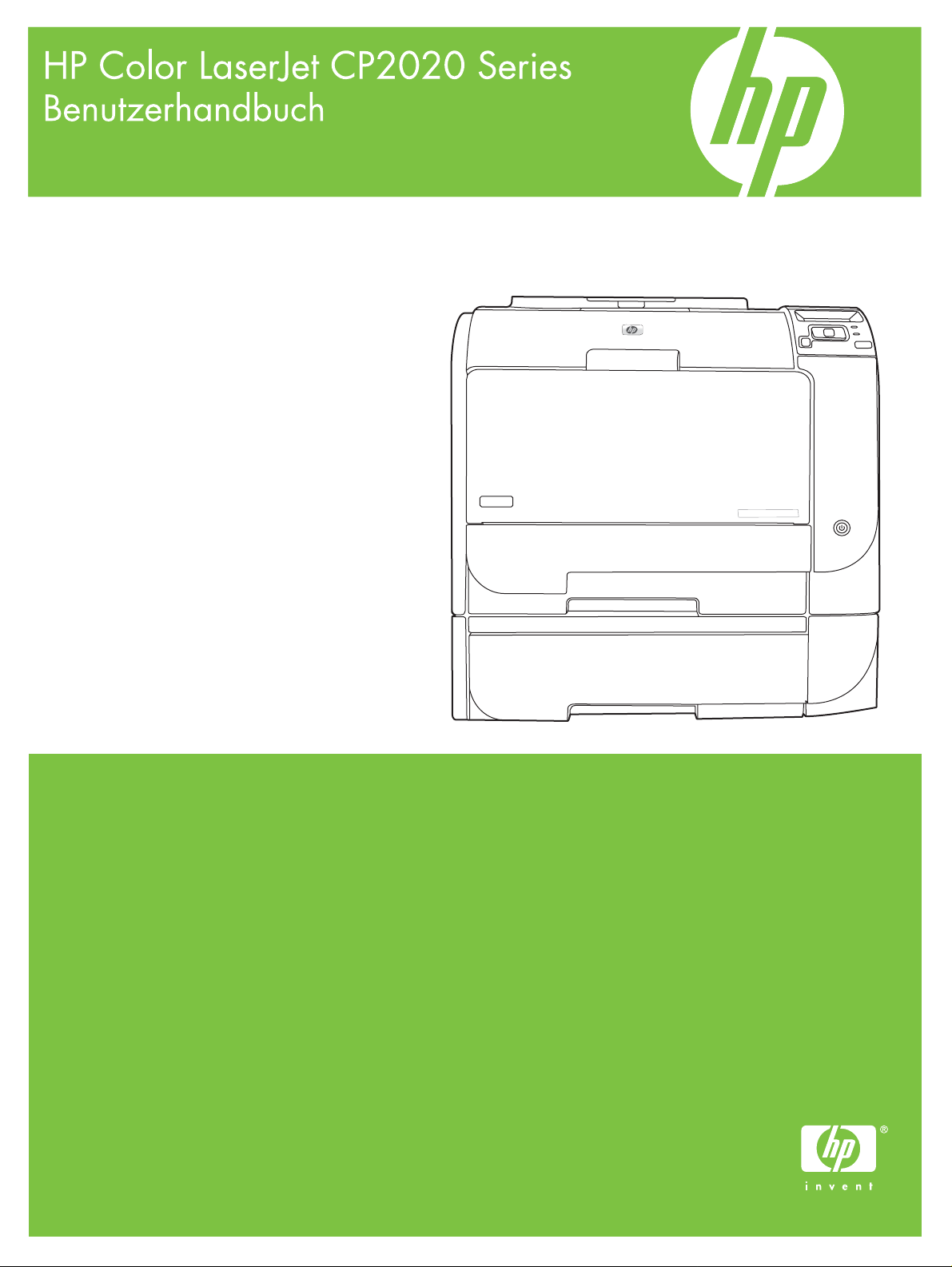
Page 2
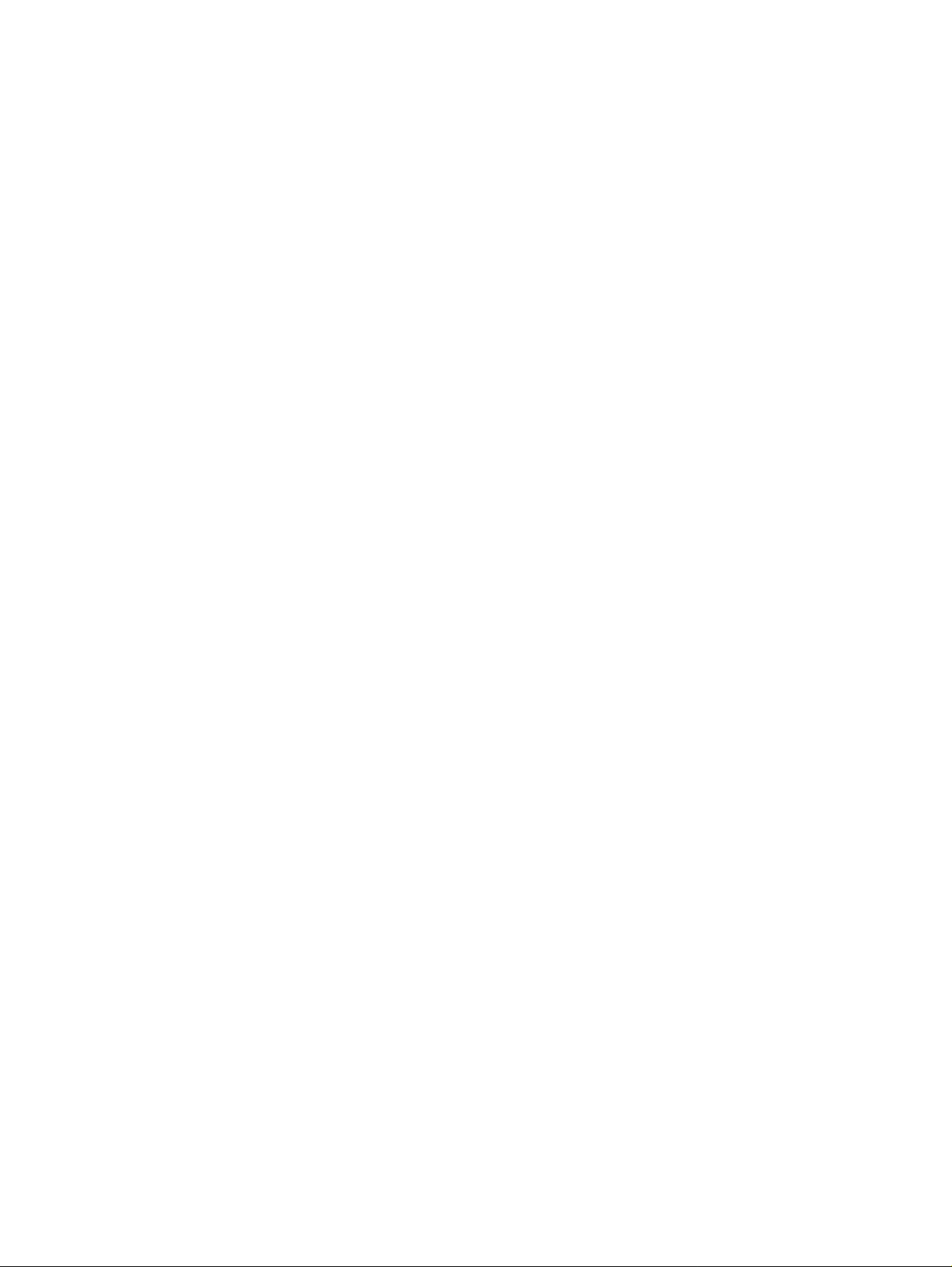
Page 3
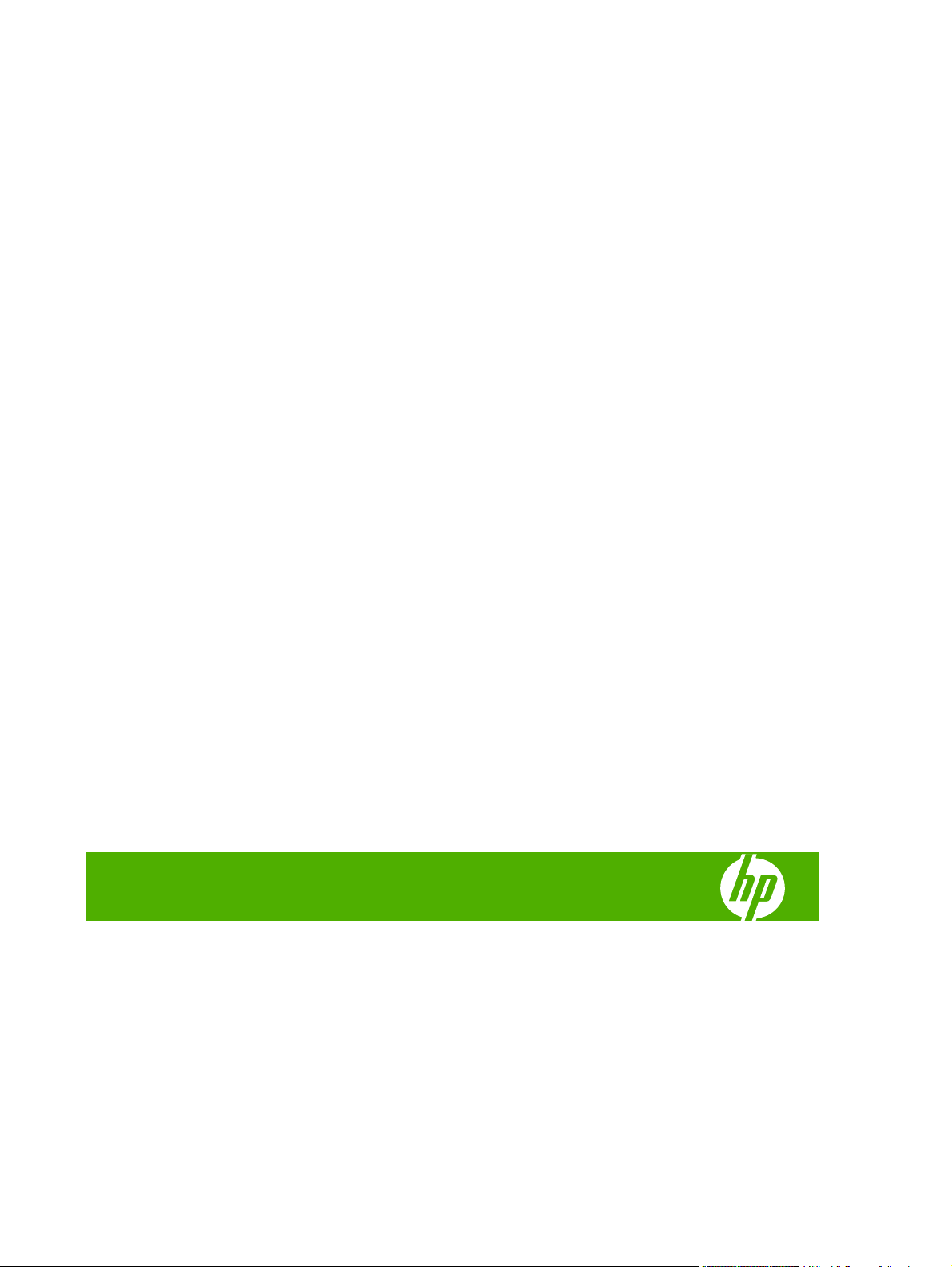
HP Color LaserJet CP2020 Series
Benutzerhandbuch
Page 4
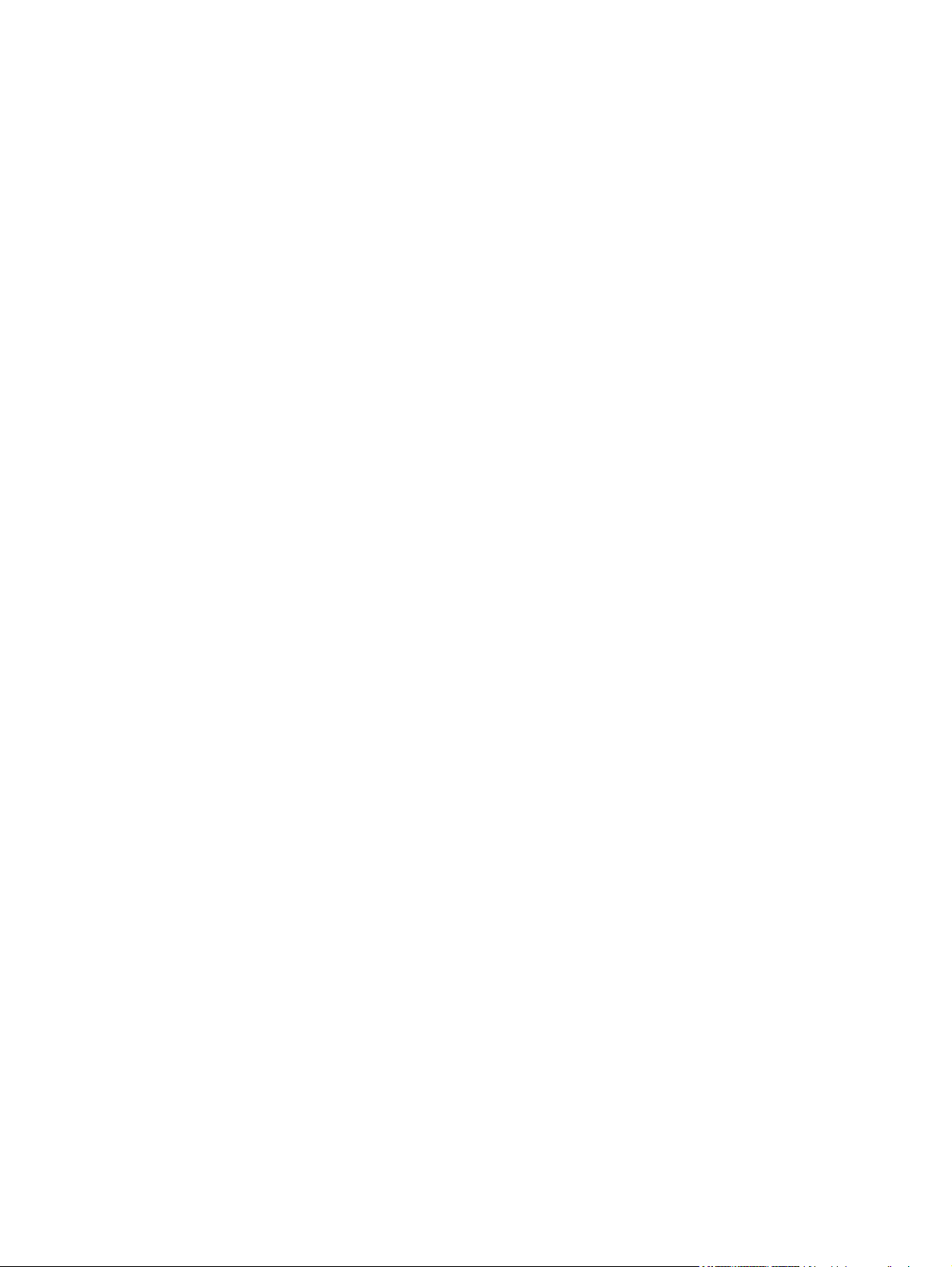
Copyright und Lizenz
© 2008 Copyright Hewlett-Packard
Development Company, L.P.
Die Vervielfältigung, Adaption oder
Übersetzung ist ohne vorherige schriftliche
Genehmigung nur im Rahmen des
Urheberrechts zulässig.
Marken
®
Adobe
, Acrobat® und PostScript® sind
Marken von Adobe Systems Incorporated.
ENERGY STAR
®
Logo
sind in den USA eingetragene Marken
®
und das ENERGY STAR-
der US-Umweltschutzbehörde EPA
(Environmental Protection Agency).
Die in diesem Dokument enthaltenen
Informationen können ohne Vorankündigung
geändert werden.
Für HP Produkte und Dienste gelten nur die
Gewährleistungen, die in den
ausdrücklichen
Gewährleistungserklärungen des jeweiligen
Produkts bzw. Dienstes aufgeführt sind.
Dieses Dokument gibt keine weiteren
Gewährleistungen. HP haftet nicht für
technische oder redaktionelle Fehler oder
Auslassungen in diesem Dokument.
Edition 2, 09/2008
Teilenummer: CB493-90911
Corel® ist eine Marke bzw. eingetragene
Marke von Corel Corporation bzw. Corel
Corporation Limited.
Microsoft®, Windows® und Windows®XP
sind in den USA eingetragene Marken der
Microsoft Corporation.
Windows Vista™ ist eine eingetragene
Marke bzw. eine Marke der Microsoft
Corporation in den USA und/oder anderen
Ländern/Regionen.
Page 5
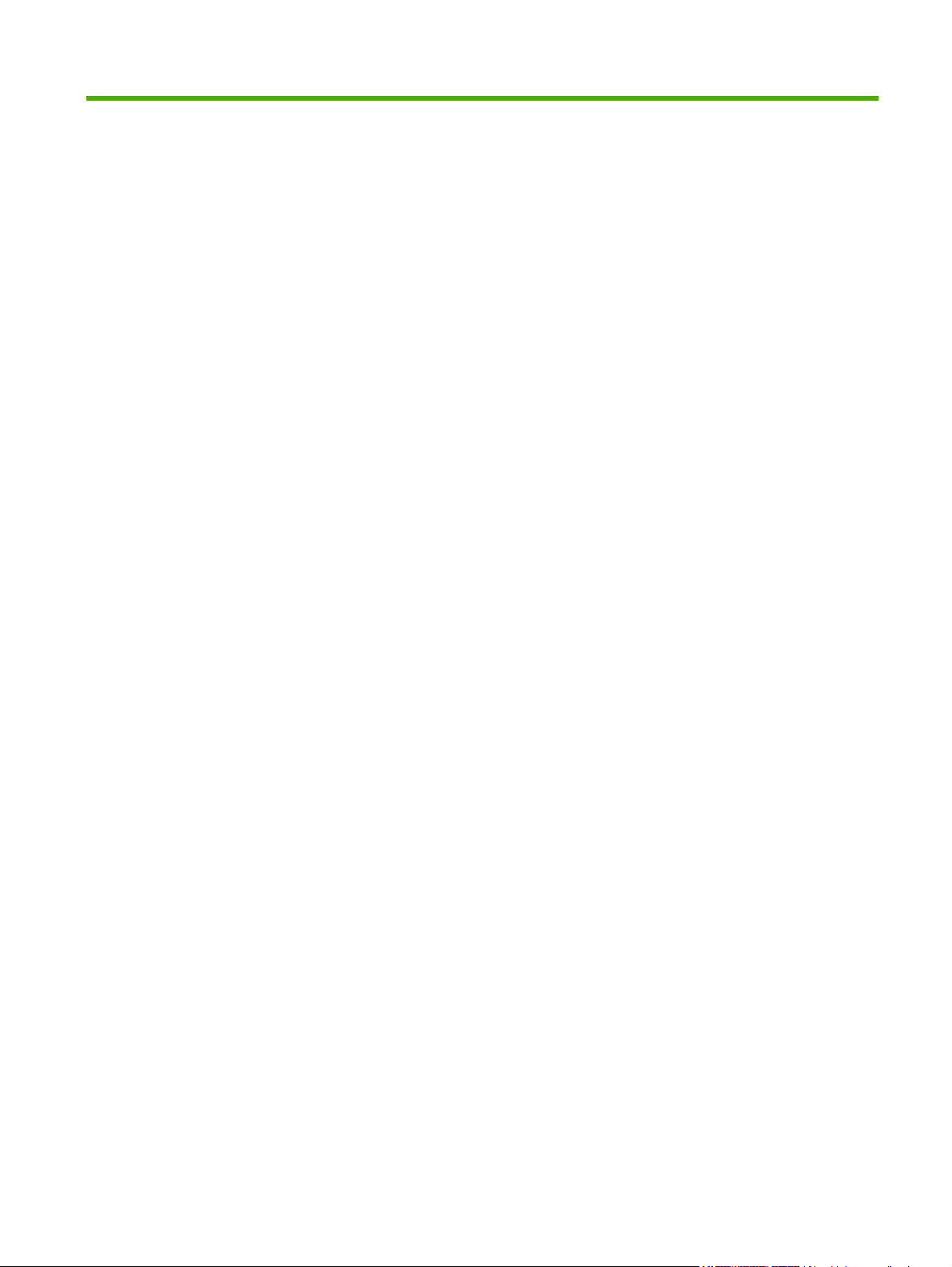
Inhaltsverzeichnis
1 Produktgrundlagen
Produktvergleich ................................................................................................................................... 2
Produktfunktionen ................................................................................................................................ 2
Überblick .............................................................................................................................................. 4
Vorder- und Seitenansicht ................................................................................................... 4
Rückansicht ......................................................................................................................... 4
Modell- und Seriennummer ................................................................................................. 5
2 Bedienfeld
Übersicht über das Bedienfeld ............................................................................................................. 8
Bedienfeldmenüs .................................................................................................................................. 9
Verwenden der Menüs ......................................................................................................... 9
Menü Berichte .................................................................................................................... 10
Menü System-Setup .......................................................................................................... 11
Menü Service ..................................................................................................................... 14
Netzwerkkonf. – Menü ....................................................................................................... 15
3 Software für Windows
Unterstützte Windows-Betriebssysteme ............................................................................................. 18
Unterstützte Druckertreiber – Windows .............................................................................................. 19
HP Universal Print Driver (UPD) ........................................................................................................ 20
UPD-Installationsmodi ....................................................................................................... 20
Auswählen des geeigneten Druckertreibers – Windows .................................................................... 21
Prioritäten für Druckeinstellungen ...................................................................................................... 22
Ändern der Druckertreibereinstellungen – Windows .......................................................................... 23
Installieren der Windows-Software ..................................................................................................... 24
Typen der Softwareinstallation – Windows ........................................................................ 24
Entfernen von Software – Windows ................................................................................... 24
Unterstützte Dienstprogramme .......................................................................................................... 25
HP Web Jetadmin .............................................................................................................. 25
Integrierter Webserver ....................................................................................................... 25
HP ToolboxFX ................................................................................................................... 26
Weitere Windows-Komponenten und -Dienstprogramme ................................................. 26
DEWW iii
Page 6
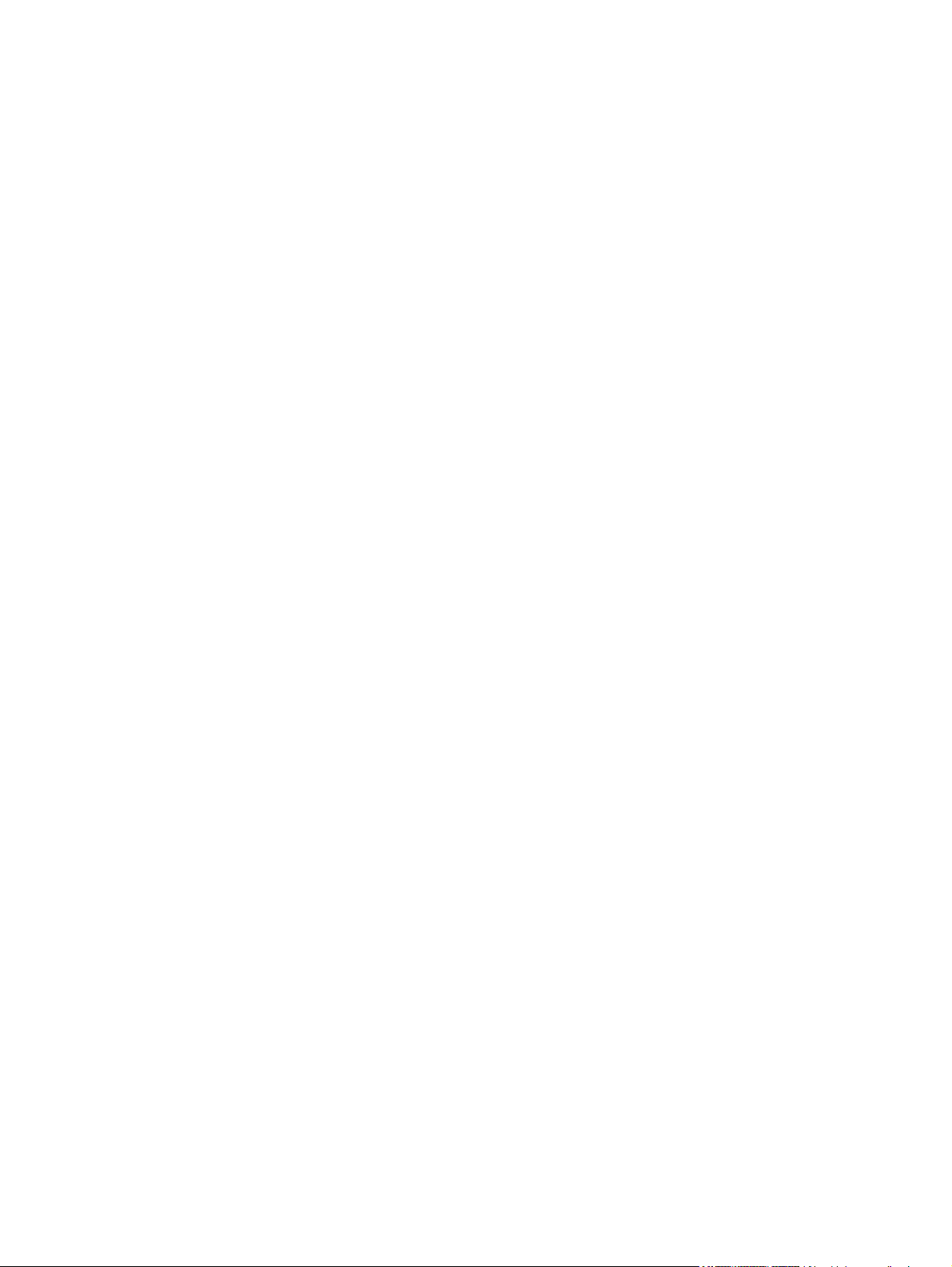
4 Verwenden des Druckers mit einem Macintosh
Software für Macintosh ....................................................................................................................... 28
Unterstützte Betriebssysteme – Macintosh ....................................................................... 28
Unterstützte Druckertreiber – Macintosh ........................................................................... 28
Priorität für Druckeinstellungen – Macintosh ..................................................................... 28
Ändern der Druckertreibereinstellungen – Macintosh ........................................................ 29
Unterstützte Dienstprogramme – Macintosh ..................................................................... 29
Zugreifen auf den eingebetteten Webserver (Macintosh) ................................. 29
Verwenden der Funktionen des Mac OS-Druckertreibers .................................................................. 31
Erstellen und Verwenden von Druckvoreinstellungen – Macintosh ................................... 31
Ändern der Größe von Dokumenten oder Drucken mit benutzerdefiniertem
Papierformat ...................................................................................................................... 31
Drucken eines Deckblatts .................................................................................................. 31
Verwenden von Wasserzeichen ........................................................................................ 32
Drucken mehrerer Seiten auf einem Blatt Papier in Macintosh ......................................... 32
Drucken auf beiden Seiten des Papiers (Duplexdruck) ..................................................... 33
So ändern Sie die Farbeinstellungen ................................................................................. 34
Verwenden des Menüs „Dienste“ ...................................................................................... 34
5 Konnektivität
Unterstützte Netzwerkbetriebssysteme .............................................................................................. 36
Hinweis zur Druckerfreigabe .............................................................................................. 36
USB-Anschluss .................................................................................................................................. 37
Unterstützte Netzwerkprotokolle ........................................................................................................ 38
Konfigurieren der Netzwerkeinstellungen ........................................................................................... 40
Einrichten des Druckers im Netzwerk ................................................................................ 40
Anzeigen der Einstellungen .............................................................................. 40
Netzwerkkonfigurationsseite ............................................................. 40
Konfigurationsseite ........................................................................... 41
IP-Adresse ......................................................................................................................... 42
Manuelle Konfiguration ..................................................................................... 42
Automatische Konfiguration .............................................................................. 42
Anzeigen oder Verbergen der IP-Adresse auf dem Bedienfeld ........................ 43
Festlegen des Automatischen Crossover ......................................................... 43
Festlegen von Netzwerkdiensten ...................................................................... 43
Voreinstellungen wiederherst. (Netzwerkeinstellungen) ................................... 44
TCP/IP ............................................................................................................................... 44
IP-Adresse ........................................................................................................ 44
Konfigurieren von IP-Parametern ...................................................................... 44
DHCP (Dynamic Host Configuration Protocol) ................................. 44
BOOTP ............................................................................................. 44
Teilnetze ............................................................................................................ 45
Teilnetzmaske .................................................................................. 45
Gateways .......................................................................................................... 45
iv DEWW
Page 7
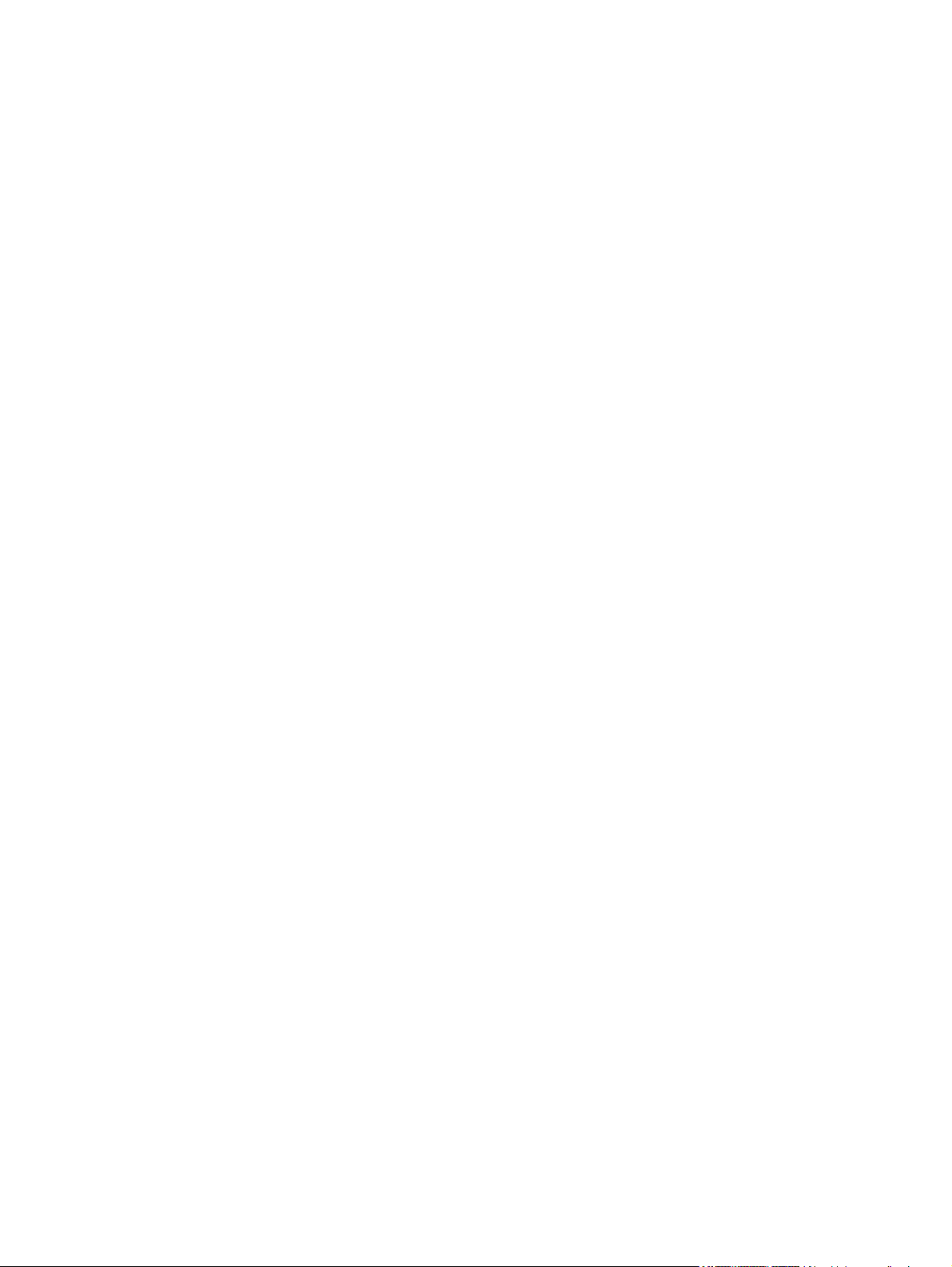
6 Papier und Druckmedien
Informationen zur Papier- und Druckmedienverwendung .................................................................. 48
Unterstützte Papier- und Druckmedienformate .................................................................................. 49
Unterstützte Papiersorten und Fachkapazitäten ................................................................................ 51
Richtlinien für den Umgang mit Spezialpapier und -medien .............................................................. 53
Einlegen von Papier und Druckmedien .............................................................................................. 54
7 Druckaufgaben
Abbrechen eines Druckauftrags ......................................................................................................... 58
Abbrechen des aktuellen Druckauftrags am Bedienfeld .................................................... 58
Abbrechen des aktuellen Druckauftrags in der Anwendung .............................................. 58
Verwenden der Funktionen des Windows-Druckertreibers ................................................................ 59
Öffnen des Druckertreibers ................................................................................................ 59
Verwenden von Druckverknüpfungen ................................................................................ 59
Festlegen der Papier- und Qualitätsoptionen .................................................................... 59
Festlegen der Dokumenteffekte ......................................................................................... 60
Festlegen der Fertigstellungsoptionen für das Dokument ................................................. 60
Abrufen von Support- und Gerätestatusinformationen ...................................................... 61
Einstellen von erweiterten Druckoptionen ......................................................................... 61
Standard-Gateway ............................................................................ 45
8 Farbe für Windows
Farbverwaltung ................................................................................................................................... 64
Automatisch ....................................................................................................................... 64
Drucken in Graustufen ....................................................................................................... 64
Manuelle Farbanpassung .................................................................................................. 64
Farbthemen ....................................................................................................................... 65
Farbabstimmung ................................................................................................................................ 66
Farbabstimmung mit der Microsoft Office-Grundfarbenpalette .......................................... 66
Farbabstimmung mit dem Tool HP Basic Color Match ...................................................... 66
Farbabstimmung mit der Funktion „Benutzerdefinierte Farben anzeigen“ ........................ 67
Erweiterte Farbfunktionen .................................................................................................................. 68
HP ColorSphere-Toner ...................................................................................................... 68
HP ImageREt 3600 ............................................................................................................ 68
Druckmedienauswahl ........................................................................................................ 68
Farboptionen ...................................................................................................................... 68
Standard Rot-Grün-Blau (sRGB) ....................................................................................... 68
9 Verwaltung und Wartung
Informationsseiten .............................................................................................................................. 72
HP ToolboxFX .................................................................................................................................... 73
Manuelle Farboptionen ..................................................................................... 64
DEWW v
Page 8
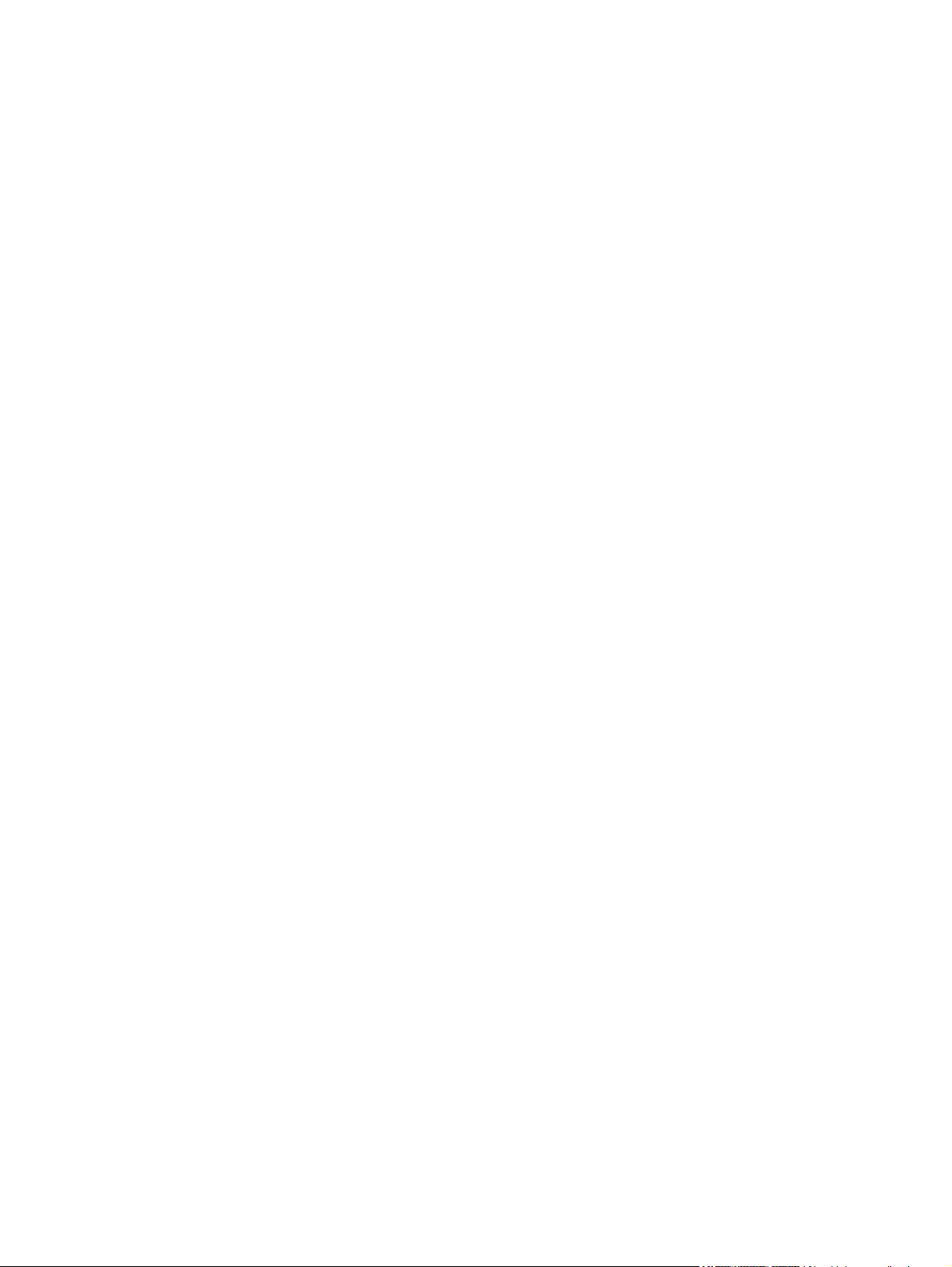
Öffnen von HP ToolboxFX ................................................................................................. 73
Status ................................................................................................................................. 74
Ereignisprotokoll ................................................................................................ 74
Warnmeldungen ................................................................................................................ 75
Einrichten von Statuswarnmeldungen ............................................................... 75
Einrichten von E-Mail-Benachrichtigungen ....................................................... 75
Produktinformationen ......................................................................................................... 75
Festlegen des Kennworts .................................................................................................. 76
Hilfe .................................................................................................................................... 76
Geräteeinstellungen ........................................................................................................... 77
Geräteinformationen ......................................................................................... 77
Papierzufuhr ...................................................................................................... 78
Drucken ............................................................................................................. 78
PCL5c ............................................................................................................... 78
PostScript. ......................................................................................................... 78
Druckqualität ..................................................................................................... 79
Druckdichte ....................................................................................................... 79
Papiersorten ...................................................................................................... 79
Systemkonfiguration .......................................................................................... 79
Einstellungen speichern/wiederherstellen ......................................................... 79
Kennwort ........................................................................................................... 80
Service .............................................................................................................. 80
Netzwerkeinstellungen ....................................................................................................... 80
Verbrauchsmaterial kaufen ................................................................................................ 80
Weitere Links ..................................................................................................................... 80
Eingebetteter Webserver .................................................................................................................... 81
Zugreifen auf den eingebetteten Webserver ..................................................................... 81
Bereiche des integrierten Webservers ............................................................................... 82
Verbrauchsmaterial verwalten ............................................................................................................ 84
Gebrauchsdauer von Verbrauchsmaterialien .................................................................... 84
Lagern von Druckpatronen ................................................................................................ 84
HP Richtlinien für nicht von HP hergestellte Druckpatronen ............................................. 84
HP Hotline und Website für Produktpiraterie ..................................................................... 84
Drucken nach Erreichen der geschätzten Gebrauchsdauer der Patrone .......................... 85
Austauschen von Druckpatronen ....................................................................................................... 86
Speicher- und Schriftart-DIMMs ......................................................................................................... 90
Produktspeicher ................................................................................................................. 90
Installieren von Speicher und Schriftart-DIMMs ................................................................ 90
Aktivieren des Speichers ................................................................................................... 94
Speicheraktivierung in Windows ....................................................................... 94
Überprüfen der DIMM-Installation ...................................................................................... 94
Reinigen des Geräts ........................................................................................................................... 94
Aktualisieren der Firmware ................................................................................................................. 95
vi DEWW
Page 9
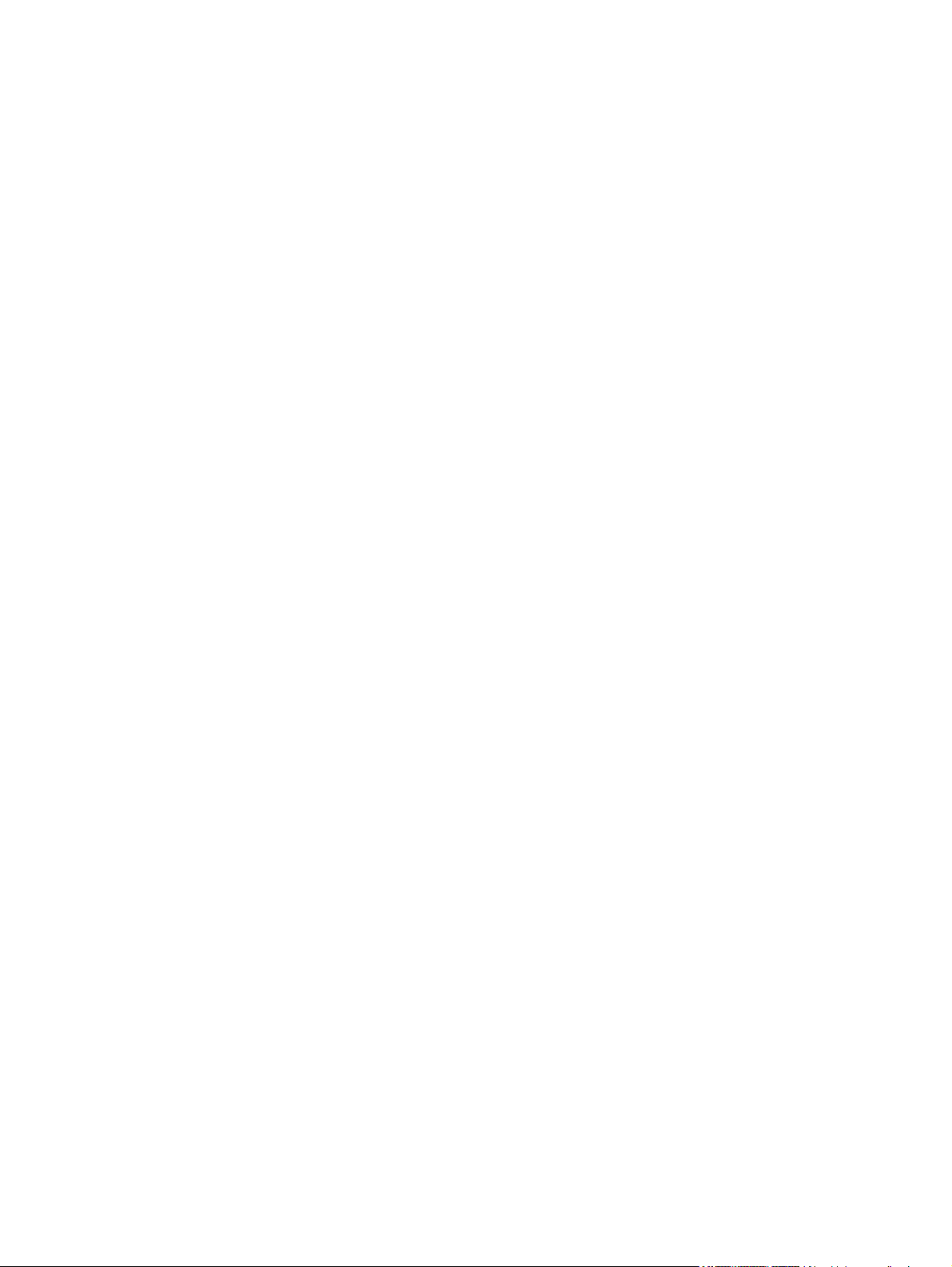
10 Lösen von Problemen
Grundlegende Checkliste zur Fehlerbehebung .................................................................................. 98
Faktoren, die sich auf die Leistung des Geräts auswirken ................................................ 98
Bedienfeld und Status-Warnmeldungen ............................................................................................. 99
Beheben von Staus .......................................................................................................................... 107
Häufige Ursachen für Papierstaus ................................................................................... 107
Papierstaubereiche .......................................................................................................... 108
Ändern der Staubehebungseinstellung ............................................................................ 108
Beseitigen von Staus in Fach 1 ....................................................................................... 108
Beseitigen von Staus in Fach 2 ....................................................................................... 109
Beseitigen von Staus in Fach 3 ....................................................................................... 110
Beseitigen von Staus im Bereich der Fixiereinheit .......................................................... 111
Beseitigen von Staus im Ausgabefach ............................................................................ 113
Beseitigen von Staus im Duplexer (nur Modelle mit Duplexdruck) .................................. 113
Beheben von Problemen mit der Druckqualität ................................................................................ 116
Bestimmen und Beheben von Problemen mit der Druckqualität ..................................... 116
Leistungsprobleme ........................................................................................................................... 128
Probleme mit der Druckersoftware ................................................................................................... 129
Beheben von Macintosh-Problemen ................................................................................................ 130
Beheben von Problemen mit Mac OS X .......................................................................... 130
Prüfliste für die Druckqualität .......................................................................... 116
Allgemeine Druckqualitätsprobleme ................................................................ 117
Beheben von Problemen mit Farbdokumenten ............................................... 122
Verwendung von HP ToolboxFX zur Behebung von Problemen mit der
Druckqualität .................................................................................................. 125
Optimieren und Verbessern der Druckqualität ................................................ 126
Kalibrieren des Geräts .................................................................................... 126
Anhang A Verbrauchsmaterial und Zubehör
Bestellen von Verbrauchsmaterial und Zubehör .............................................................................. 134
Anhang B Kundendienst und Unterstützung
Eingeschränkte Gewährleistung von Hewlett-Packard .................................................................... 136
Eingeschränkte Gewährleistung für Druckpatrone ........................................................................... 138
Lizenzvereinbarung für Endbenutzer ............................................................................................... 139
Kundendienst ................................................................................................................................... 142
Wiederverpacken des Geräts ........................................................................................................... 143
Service-Informationsformular ........................................................................................................... 144
Anhang C Spezifikationen
Physische Daten .............................................................................................................................. 146
Elektrische Daten ............................................................................................................................. 147
Geräuschemissionen ........................................................................................................................ 148
DEWW vii
Page 10
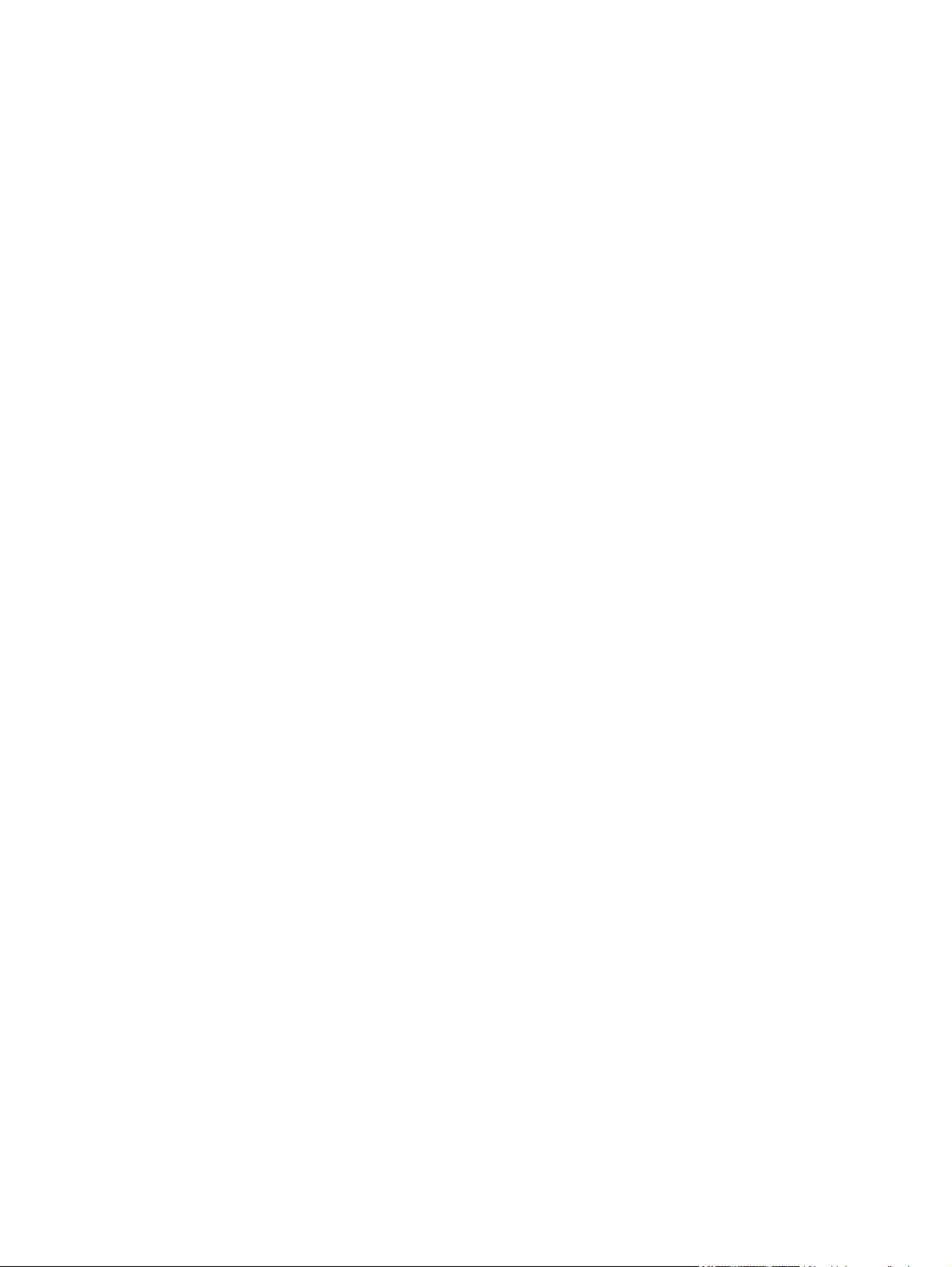
Umgebungsbedingungen ................................................................................................................. 148
Anhang D Behördliche Bestimmungen
FCC-Bestimmungen ......................................................................................................................... 150
Umweltschutz-Förderprogramm ....................................................................................................... 151
Schutz der Umwelt ........................................................................................................... 151
Erzeugung von Ozongas ................................................................................................. 151
Stromverbrauch ............................................................................................................... 151
Papierverbrauch .............................................................................................................. 151
Kunststoffe ....................................................................................................................... 151
HP LaserJet-Druckzubehör ............................................................................................. 151
Hinweise zu Rückgabe und Recycling ............................................................................. 152
USA und Puerto Rico ...................................................................................... 152
Rückgabe außerhalb der USA ........................................................................ 152
Papier .............................................................................................................................. 153
Materialeinschränkungen ................................................................................................. 153
Abfallentsorgung durch Benutzer im privaten Haushalt in der Europäischen Union ....... 153
Datenblatt zur Materialsicherheit (MSDS) ....................................................................... 153
Weitere Informationen ..................................................................................................... 153
Konformitätserklärung ...................................................................................................................... 154
Länder-/regionenspezifische Erklärungen ........................................................................................ 155
Lasersicherheit ................................................................................................................ 155
Konformitätserklärung für Kanada ................................................................................... 155
VCCI-Erklärung (Japan) .................................................................................................. 155
Netzkabel-Erklärung (Japan) ........................................................................................... 155
EMI-Erklärung (Korea) ..................................................................................................... 155
Erklärung zur Lasersicherheit für Finnland ...................................................................... 156
Zusammensetzungstabelle (China) ................................................................................. 157
Sammelrückgabe (zwei bis acht Patronen) .................................... 152
Einzelrückgabe ............................................................................... 152
Versand .......................................................................................... 152
Index ................................................................................................................................................................. 159
viii DEWW
Page 11
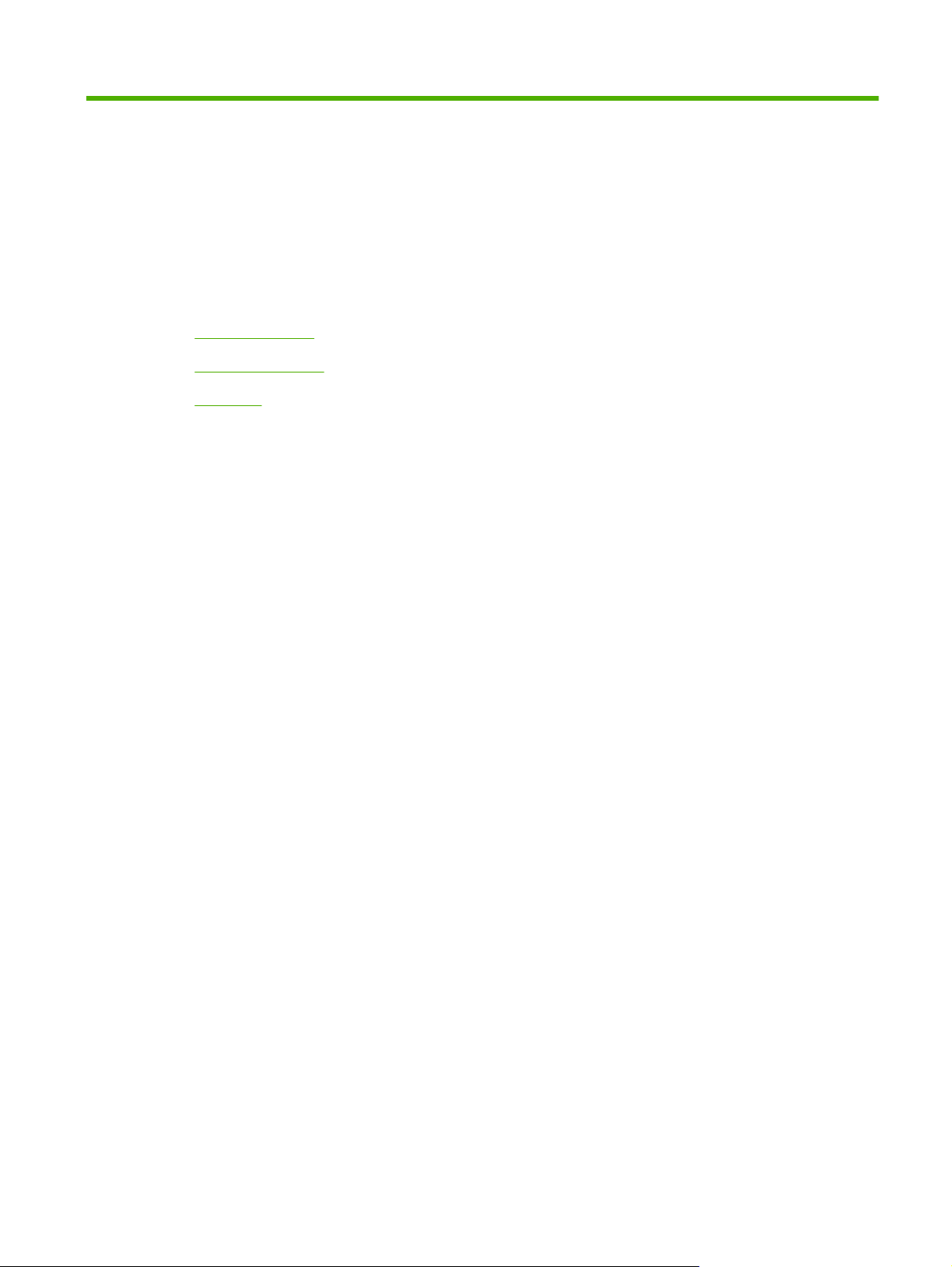
1 Produktgrundlagen
Produktvergleich
●
Produktfunktionen
●
Überblick
●
DEWW 1
Page 12
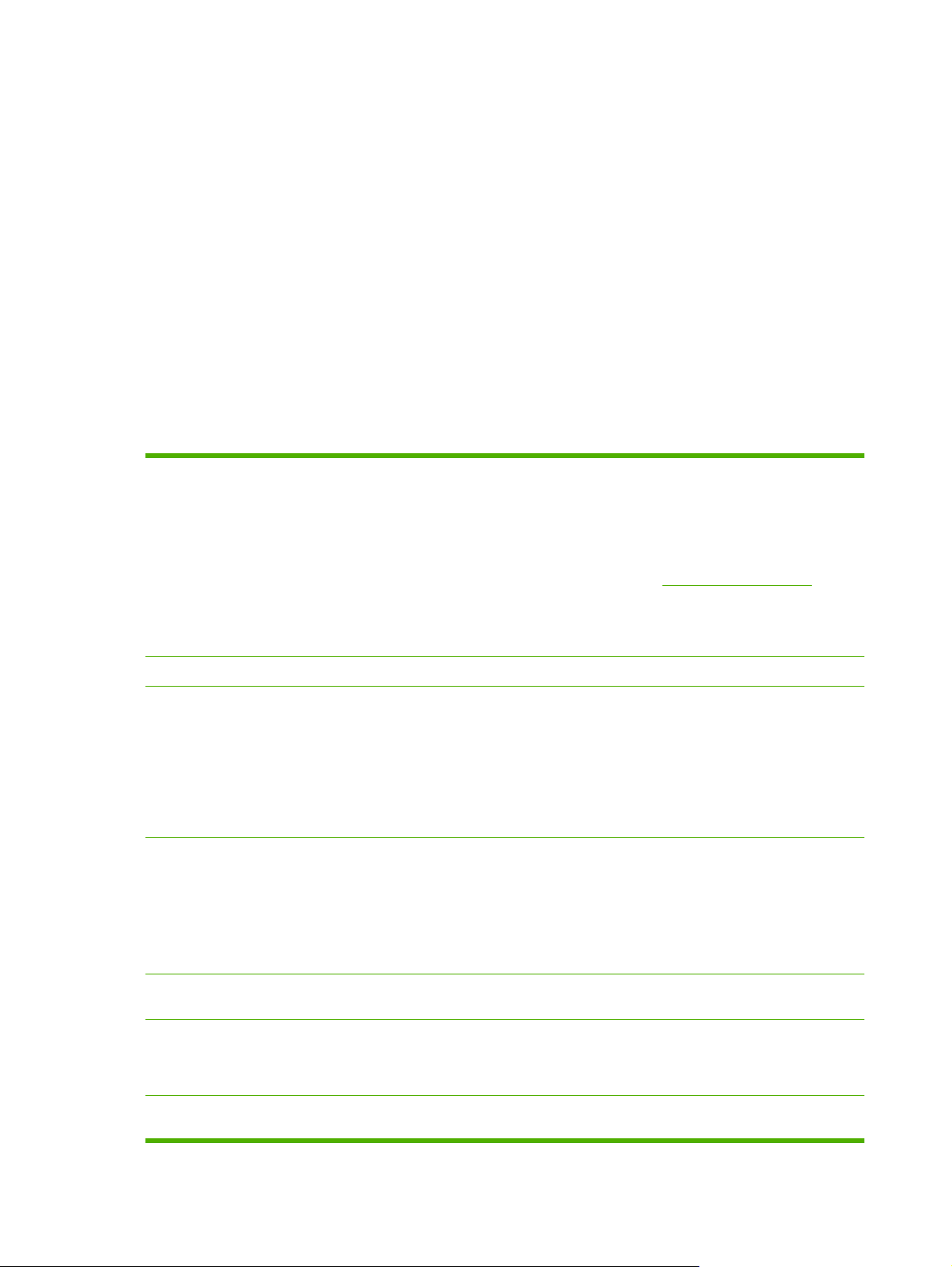
Produktvergleich
HP Color LaserJet CP2020 Series-Drucker
Druckgeschwindigkeit von bis zu 21 Seiten pro Minute auf Medien im Format Letter
●
50-Blatt-Mehrzweckfach (Fach 1) und 250-Blatt-Zufuhrfach (Fach 2)
●
Optionales 250-Blatt-Zufuhrfach (Fach 3) (Standardausstattung bei HP Color LaserJet CP2020x)
●
Hi-Speed-USB 2.0-Anschluss
●
Integrierter 10Base-T/100Base-TX-Netzwerkcontroller (HP Color LaserJet CP2020n, HP Color
●
LaserJet CP2020dn und HP Color LaserJet CP2020x)
Automatischer Duplexdruck (HP Color LaserJet CP2020dn und HP Color LaserJet CP2020x)
●
Produktfunktionen
Drucken
Speicher
Unterstützte
Betriebssysteme
Papierzufuhr
Druckgeschwindigkeit von bis zu 21 Seiten pro Minute auf Medien im Format Letter
●
Druckauflösung: 600 dpi.
●
Umfasst veränderbare Einstellungen zur Optimierung der Druckqualität
●
Die Druckpatronen enthalten HP ColorSphere-Toner. Informationen über die Anzahl der
●
gedruckten Seiten pro Druckpatrone finden Sie unter
tatsächliche Ergiebigkeit der Patrone hängt von der jeweiligen Nutzung ab.
Automatischer Duplexdruck (nur HP Color LaserJet CP2020dn und HP Color LaserJet
●
CP2020x)
128 MB RAM im Lieferumfang enthalten.
●
Windows 2000
●
Windows XP Home/Professional
●
Windows Server 2003 (nur 32-Bit)
●
Windows Vista
●
Macintosh OS X v10.28 oder höher
●
Fach 1 (Mehrzweckfach) mit einem Fassungsvermögen von bis zu 50 Blatt Druckmedien
●
oder 10 Briefumschlägen
Fach 2 mit einem Fassungsvermögen von bis zu 250 Blatt Druckmedien
●
Optionales Fach 3 mit einem Fassungsvermögen von bis zu 250 Blatt Druckmedien
●
www.hp.com/go/pageyield. Die
Ausgabefach fasst bis zu 125 Druckmedienseiten.
●
Druckertreiber
Schnittstellenverbindungen
Umweltverträglichkeit
ImageREt 3600 – Schnelles Drucken von Geschäftstexten und Grafiken mit hochwertiger
●
Druckqualität und einer Auflösung von 3600 dpi.
Mit einem High-Speed-USB 2.0-Anschluss
●
Integrierte Netzwerkfunktion zum Herstellen einer Verbindung mit 10Base-T/100Base-
●
TX-Netzwerken.
Informationen zum Bestimmen des Qualifikationsstatus des Geräts unter ENERGY
●
STAR® finden Sie im Datenblatt bzw. in den technischen Daten zum Gerät.
2 Kapitel 1 Produktgrundlagen DEWW
Page 13
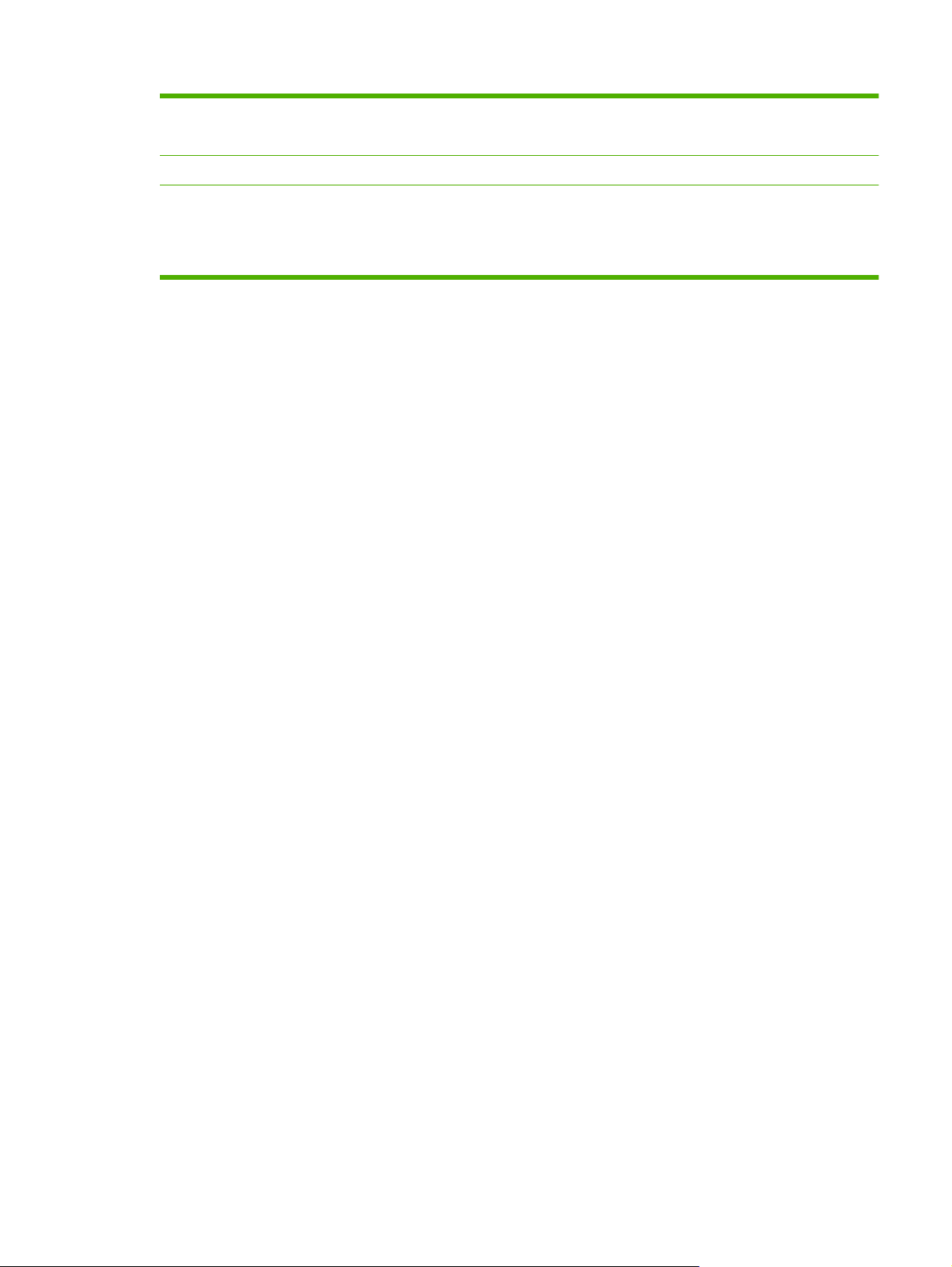
Sparsames Drucken
Funktion zum Drucken mehrerer Seiten auf einem Blatt
●
Der Druckertreiber bietet die Option zum manuellen Bedrucken beider Seiten.
●
Verbrauchsmaterial
Zugang
Druckpatronen mit HP ColorSphere-Toner
●
Das Online-Bedienungshandbuch ist mit den üblichen Leseprogrammen kompatibel.
●
Druckpatronen können mit einer Hand eingelegt und entnommen werden.
●
Alle Klappen und Abdeckungen können mit einer Hand geöffnet werden.
●
DEWW Produktfunktionen 3
Page 14
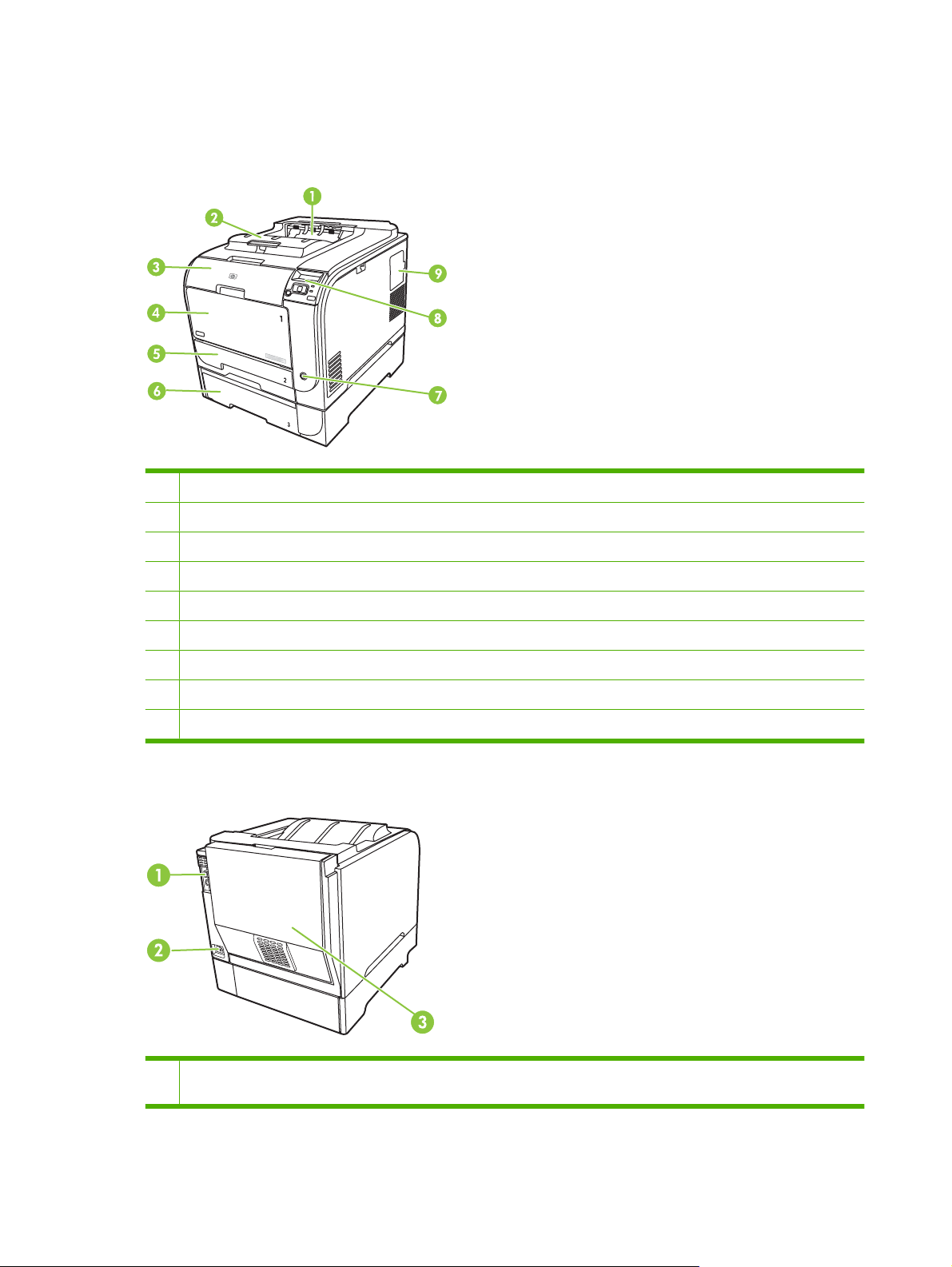
Überblick
Vorder- und Seitenansicht
1 Ausgabefach (fasst 125 Blatt Standardpapier)
2 Ausgabefachverlängerung für Medien im Format Legal
3 Vordere Klappe (Zugang zu den Druckpatronen)
4 Fach 1 (Mehrzweckfach)
5 Fach 2 (250 Blatt Standardpapier, Stauzugang)
6 Optionales Fach 3 (250 Blatt Standardpapier)
7 Netzschalter
8 Bedienfeld
9 DIMM-Klappe (zum Hinzufügen von zusätzlichem Speicher)
Rückansicht
1 USB 2.0-Anschluss und Netzwerkanschluss (Netzwerkanschluss nur bei den Modellen HP Color LaserJet CP2020n,
HP Color LaserJet CP2020dn und HP Color LaserJet CP2020x)
4 Kapitel 1 Produktgrundlagen DEWW
Page 15
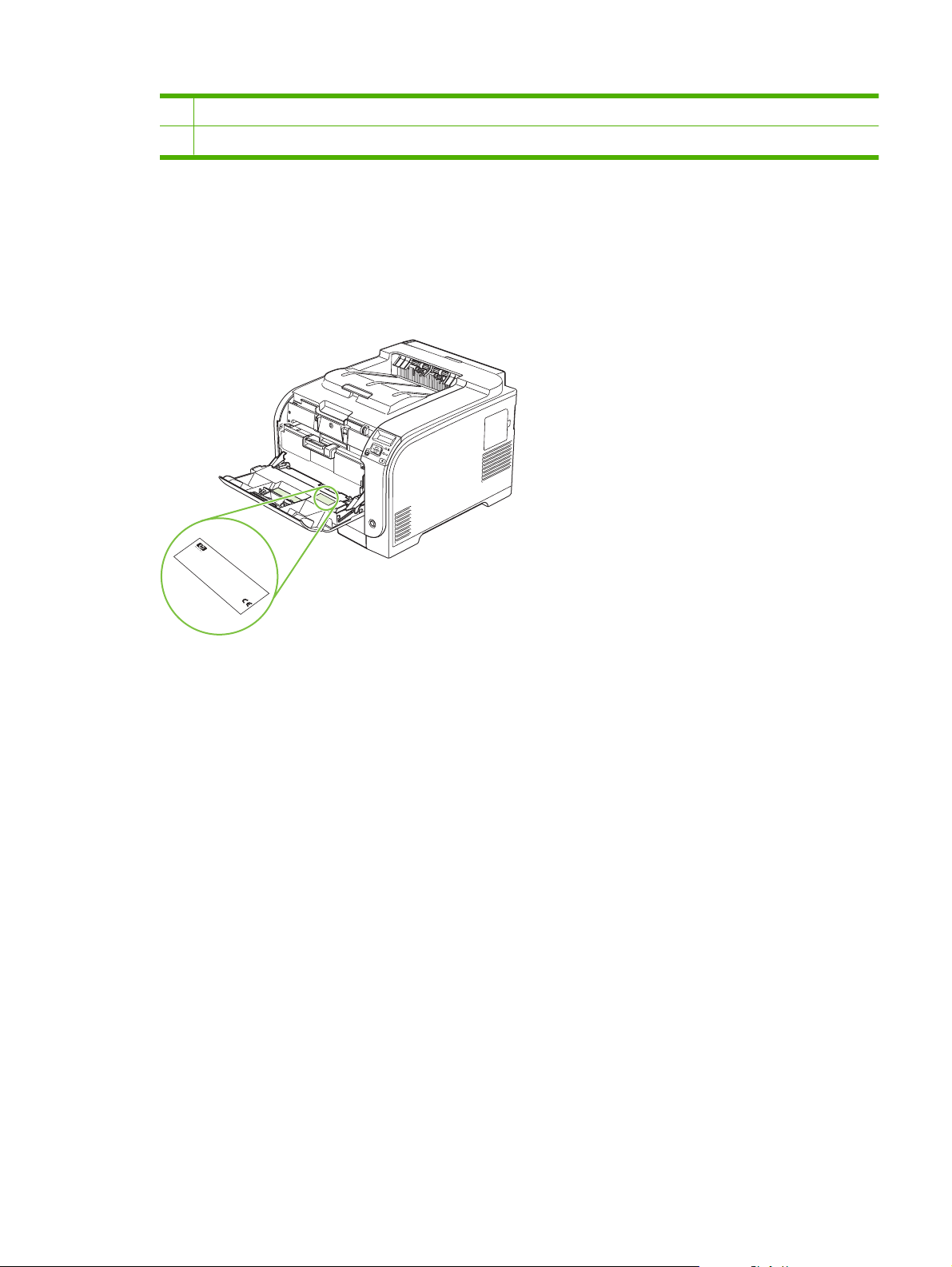
2 Netzanschluss
3 Hintere Klappe (zur Staubehebung)
Modell- und Seriennummer
Die Modell- und die Seriennummer stehen auf einem Aufkleber auf der Innenseite der vorderen Klappe.
Der Aufkleber enthält Informationen über Herstellungsland bzw. -region und Revisionsstufe,
Herstellungsdatum, Herstellungscode und Herstellungsnummer des Geräts. Ferner enthält der
Aufkleber die Nennleistung und behördliche Bestimmungen.
Product No
C
N
H
C
B
N
E
1
R
B
1
2
W
R
B
1
3
2
Ser
2
L
O
1
1
U
3
2
1
E
4
IS
C
S
3
C
7
.
ial N
T
4
C
N
A
Q3948M
E
7
T
H
N
B
-P
,
Product of
ID
IN
B
o
R
Produi
A
.
R
2
D
A
C
C
2
1
E
H
K
N
1
2
N
O
A
B
2
3
t du
B
RD
B
3
4
8
J
1
L
4
7
3
apan
J
2
V
7
22
7
3
apon
D
1
50/60
4
0- 240V ~AC
4
.
5
6
M
anuf
J
Hz, 2.5A
an
u
actured
ar
y 3,
(2,5A)
2007
N
u
R
m
e
g
e
é
u
r
T
o
l
h
a
R
i
r
t
s
e
u
c
é
o
o
l
d
g
r
e
i
y
n
n
e
l
s
e
d
v
t
i
.
M
e
n
m
i
i
O
c
t
r
m
t
i
e
f
o
e
o
e
e
p
a
r
d
n
n
r
e
f
c
y
e
e
s
e
t
r
o
T
a
r
:
a
n
c
l
m
e
h
r
i
t
c
(
a
N
a
r
i
n
i
1
o
e
p
s
e
u
C
d
c
u
)
,
n
l
s
i
p
i
e
F
d
T
m
e
a
a
e
r
i
s
R
u
t
s
h
n
r
o
i
b
u
e
o
i
d
d
w
s
s
m
e
n
c
c
n
u
u
(
i
e
h
d
r
d
t
c
2
o
b
p
h
i
a
e
e
B
v
t
)
j
d
e
p
e
s
v
e
P
c
O
T
r
e
é
i
i
t
c
d
o
f
r
c
e
a
o
h
l
a
t
I
,
e
e
n
r
r
S
r
i
b
t
t
s
i
f
m
o
1
n
o
m
l
B
1
e
,
d
c
r
a
t
5
-
a
m
h
l
e
s
o
0
n
u
y
e
u
v
o
p
s
c
d
4
i
b
n
f
e
e
c
f
i
0
w
n
o
o
t
e
r
c
h
5
s
g
a
l
i
t
l
t
h
e
o
t
m
-
t
h
c
a
i
i
0
a
w
n
o
a
F
n
u
C
0
p
t
n
i
u
d
s
e
C
n
t
.
D
e
s
t
a
r
g
C
f
e
r
R
a
r
e
d
t
J
c
r
w
H
h
e
.
c
2
a
o
n
e
1
r
c
p
m
e
t
f
a
u
t
h
n
l
a
y
t
S
I
T
E
:
B
O
I
>
P
E
T
<
DEWW Überblick 5
Page 16
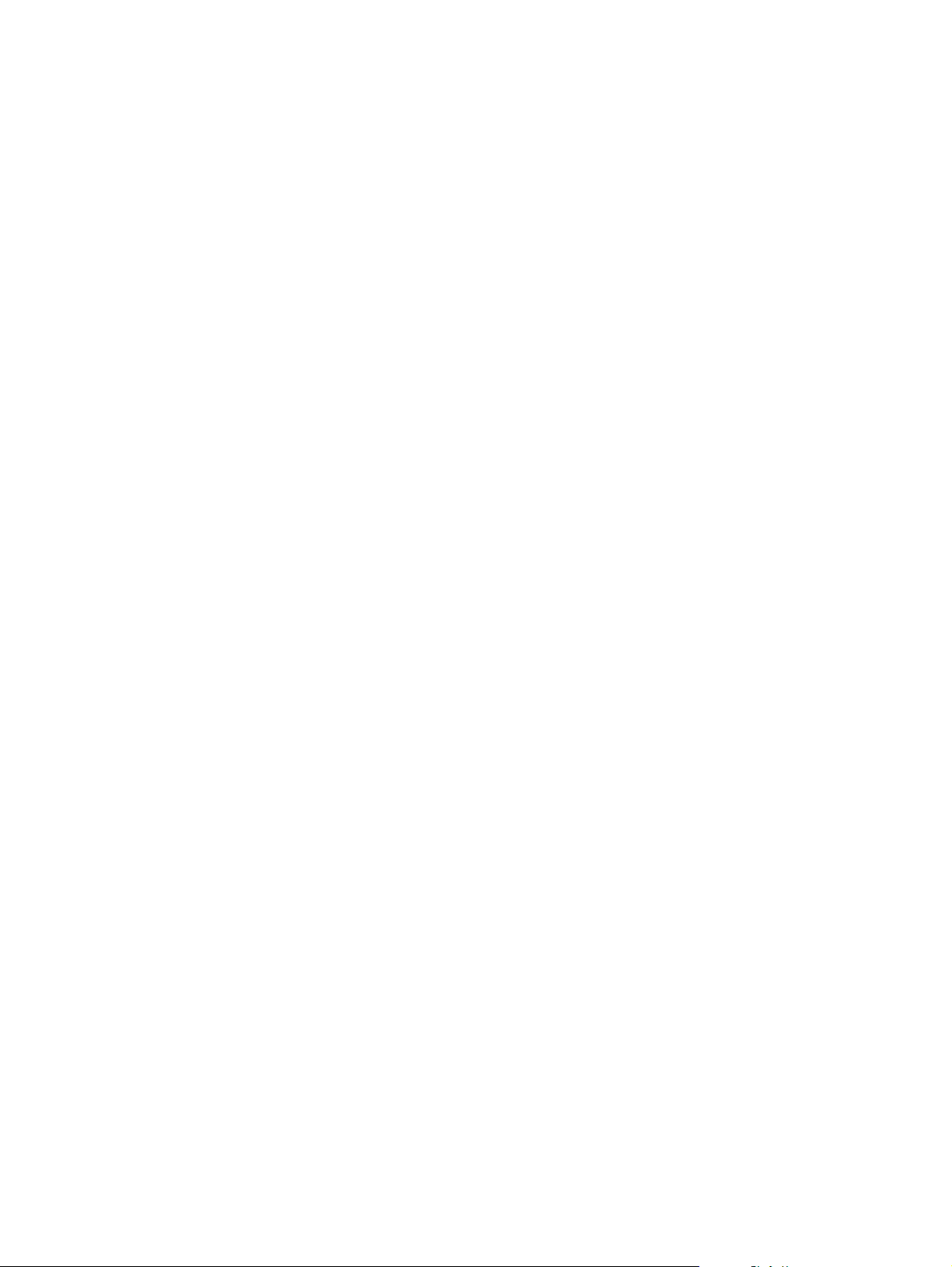
6 Kapitel 1 Produktgrundlagen DEWW
Page 17
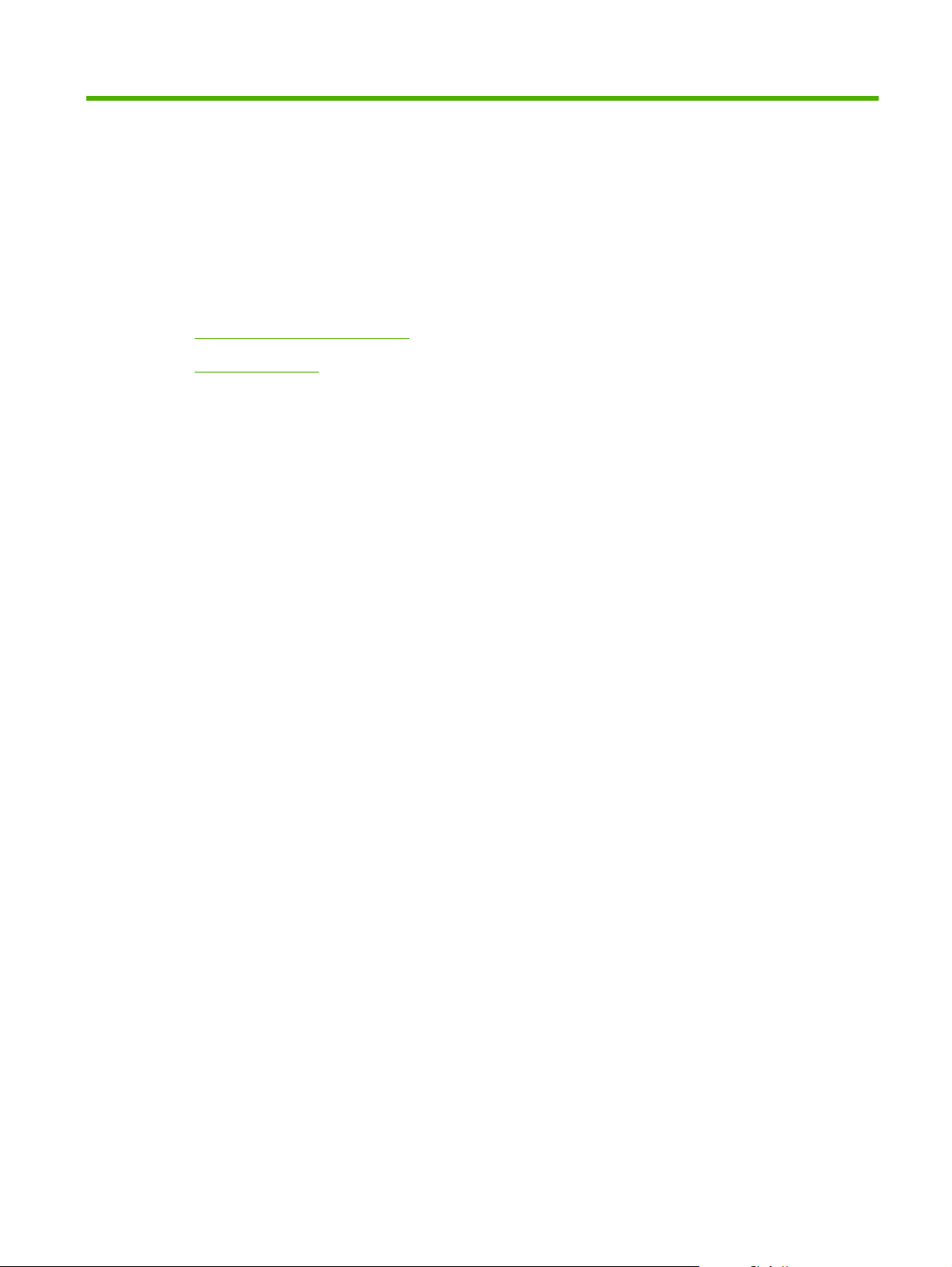
2 Bedienfeld
Übersicht über das Bedienfeld
●
Bedienfeldmenüs
●
DEWW 7
Page 18
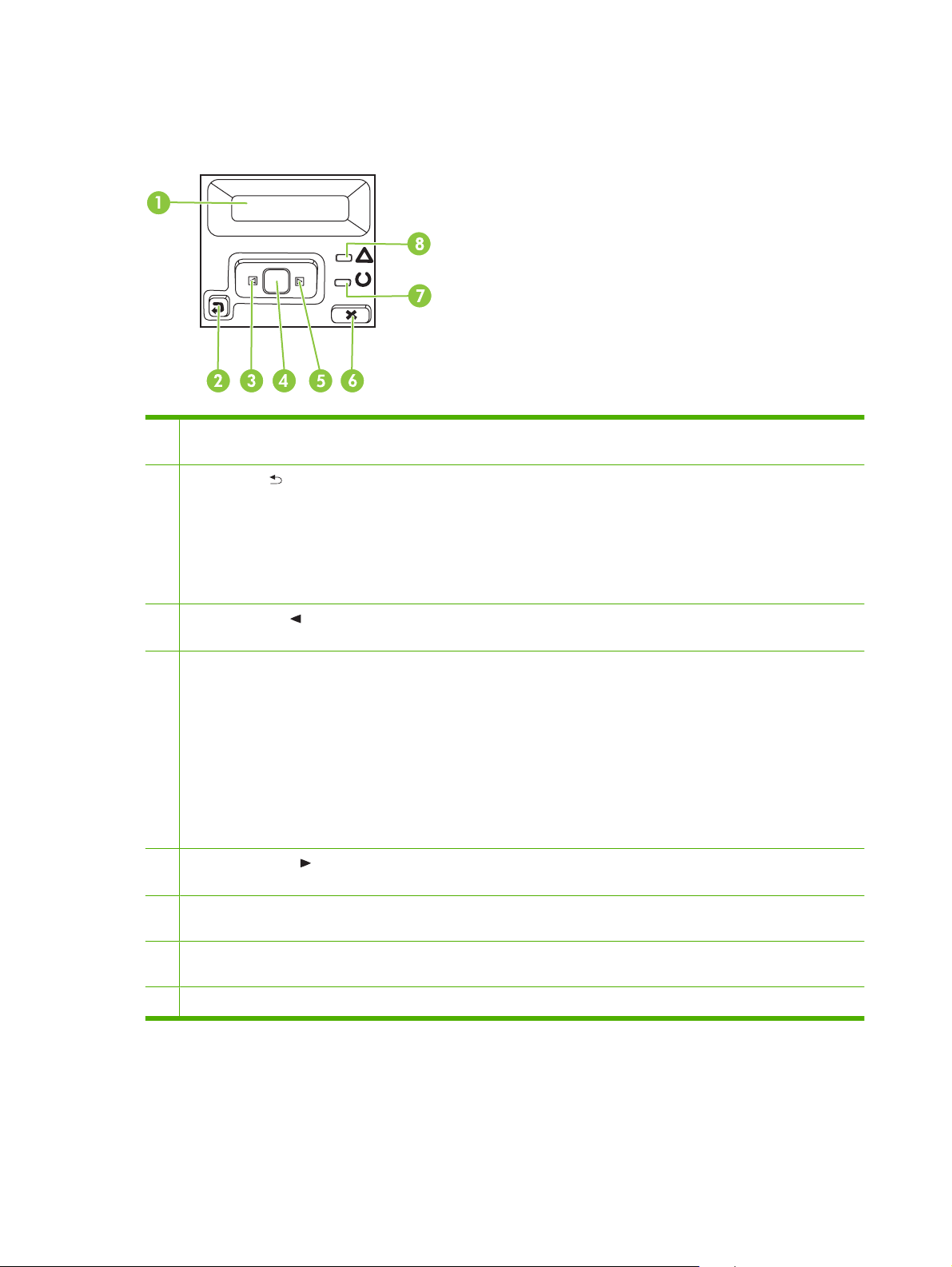
Übersicht über das Bedienfeld
!
Das Bedienfeld enthält die folgenden Elemente.
1 Bedienfeldanzeige: Hier werden Informationen zum Gerät angezeigt. Mit den Menüs auf der Anzeige können Sie
Produkteinstellungen festlegen.
2
Taste Zurück ( ): Mit dieser Taste können Sie folgende Aktionen ausführen:
Bedienfeldmenüs verlassen
●
In einer Untermenüliste zurück zu einem vorhergehenden Menü wechseln
●
In einer Untermenüliste zurück zu einer vorhergehenden Menüoption wechseln (ohne die Änderungen der
●
Menüoption zu speichern)
3
Taste Nach links ( ): Verwenden Sie diese Taste, um durch die Menüs zu navigieren oder einen Wert auf der Anzeige
zu verringern.
4 Taste OK: Mit der Taste OK können Sie die folgenden Aktionen ausführen:
Bedienfeldmenüs öffnen
●
Ein auf dem Bedienfeld angezeigtes Untermenü öffnen
●
Menüoption auswählen
●
Bestimmte Fehlermeldungen löschen
●
Einen Druckauftrag als Reaktion auf eine Bedienfeldaufforderung fortsetzen (z.B. bei der Meldung Drücken Sie
●
zum Fortfahren die Taste OK am Gerät)
5
Taste Nach rechts ( ): Verwenden Sie diese Taste, um durch die Menüs zu navigieren oder den Wert auf der Anzeige
zu erhöhen.
6 Taste Abbrechen (X): Drücken Sie diese Taste, um einen Druckauftrag abzubrechen, wenn die Achtung-LED blinkt, oder
um die Bedienfeldmenüs zu verlassen.
7 LED Bereit (grün): Die LED Bereit leuchtet, wenn das Gerät druckbereit ist. Sie blinkt, wenn Druckdaten empfangen
werden.
8 LED Achtung (bernsteinfarben): Die LED Achtung blinkt, wenn ein Benutzereingriff erforderlich ist.
8 Kapitel 2 Bedienfeld DEWW
Page 19
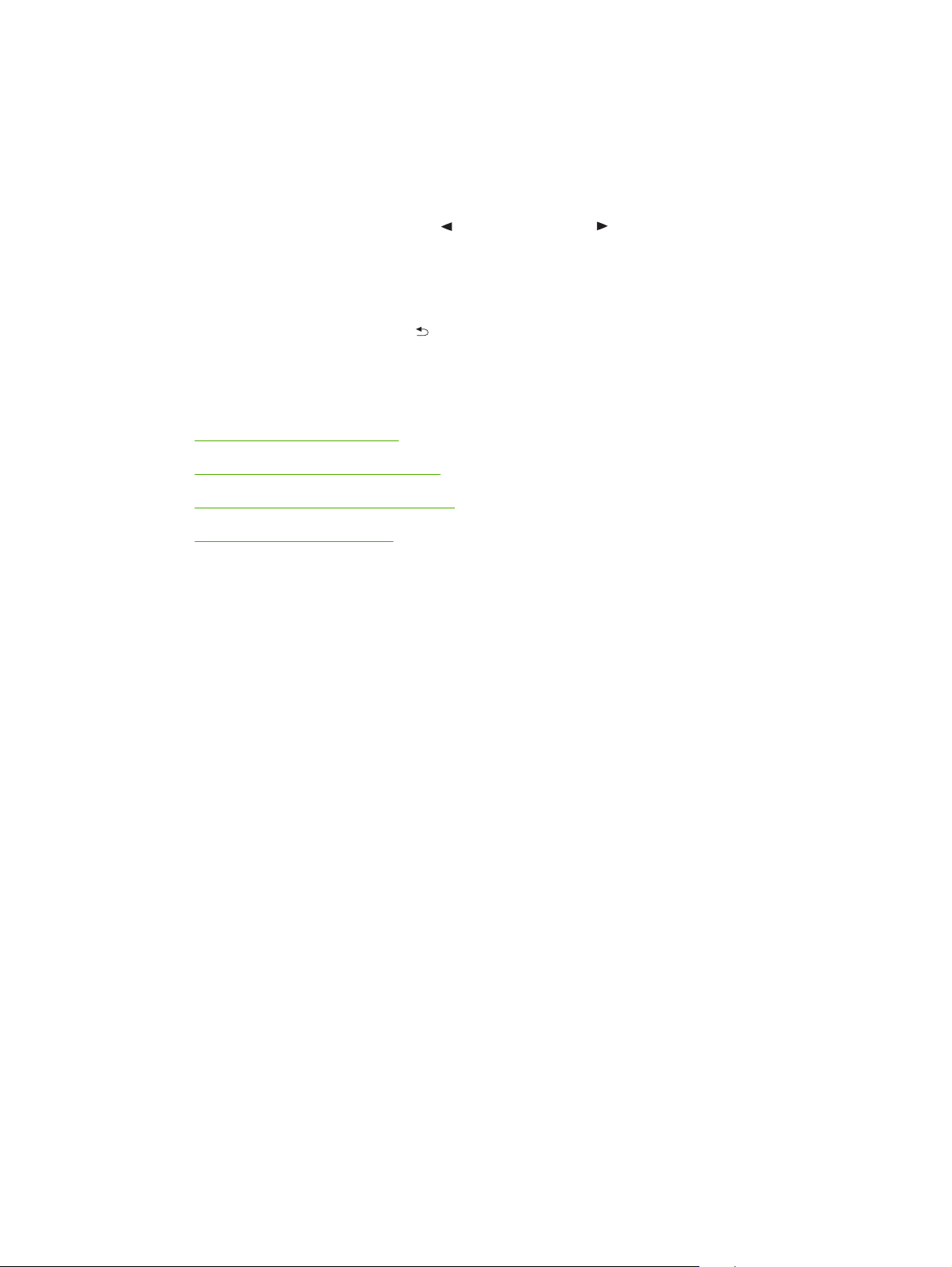
Bedienfeldmenüs
Verwenden der Menüs
1. Drücken Sie OK, um die Menüs zu öffnen.
2. Drücken Sie die Taste Nach links (
wechseln.
3. Drücken Sie OK, um die gewünschte Option auszuwählen. Neben der aktiven Auswahl wird ein
Sternchen (*) angezeigt.
4. Drücken Sie die Taste Zurück (
5. Drücken Sie X, um das Menü ohne Speichern der Änderungen zu verlassen.
In den folgenden Abschnitten werden die Optionen der einzelnen Hauptmenüs beschrieben:
„Menü Berichte“ auf Seite 10
●
„Menü System-Setup“ auf Seite 11
●
„Netzwerkkonf. – Menü“ auf Seite 15
●
„Menü Service“ auf Seite 14
●
) oder Nach rechts ( ), um zur gewünschten Menüoption zu
), um zurück durch die Untermenüs zu wechseln.
DEWW Bedienfeldmenüs 9
Page 20
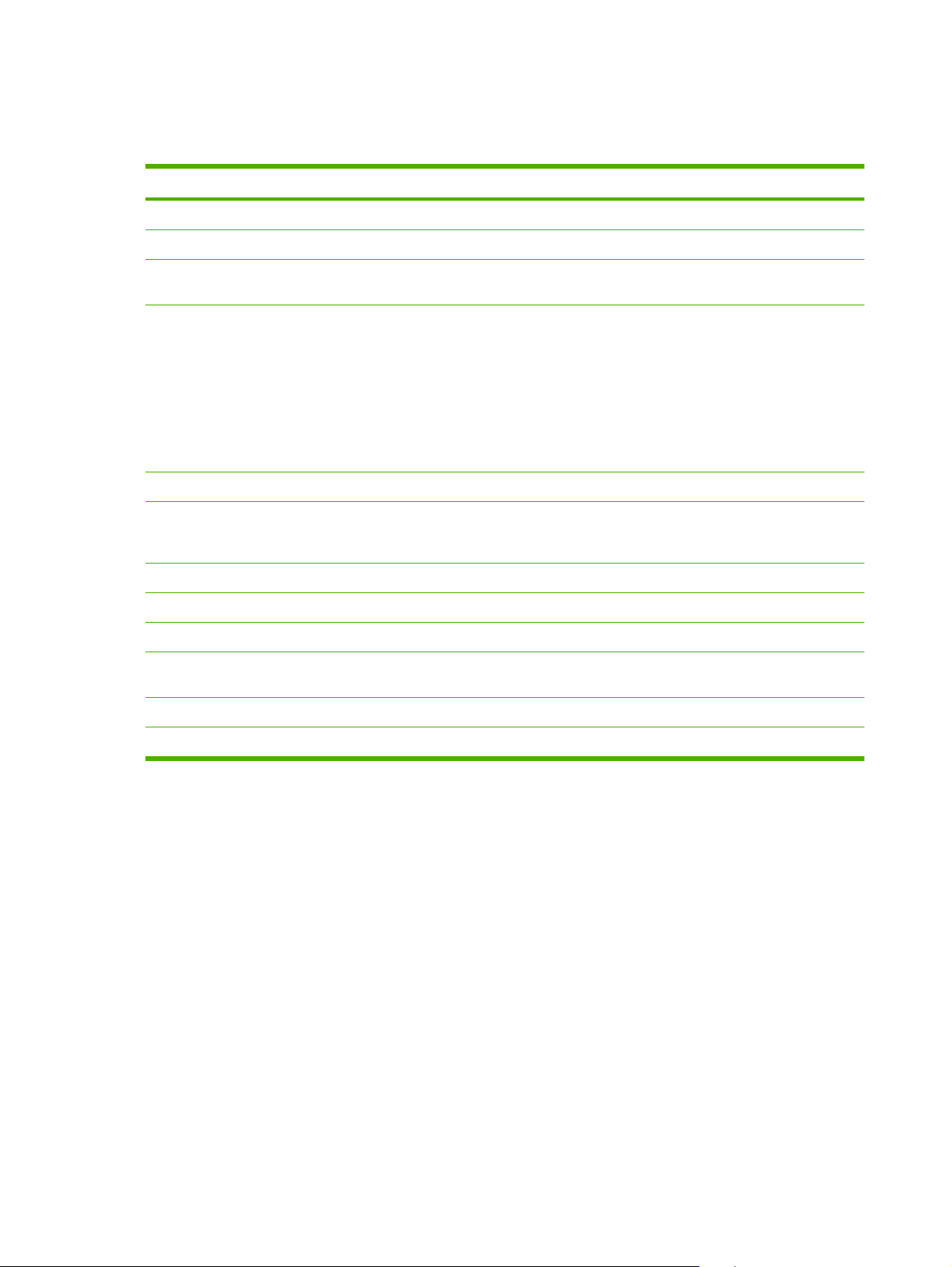
Menü Berichte
Mit dem Menü Berichte können Sie Berichte mit Produktinformationen drucken.
Menüoption Beschreibung
Demoseite Druckt eine farbige Seite, mit der die Druckqualität überprüft werden kann.
Menüstruktur Eine Übersicht mit allen Menüoptionen wird gedruckt.
Konfig-Bericht Druckt eine Liste aller Produkteinstellungen. Wenn das Produkt mit einem Netzwerk
verbunden ist, zählen dazu auch Netzwerkinformationen.
Zubehörstatus Druckt den Status der einzelnen Druckpatronen einschließlich der folgenden
Netzwerkbericht Druckt eine Liste aller Produktnetzwerkeinstellungen.
Nutzungsseite Druckt einen Bericht mit Informationen zu PCL-Seiten, PCL 6-Seiten, HP Postscript
PCL-Schriftliste Druckt eine Liste aller installierten PCL-Schriftarten.
PS-Schriftliste Druckt eine Liste aller installierten PS-Schriftarten (PostScript)
PCL6-Schriftlst Druckt eine Liste aller installierten PCL6-Schriftarten
Farbnutzgsprot. Druckt einen Bericht, der den Benutzernamen, den Anwendungsnamen und
Service-Seite Druckt den Servicebericht
Diagnoseseite Druckt die Kalibrierungs- und Farbdiagnoseseiten
Informationen:
Verbleibende Seiten (geschätzt)
●
Verbleibende Patronenkapazität für jede Farbe (geschätzter Prozentwert)
●
Bestellnummer
●
Anzahl der gedruckten Seiten
●
Level 3-Emulationsseiten, im Drucker gestauten oder falsch eingezogenen Seiten,
Schwarzweiß- oder Farbseiten sowie zur Seitenanzahl
Informationen zum Farbverbrauch (nach Druckauftrag gestaffelt) enthält
10 Kapitel 2 Bedienfeld DEWW
Page 21
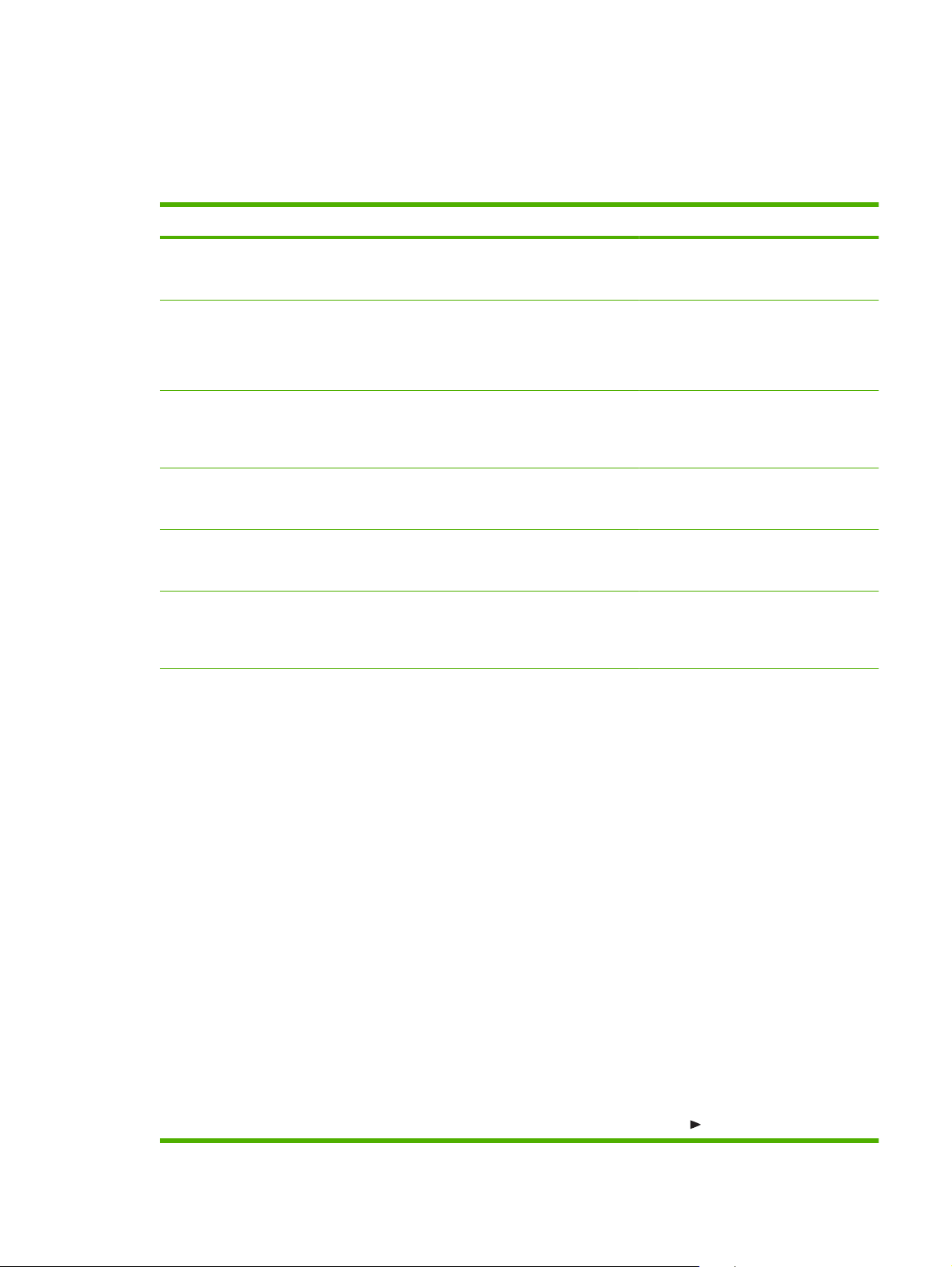
Menü System-Setup
Mit diesem Menü können Sie die grundlegenden Produkteinstellungen festlegen. Das Menü SystemSetup verfügt über verschiedene Untermenüs. Die einzelnen Untermenüs werden in der folgenden
Tabelle beschrieben.
Menüoption Untermenüoption Untermenüoption Beschreibung
Sprache Wählen Sie die Sprache für die
Papier-Setup Std.- Papierfmt Letter
A4
Legal
Std.- Papiersorte Eine Liste verfügbarer
Papiersorten wird
angezeigt.
Fach 1 Papierformat
Papiertyp
Fach 2 Papierformat
Papiertyp
Fach 3 Papierformat
Papiertyp
Papiermangel - Aktion Unbegrenzt warten
Überschreiten
Abbrechen
Bedienfeldanzeige und die
Produktberichte aus.
Wählen Sie das Format zum Drucken
interner Berichte und aller Druckjobs
aus, für die kein Format festgelegt wird.
Wählen Sie die Papiersorte zum
Drucken interner Berichte und aller
Druckjobs aus, für die keine Papiersorte
festgelegt wird.
Wählen Sie in der Liste der verfügbaren
Formate und Typen die
Standardeinstellungen für Fach 1 aus.
Wählen Sie aus der Liste verfügbarer
Formate und Sorten das Standardformat
und den Standardtyp für Fach 2 aus.
Falls das optionale Fach 3 installiert ist,
wählen Sie dessen
Standardeinstellungen in der Liste der
verfügbaren Formate und Typen aus.
Legen Sie fest, wie das Produkt
reagieren soll, wenn für einen Druckjob
ein nicht verfügbares Format bzw. eine
nicht verfügbare Sorte erforderlich ist
oder wenn das angegebene Fach leer
ist.
Wählen Sie Unbegrenzt warten aus,
damit das Produkt wartet, bis die
richtigen Druckmedien eingelegt
wurden, und drücken Sie OK. Dies ist die
Standardeinstellung.
Wählen Sie Überschreiten aus, wenn
nach einer bestimmten Wartezeit auf
einem anderen Medienformat und -typ
gedruckt werden soll.
Wählen Sie Abbrechen aus, um den
Druckauftrag nach einem festgelegten
Verzögerungszeitraum automatisch
abzubrechen.
Wenn Sie Überschreiten oder
Abbrechen auswählen, werden Sie am
Bedienfeld aufgefordert, die Anzahl der
Sekunden für die Verzögerung
festzulegen. Drücken Sie die Taste Nach
rechts (
), um die Zeitspanne auf bis zu
DEWW Bedienfeldmenüs 11
Page 22
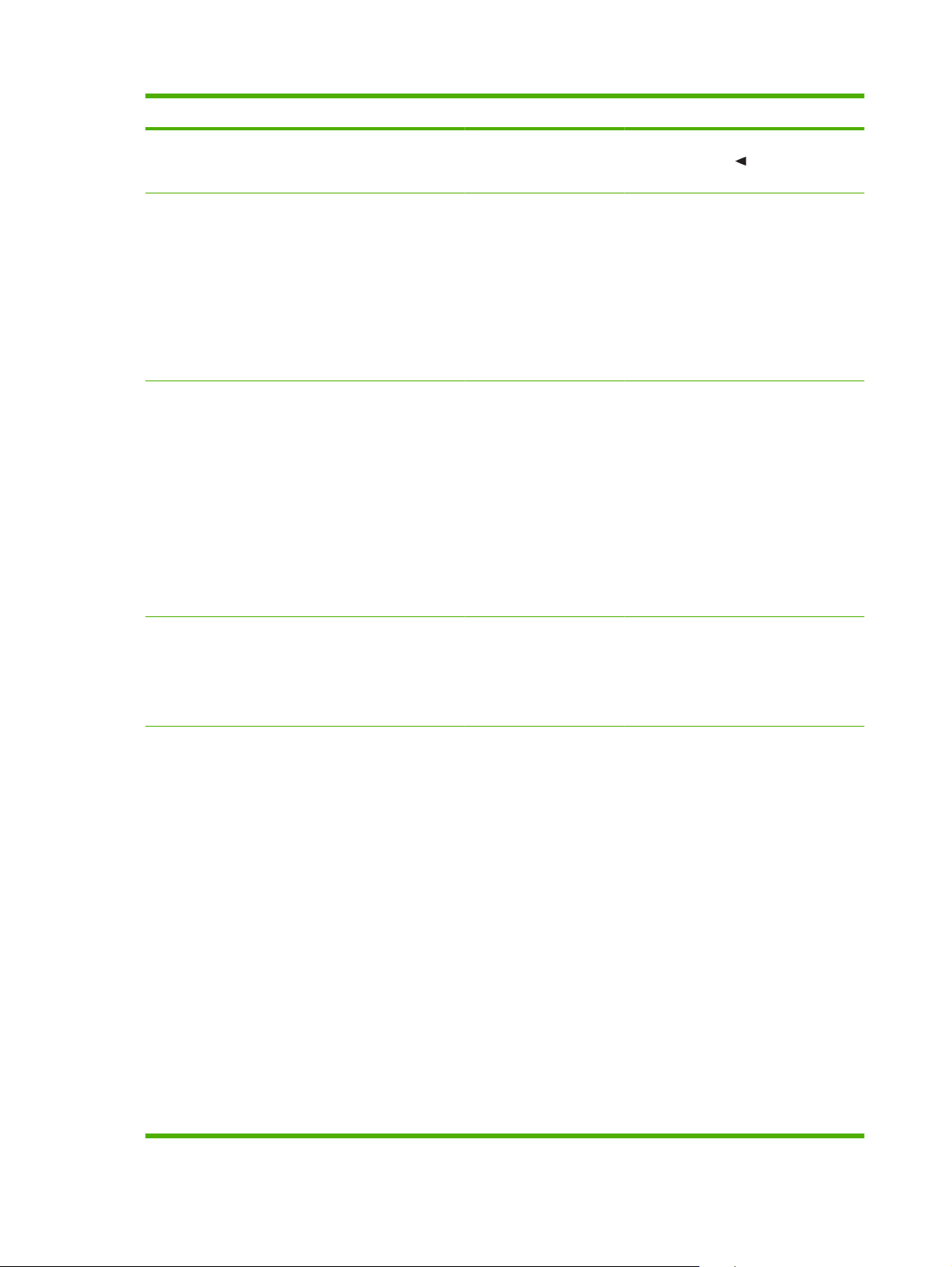
Menüoption Untermenüoption Untermenüoption Beschreibung
3600 Sekunden zu erhöhen. Mit der
Taste Nach links (
Wert verringern.
) können Sie den
Druckqualität Farbe begrenzen Farbe aktiviert
Farbe deaktiviert
Farbe kalibr. Nach Einschalten
Jetzt kalibr.
Patrone f. leer (1-20) Der prozentuale Schwellenwert legt fest,
Wenn Sie Farbe aktiviert auswählen,
können die Druckaufträge in
Schwarzweiß oder in Farbe gedruckt
werden. Dies ist die Standardeinstellung.
Wählen Sie Farbe deaktiviert aus, wenn
der Farbdruck deaktiviert werden soll.
Alle Druckaufträge werden dann in
Schwarzweiß gedruckt. Manche
internen Seiten werden aber weiterhin
farbig gedruckt.
Nach Einschalten: Legen Sie fest, zu
welchem Zeitpunkt das Produkt
kalibrieren soll, nachdem es
eingeschaltet wurde. Die
Standardeinstellung lautet 15 Minuten.
Jetzt kalibr.: Die Kalibrierung des
Produkts wird sofort durchgeführt. Wenn
gerade ein Auftrag bearbeitet wird,
erfolgt die Kalibrierung des Produkts
nach Beendigung des Druckvorgangs.
Wenn eine Fehlermeldung angezeigt
wird, muss der Fehler zunächst behoben
werden.
zu welchem Zeitpunkt das Produkt den
niedrigen Tonerstand meldet. Die
Meldung wird auf der Bedienfeldanzeige
oder über die Toner-LED (sofern
vorhanden) angezeigt.
Material ersetzen Leer übergehen
Stopp bei leer
Leer übergehen: Wenn vom Drucker
eine aufgebrauchte Patrone erkannt
wird, wird der Druckvorgang fortgesetzt,
wenn diese Einstellung aktiviert wurde.
Das Aktivieren dieser Option kann ggf.
zu unzufrieden stellender Druckqualität
führen. Halten Sie eine Ersatzpatrone für
den Fall bereit, dass die Druckqualität
nicht mehr akzeptabel ist.
Stopp bei leer: Wenn vom Drucker eine
aufgebrauchte Patrone erkannt wird,
wird der Druckvorgang angehalten,
wenn diese Einstellung aktiviert wurde.
Dies ist die Standardeinstellung. Das
Drucken über die geschätzte Dauer
hinaus ist mit der Option Leer
übergehen möglich. Das
Verbrauchsmaterial muss erst ersetzt
werden, wenn die Druckqualität nicht
mehr akzeptabel ist.
Beim Drucken im Leer übergehenModus sind keine Informationen zum
verbleibenden Tonerstand verfügbar.
12 Kapitel 2 Bedienfeld DEWW
Page 23
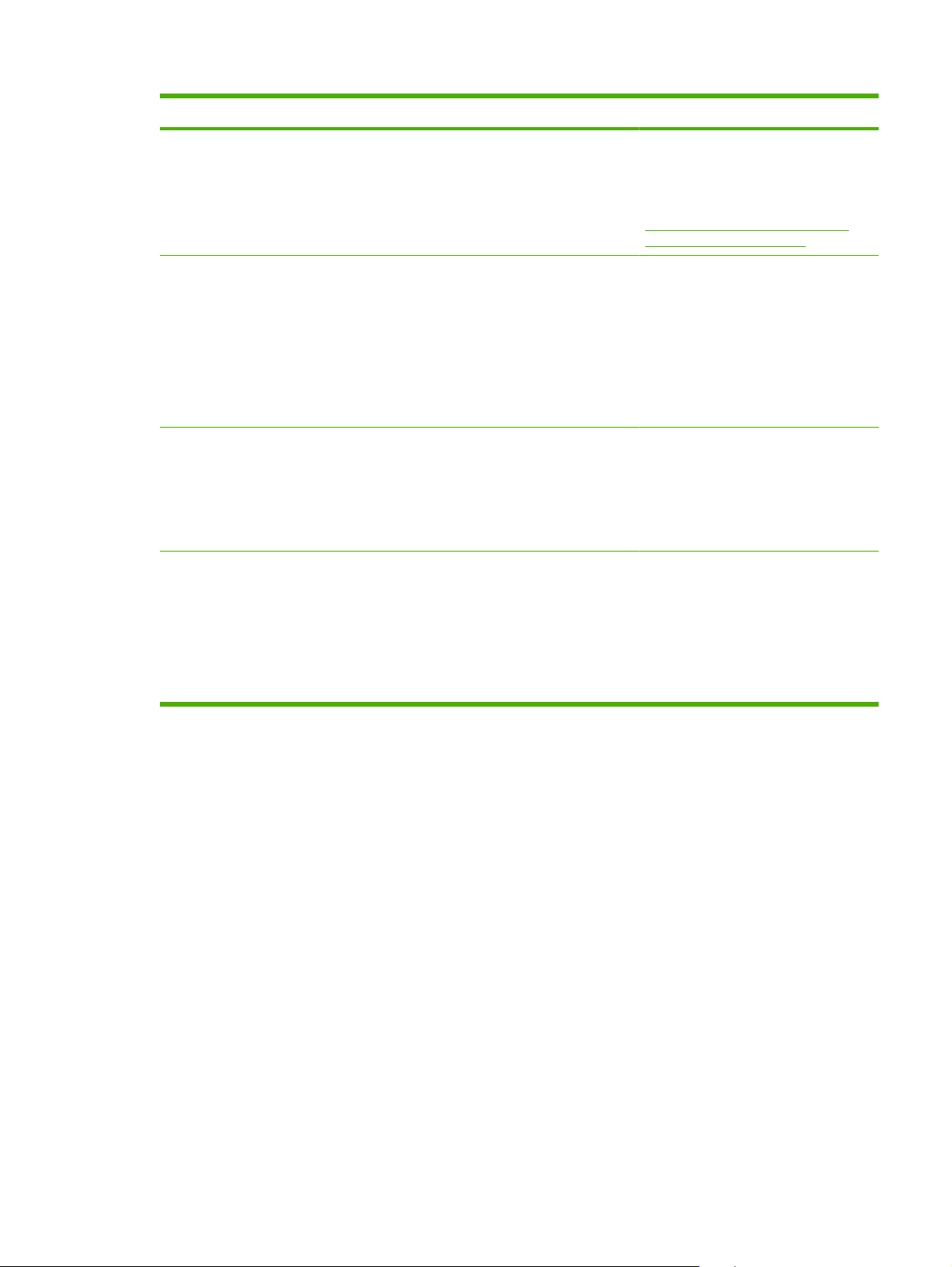
Menüoption Untermenüoption Untermenüoption Beschreibung
Mit dem Erreichen der geschätzten
Gebrauchsdauer für Verbrauchsmaterial
von HP endet die Premium Protection
Warranty von HP. Informationen zur
Gewährleistung finden Sie unter
„Eingeschränkte Gewährleistung für
Druckpatrone“ auf Seite 138.
Farbe leer Drucken beenden
Ausrichtung anpassen Testseite drucken
Anzeigekontrast Ganz hell
Heller
Mittel
Dunkler
Ganz dunkel
(Standard)
Weiter schwarz
Fach <X> anpassen
Wählen Sie eine Kontraststufe für die
Drucken beenden: Wenn vom Drucker
eine aufgebrauchte Farbpatrone erkannt
wird, wird der Druckvorgang angehalten,
wenn diese Einstellung aktiviert wurde.
Dies ist die Standardeinstellung.
Weiter schwarz: Wenn vom Drucker
eine aufgebrauchte Farbpatrone erkannt
wird, wird der Druckvorgang mit Schwarz
fortgesetzt.
Testseite drucken: Eine Testseite wird
gedruckt, mit der die Druckerausrichtung
überprüft werden kann.
Fach <X> anpassen: Die Ausrichtung
des angegebenen Fachs wird
angepasst.
Anzeige. Die Standardeinstellung ist
Mittel.
DEWW Bedienfeldmenüs 13
Page 24
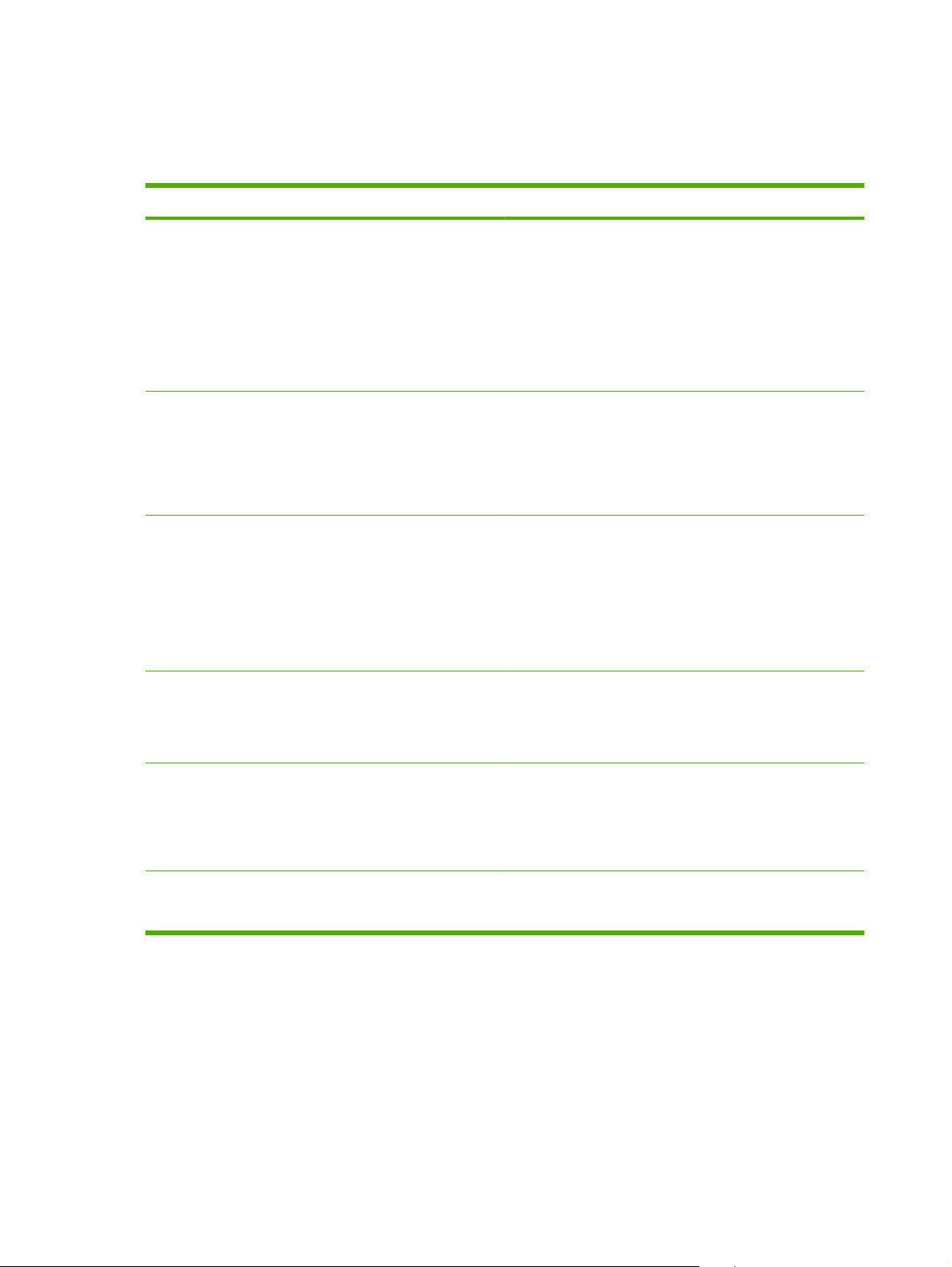
Menü Service
Mit diesem Menü können Sie Standardeinstellungen wiederherstellen, das Produkt reinigen und
besondere Modi für die Druckausgabe aktivieren.
Menüoption Untermenüoption Beschreibung
Reinigungsmodus Mit dieser Option können Sie das Produkt reinigen, wenn Sie
Energiespar-Modus Bestimmt, wie lange das Produkt im Standby-Modus verbleibt,
USB-Geschwind. Hoch
Voll
Papier n. wellen Aus
An
bei der Druckerausgabe Tonerflecken oder andere Fehler
feststellen. Beim Reinigungsvorgang werden Staub und
Tonerreste aus dem Papierpfad entfernt.
Wenn Sie diese Option auswählen, werden Sie vom Produkt
aufgefordert, normales Papier in Fach 1 einzulegen und zum
Starten des Reinigungsvorgang OK zu drücken. Warten Sie,
bis der Vorgang abgeschlossen ist. Die gedruckte Seite wird
anschließend nicht mehr benötigt.
bevor es in den Energiespar-Modus wechselt. Der
Energiespar-Modus wird automatisch beendet, sobald ein
Druckauftrag gesendet oder eine Taste auf dem Bedienfeld
gedrückt wird.
Die Standardeinstellung ist 15 Minuten.
Stellen Sie die USB-Geschwindigkeit auf Hoch oder Voll ein.
Damit das Produkt tatsächlich mit hoher Geschwindigkeit
drucken kann, muss die Option für die hohe Geschwindigkeit
aktiviert sein. Darüber hinaus muss der Drucker mit einem
EHCI-Host-Controller verbunden sein, der ebenfalls mit hoher
Geschwindigkeit arbeitet. Diese Menüoption zeigt nicht die
aktuelle Betriebsgeschwindigkeit des Produkts an.
Die Standardeinstellung lautet Hoch.
Wenn die gedruckten Seiten durchgehend gewellt sind,
können Sie mit dieser Option in einen Produktmodus
wechseln, mit dem die Wellung des Papiers verringert wird.
Die Standardeinstellung ist Aus.
Archivdruck Aus
An
Voreinstellungen
wiederherst.
Ja
Nein
Wenn Sie Seiten drucken, die längere Zeit aufbewahrt werden
sollen, können Sie mit dieser Option in einen Produktmodus
wechseln, der das Verschmieren des Toners und das
Ansammeln von Staubpartikeln verringert.
Die Standardeinstellung ist Aus.
Setzt alle Benutzereinstellungen auf die Werkseinstellungen
zurück.
14 Kapitel 2 Bedienfeld DEWW
Page 25
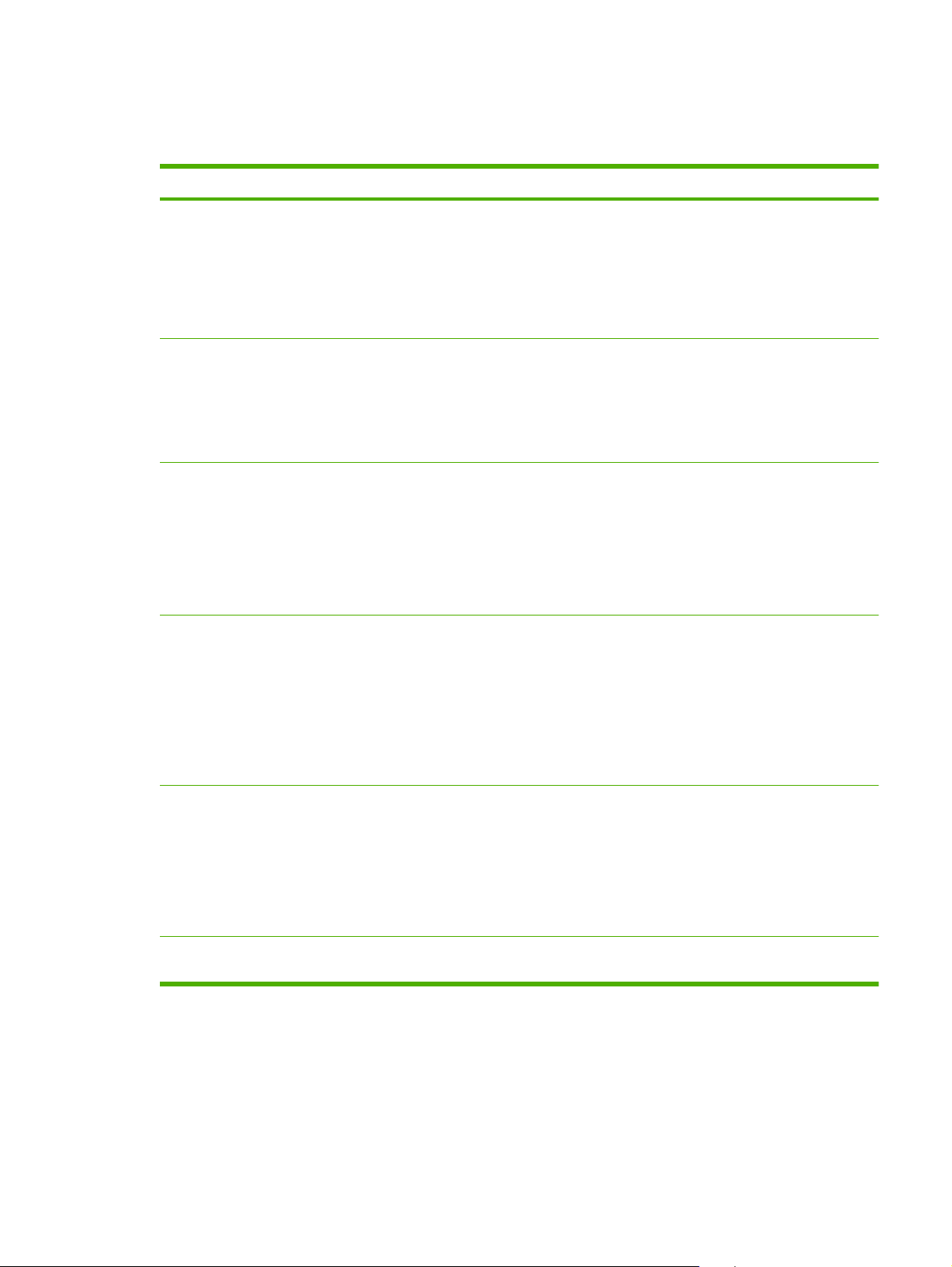
Netzwerkkonf. – Menü
Mit diesem Menü können Sie die Netzwerkeinstellungen konfigurieren.
Menüoption Untermenüoption Beschreibung
TCP/IP konfig. Automatisch
Manuell
Autom. Crossover An
Aus
Netzwerkdienste IPv4
IPv6
DHCPv6
IP-Adresse anz. Nein
Ja
Wählen Sie Automatisch aus, um alle TCP/IPEinstellungen automatisch festzulegen.
Wählen Sie Manuell aus, um die IP-Adresse, die
Teilnetzmaske und das Standard-Gateway manuell
zu konfigurieren.
Die Standardeinstellung ist Automatisch.
Diese Einstellung wird verwendet, wenn Sie das
Produkt über ein Ethernet-Kabel direkt mit einem PC
verbinden (abhängig vom verwendeten Computer
müssen Sie diese Einstellung eventuell auf An oder
Aus setzen).
Die Standardeinstellung ist An.
Diese Einstellung wird vom Netzwerkadministrator
verwendet, um die auf diesem Produkt verfügbaren
Netzwerkdienste zu beschränken.
An
Aus
Die Standardeinstellung für alle Optionen lautet An.
Nein: Die IP-Adresse des Produkts erscheint nicht
auf der Bedienfeldanzeige.
Ja: Die IP-Adresse des Produkts wird auf dem
Bedienfeld abwechselnd mit den
Verbrauchsmaterialinformationen angezeigt. Bei
einer Fehlerbedingung wird die IP-Adresse nicht
mehr angezeigt.
Die Standardeinstellung ist Nein.
Verbindungsgeschwindigkeit Automatisch (Standard)
10T Voll
10T Halb
100TX Voll
100TX Halb
Voreinstellungen wiederherst. Drücken Sie OK, um die werkseitigen
Dient bei Bedarf zum manuellen Festlegen der
Verbindungsgeschwindigkeit.
Nachdem Sie die Verbindungsgeschwindigkeit
festgelegt haben, wird das Produkt automatisch neu
gestartet.
Netzwerkstandardeinstellungen wiederherzustellen.
DEWW Bedienfeldmenüs 15
Page 26
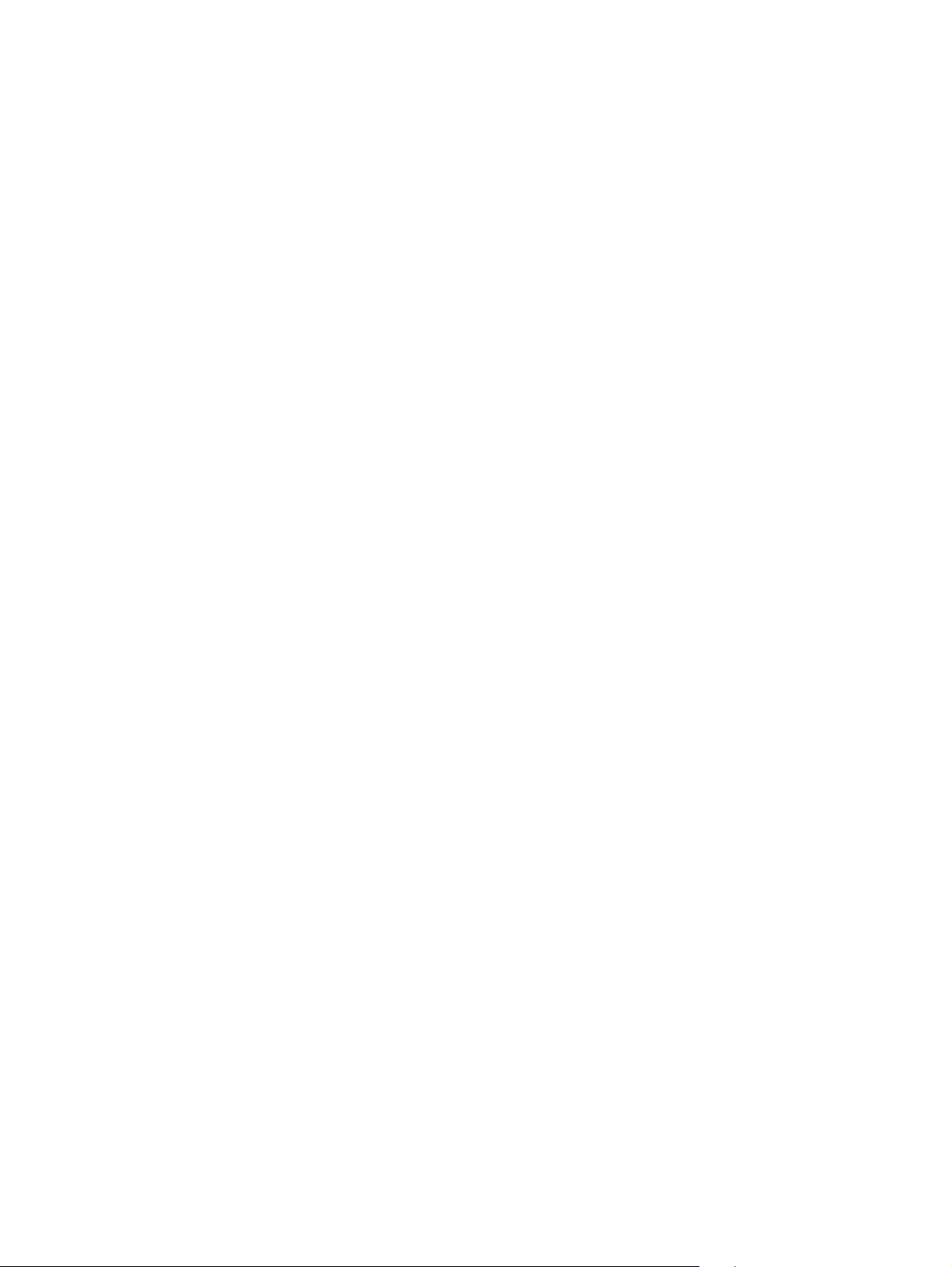
16 Kapitel 2 Bedienfeld DEWW
Page 27
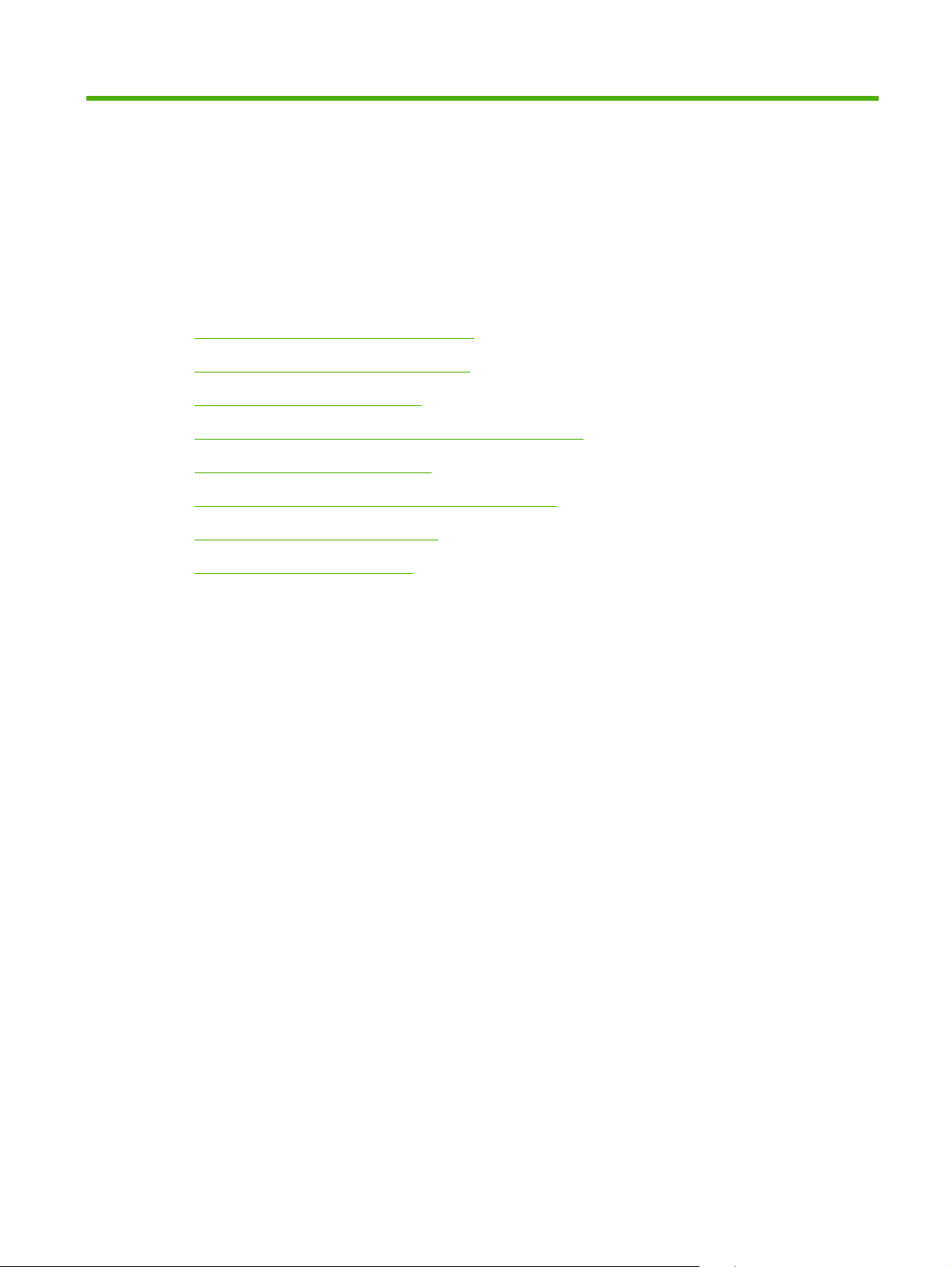
3 Software für Windows
Unterstützte Windows-Betriebssysteme
●
Unterstützte Druckertreiber – Windows
●
HP Universal Print Driver (UPD)
●
Auswählen des geeigneten Druckertreibers – Windows
●
Prioritäten für Druckeinstellungen
●
Ändern der Druckertreibereinstellungen – Windows
●
Installieren der Windows-Software
●
Unterstützte Dienstprogramme
●
DEWW 17
Page 28
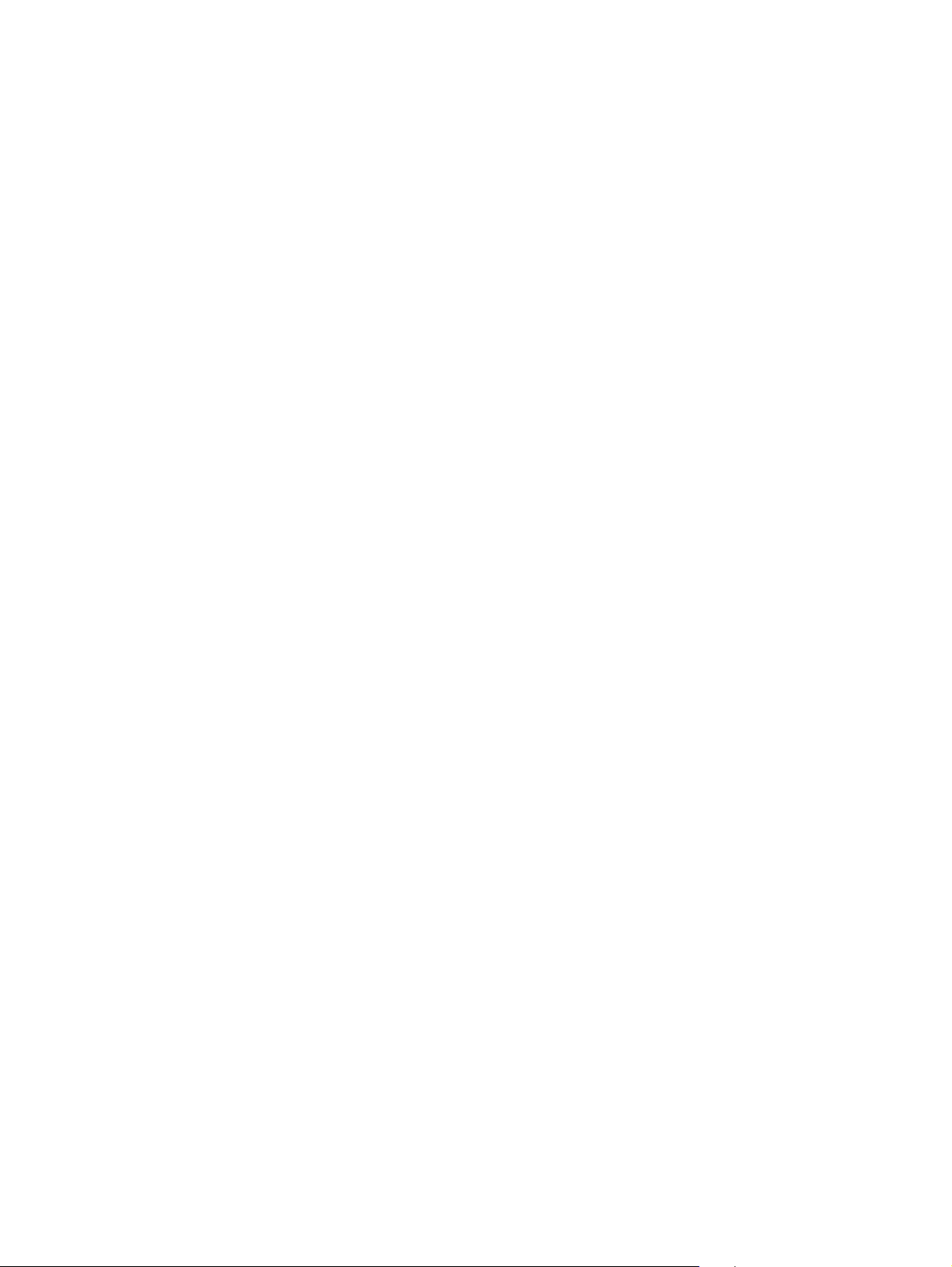
Unterstützte Windows-Betriebssysteme
Das Gerät unterstützt die folgenden Windows-Betriebssysteme:
Windows XP (32-Bit und 64-Bit)
●
Windows Server 2003 (32-Bit und 64-Bit)
●
Windows 2000
●
Windows Vista
●
18 Kapitel 3 Software für Windows DEWW
Page 29
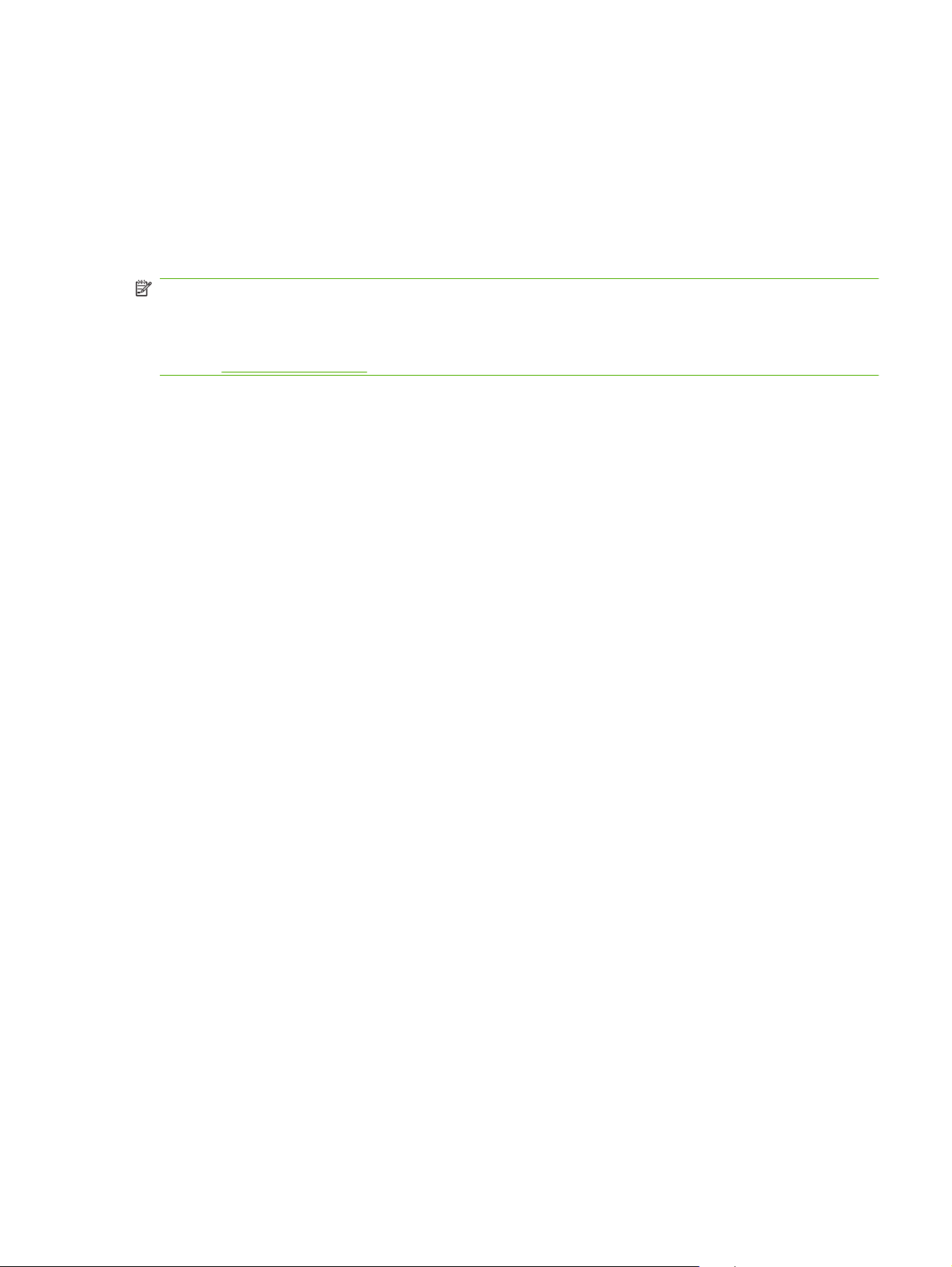
Unterstützte Druckertreiber – Windows
PCL 6
●
HP PostScript Level 3-Emulation
●
Die Druckertreiber enthalten eine Online-Hilfe, in der Sie Anweisungen zu allgemeinen Druckaufgaben
sowie Beschreibungen zu Schaltflächen, Kontrollkästchen und Dropdown-Listen des Druckertreibers
finden.
HINWEIS: Bei dem PostScript-Treiber für dieses Produkt handelt es sich um die PostScript-Version
des HP Universaldruckertreibers (UPD) für Windows. Er wird auf dieselbe Weise wie die
vorhergehenden Versionen des PostScript-Treibers installiert und verwendet. Es sind keine speziellen
Konfigurationsschritte erforderlich. Weitere Informationen zum Universaltreiber finden Sie auf der
Website
www.hp.com/go/upd.
DEWW Unterstützte Druckertreiber – Windows 19
Page 30
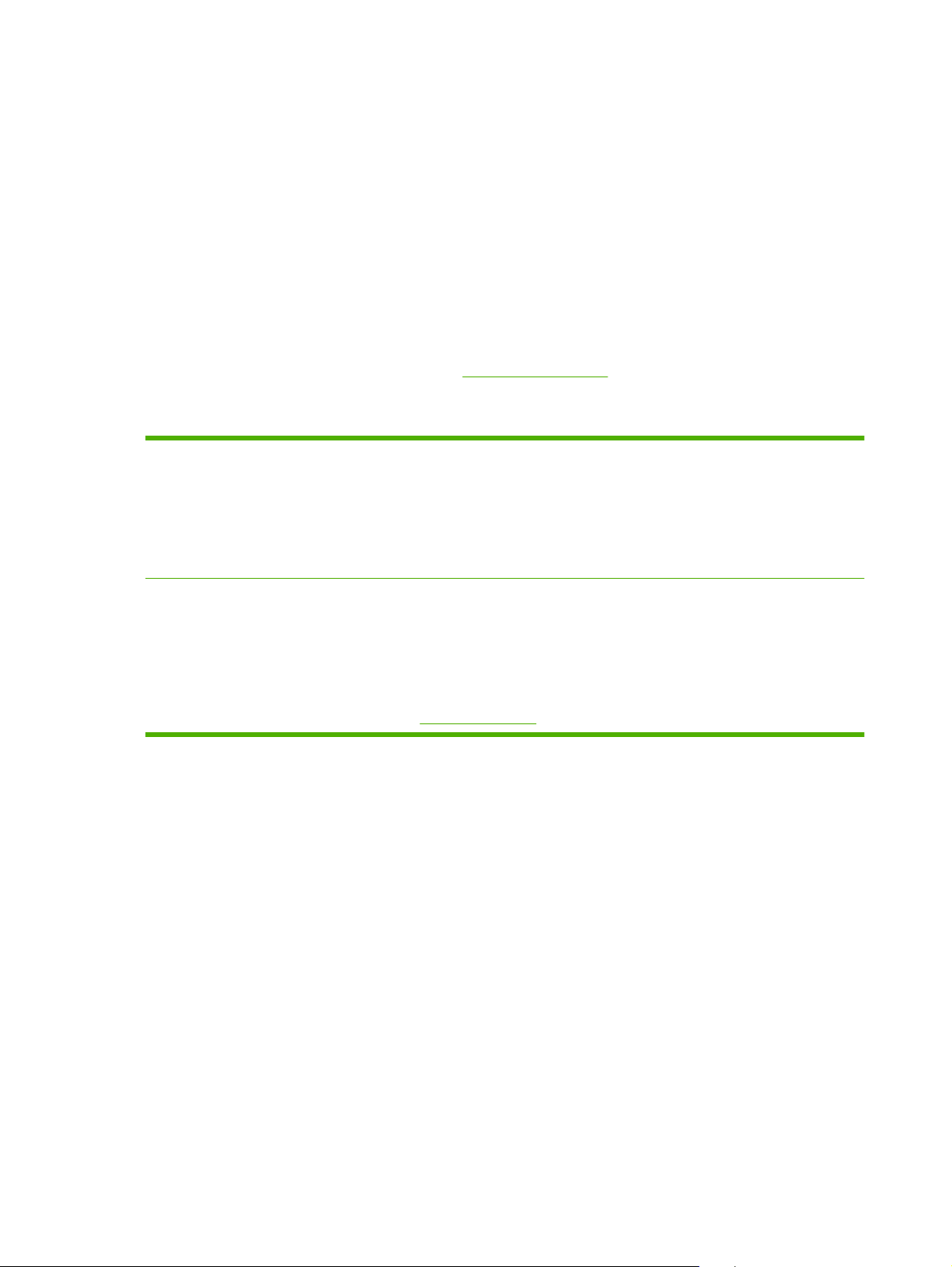
HP Universal Print Driver (UPD)
Der HP Universal Print Driver (UPD) für Windows ist ein Einzeltreiber, der sofortigen Zugang zu
praktisch allen HP LaserJet-Geräten von jedem beliebigen Ort aus ermöglicht, ohne dass der Download
separater Treiber erforderlich ist. Er basiert auf bewährter HP Druckertreibertechnologie, ist gründlich
getestet worden und bereits für viele Softwareprogramme im Einsatz gewesen. Diese leistungsfähige
Lösung gewährleistet langfristig hohe Zuverlässigkeit.
Der HP UPD kommuniziert direkt mit allen HP Produkten, sammelt Konfigurationsinformationen und
passt dann die Benutzerschnittstelle so an, dass die speziell verfügbaren Funktionen des jeweiligen
Geräts sichtbar sind. Er aktiviert automatisch die für das entsprechende Gerät zur Verfügung stehenden
Funktionen, z.B. den beidseitigen Druck und das Heften, so dass keine manuelle Aktivierung erforderlich
ist.
Weitere Informationen dazu finden Sie unter
UPD-Installationsmodi
Normaler Modus
Dynamischer Modus
www.hp.com/go/upd.
Verwenden Sie diesen Modus, wenn Sie den Treiber von einer CD auf einem
●
einzelnen Computer installieren.
Nach der Installation in diesem Modus funktioniert UPD wie jeder normale
●
Druckertreiber.
Bei Verwendung dieses Modus muss UPD für jeden Computer separat
●
installiert werden.
Verwenden Sie diesen Modus, wenn Sie den Treiber für einen mobilen
●
Computer installieren. Auf diese Weise ist die Erkennung von und der Ausdruck
auf HP Geräten von einem beliebigen Standort aus möglich.
Verwenden Sie diesen Modus, wenn Sie UPD für eine Arbeitsgruppe
●
installieren.
UPD steht für diesen Modus im Internet zum Download zur Verfügung. Siehe
●
www.hp.com/go/upd.
20 Kapitel 3 Software für Windows DEWW
Page 31

Auswählen des geeigneten Druckertreibers – Windows
Druckertreiber ermöglichen den Zugriff auf die Gerätefunktionen und die Kommunikation zwischen
Computer und Gerät (durch eine Druckersprache). Informationen zur weiteren Software und zu den
unterstützten Sprachen finden Sie in den Installationshinweisen und Readme-Dateien auf der
mitgelieferten CD.
HP PCL 6-Treiber
Empfohlen für das Drucken in allen Windows-Umgebungen
●
Bietet für die meisten Benutzer die bestmögliche Geschwindigkeit, Druckqualität und
●
Unterstützung von Druckerfunktionen
Optimale Integration mit der Windows-GDI (Graphic Device Interface) zur Leistungsverbesserung
●
Möglicherweise nicht vollständig kompatibel mit Software von Fremdherstellern oder angepassten
●
Programmen, die auf PCL 5 basieren
HP Universaldruckertreiber für Windows (PostScript-Version)
Empfohlen für das Drucken in Adobe
●
Optimale PostScript-Unterstützung
●
Geringfügig höhere Druckgeschwindigkeit in Adobe-Programmen als PCL 6-Treiber
●
®
-Programmen oder anderen grafikintensiven Anwendungen
DEWW Auswählen des geeigneten Druckertreibers – Windows 21
Page 32

Prioritäten für Druckeinstellungen
Änderungen, die an den Druckeinstellungen vorgenommen werden, werden abhängig von ihrem
Ursprung mit folgender Priorität behandelt:
HINWEIS: Die Namen von Befehlen und Dialogfeldern können je nach Programm variieren.
Dialogfeld „Seite einrichten“: Klicken Sie in dem Programm, in dem Sie gerade arbeiten, auf
●
Seite einrichten oder einen ähnlichen Befehl im Menü Datei, um dieses Dialogfeld zu öffnen. Die
hier geänderten Einstellungen überschreiben Einstellungen, die anderswo geändert wurden.
Dialogfeld „Drucken“: Klicken Sie in dem Programm, in dem Sie gerade arbeiten, auf Drucken,
●
Drucker einrichten oder einen ähnlichen Befehl im Menü Datei, um dieses Dialogfeld zu öffnen.
Die Einstellungen, die Sie im Dialogfeld Drucken ändern, haben eine niedrigere Priorität und
überschreiben nicht die Änderungen, die Sie im Dialogfeld Seite einrichten vornehmen.
Dialogfeld „Eigenschaften von Drucker“ (Druckertreiber): Der Druckertreiber wird geöffnet,
●
wenn Sie im Dialogfeld Drucken auf Eigenschaften klicken. Die Einstellungen, die im Dialogfeld
Eigenschaften von Drucker geändert werden, überschreiben nicht die Einstellungen, die
anderswo in der Drucksoftware verfügbar sind.
Standarddruckertreibereinstellungen: Die Standarddruckertreibereinstellungen legen die
●
Einstellungen fest, die bei allen Druckaufträgen verwendet werden, sofern die Einstellungen
nicht im Dialogfeld Seite einrichten, Drucken oder Eigenschaften von Drucker geändert
werden.
Druckerbedienfeldeinstellungen: Am Bedienfeld des Druckers geänderte Einstellungen
●
besitzen eine niedrigere Priorität als anderswo vorgenommene Änderungen.
22 Kapitel 3 Software für Windows DEWW
Page 33

Ändern der Druckertreibereinstellungen – Windows
Ändern der Einstellungen für alle
Druckjobs, bis das
Softwareprogramm geschlossen wird
1. Klicken Sie in der Anwendung im
Menü Datei auf Drucken.
2. Wählen Sie den Treiber aus, und
klicken Sie auf Eigenschaften oder
Voreinstellungen.
Dies ist die gängigste Vorgehensweise,
wobei die Schritte im Einzelnen
abweichen können.
Ändern der Standardeinstellungen für
alle Druckjobs
1. Windows XP und Windows
Server 2003 (Darstellung des
Startmenüs in Standardansicht):
Klicken Sie auf Start und
anschließend auf Drucker und
Faxgeräte.
- Oder -
Windows 2000, Windows XP und
Windows Server 2003
(Darstellung des Startmenüs in
klassischer Ansicht): Klicken Sie
auf Start, dann auf Einstellungen
und anschließend auf Drucker.
- Oder -
Windows Vista: Klicken Sie auf
Start, dann auf Systemsteuerung
und anschließend in der Kategorie
Hardware und Sound auf
Drucker.
2. Klicken Sie mit der rechten
Maustaste auf das Treibersymbol,
und wählen Sie
Druckeinstellungen aus.
Ändern der
Konfigurationseinstellungen des
Geräts
1. Windows XP und Windows
Server 2003 (Darstellung des
Startmenüs in Standardansicht):
Klicken Sie auf Start und
anschließend auf Drucker und
Faxgeräte.
- Oder -
Windows 2000, Windows XP und
Windows Server 2003
(Darstellung des Startmenüs in
klassischer Ansicht): Klicken Sie
auf Start, dann auf Einstellungen
und anschließend auf Drucker.
- Oder -
Windows Vista: Klicken Sie auf
Start, dann auf Systemsteuerung
und anschließend in der Kategorie
Hardware und Sound auf
Drucker.
2. Klicken Sie mit der rechten
Maustaste auf das Treibersymbol,
und wählen Sie Eigenschaften
aus.
3. Klicken Sie auf das Register
Geräteeinstellungen.
DEWW Ändern der Druckertreibereinstellungen – Windows 23
Page 34

Installieren der Windows-Software
Typen der Softwareinstallation – Windows
Sie können die folgenden Typen der Softwareinstallation auswählen:
Empfohlen: Die gesamte Druckersoftware wird zusammen mit dem Benutzerhandbuch installiert.
●
Diese Option kann für Direktverbindungen (USB) oder Netzwerkinstallationen verwendet werden.
Express-USB-Installation: Die minimalen Softwarekomponenten für eine direkte USB-
●
Verbindung werden installiert. Durch das Auswählen dieser Installationsmethode stimmen Sie den
Bestimmungen der HP Softwarelizenzvereinbarung zu.
Express-Netzwerkinstallation: Die minimalen Softwarekomponenten für eine Installation in
●
einem Netzwerk werden installiert. Durch das Auswählen dieser Installationsmethode stimmen Sie
den Bestimmungen der HP Softwarelizenzvereinbarung zu.
Entfernen von Software – Windows
1. Klicken Sie auf Start und dann auf Alle Programme.
2. Klicken Sie auf HP und anschließend auf HP Color LaserJet CP2020 SeriesDrucker.
3. Klicken Sie auf die Option zum Deinstallieren von HP Color LaserJet CP2020 SeriesDrucker,
und folgen Sie anschließend den Anweisungen auf dem Bildschirm, um die Software zu entfernen.
24 Kapitel 3 Software für Windows DEWW
Page 35

Unterstützte Dienstprogramme
HP Web Jetadmin
HP Web Jetadmin ist ein Browser-basiertes Werkzeug zur Verwaltung von Druckern, die mit Hilfe von
HP Jetdirect in einem Intranet verbunden sind. Die HP Web Jetadmin-Software darf nur auf dem
Computer des Netzwerkadministrators installiert werden.
Die derzeitige Version von HP Web Jetadmin sowie die aktuellste Liste der unterstützten Hostsysteme
finden Sie unter
Wird die Software auf einem Hostserver installiert, kann ein Windows-Client mit Hilfe eines unterstützten
Web-Browsers (z.B. Microsoft® Internet Explorer 4.x oder Netscape Navigator 4.x oder höher) durch
Navigieren zum HP Web Jetadmin-Host Zugriff auf HP Web Jetadmin erhalten.
Integrierter Webserver
Das Gerät verfügt über einen integrierten Webserver, mit dem Sie auf Informationen zu Geräten und
Netzwerkaktivitäten zugreifen können. Diese Informationen werden in einem Web-Browser (z.B.
Microsoft Internet Explorer, Netscape Navigator, Apple Safari oder Firefox) angezeigt.
Der integrierte Webserver befindet sich im Gerät. Er wird nicht auf den Netzwerkserver geladen.
Der integrierte Webserver bietet eine Schnittstelle zum Gerät, die jeder Benutzer verwenden kann, der
über einen mit einem Netzwerk verbundenen Computer und einen standardmäßigen Webbrowser
verfügt. Es ist keine spezielle Software erforderlich, Ihr Computer muss jedoch über einen unterstützten
Webbrowser verfügen. Geben Sie die IP-Adresse des Geräts in die Adresszeile des Browsers ein, um
auf den integrierten Webserver zuzugreifen. (Informationen zur IP-Adresse erhalten Sie auf der
Konfigurationsseite. Weitere Informationen zum Drucken einer Konfigurationsseite finden Sie unter
„Informationsseiten“ auf Seite 72.)
www.hp.com/go/webjetadmin.
Eine vollständige Erläuterung der Funktionen des integrierten Webservers finden Sie unter
„Eingebetteter Webserver“ auf Seite 81.
DEWW Unterstützte Dienstprogramme 25
Page 36

HP ToolboxFX
Mit der Software HP ToolboxFX können Sie die folgenden Aufgaben ausführen:
Überprüfen des Druckerstatus
●
Überprüfen des Verbrauchsmaterialstatus und Bestellen von Verbrauchsmaterial im Internet
●
Konfigurieren von Warnmeldungen
●
Anzeigen von Nutzungsberichten
●
Anzeigen der Produktdokumentation
●
Zugreifen auf Tools zur Fehlerbehebung und Wartung
●
HP ToolboxFX kann für direkt angeschlossene und für mit einem Netzwerk verbundene Drucker
verwendet werden. Sie benötigen keine Verbindung mit dem Internet, um HP ToolboxFX zu starten und
zu verwenden. HP ToolboxFX wird nur mit der empfohlenen Installationsmethode installiert.
HINWEIS: HP ToolboxFX unterstützt nicht die Betriebssysteme Windows 2000, Windows Server 2003
und Mac OS. Das TCP/IP-Protokoll muss auf dem Computer installiert sein, damit Sie mit
HP ToolboxFX arbeiten können.
Unterstützte Betriebssysteme
Microsoft Windows XP mit Service Pack 2 (Home und
●
Professional Edition)
Microsoft Windows Vista™
●
Weitere Informationen zur Verwendung der Software HP ToolboxFX finden Sie unter „Öffnen von
HP ToolboxFX“ auf Seite 73.
Weitere Windows-Komponenten und -Dienstprogramme
Softwareinstallationsprogramm – automatisiert die Installation des Drucksystems
●
Online-Webregistrierung
●
Video zur Optimierung der Druckqualität
●
HP Basic Color Match
●
HP Easy Printer Care
●
Web Printsmart
●
HP SureSupply
●
HP Marketing Resource-Software
●
26 Kapitel 3 Software für Windows DEWW
Page 37

4 Verwenden des Druckers mit einem
Macintosh
Software für Macintosh
●
Verwenden der Funktionen des Mac OS-Druckertreibers
●
DEWW 27
Page 38

Software für Macintosh
Unterstützte Betriebssysteme – Macintosh
Das Gerät unterstützt die folgenden Macintosh-Betriebssysteme:
Mac OS X 10.2.8, 10.3, 10.4 oder höher
●
HINWEIS: Für Mac OS 10.4 oder höher werden PPC und Mac-Computer mit Intel Core-Prozessoren
unterstützt.
Unterstützte Druckertreiber – Macintosh
Das HP Installationsprogramm bietet PPD-Dateien (PostScript® Printer Description) und PDEs (Printer
Dialog Extensions) zur Verwendung mit Macintosh-Computern.
Die PPD-Dateien bieten zusammen mit den PostScript-Druckertreibern von Apple Zugriff auf die
Gerätefunktionen. Verwenden Sie den PostScript-Druckertreiber von Apple, der sich auf dem Computer
befindet.
Priorität für Druckeinstellungen – Macintosh
Änderungen, die an den Druckeinstellungen vorgenommen werden, werden abhängig von ihrem
Ursprung mit folgender Priorität behandelt:
HINWEIS: Die Namen von Befehlen und Dialogfeldern können je nach Programm variieren.
Dialogfeld Seiteneinrichtung: Klicken Sie in dem Programm, in dem Sie arbeiten, auf
●
Seiteneinrichtung oder einen ähnlichen Menüpunkt im Menü Datei, um dieses Dialogfeld zu
öffnen. Wenn Sie hier Einstellungen ändern, können an anderer Stelle geänderte Einstellungen
außer Kraft gesetzt werden.
Dialogfeld „Drucken“: Klicken Sie in dem Programm, in dem Sie gerade arbeiten, auf Drucken,
●
Drucker einrichten oder einen ähnlichen Befehl im Menü Datei, um dieses Dialogfeld zu öffnen.
Die Einstellungen, die Sie im Dialogfeld Drucken ändern, haben eine niedrigere Priorität und
überschreiben nicht die Änderungen, die Sie im Dialogfeld Seite einrichten vornehmen.
Standarddruckertreibereinstellungen: Die Standarddruckertreibereinstellungen legen die
●
Einstellungen fest, die bei allen Druckaufträgen verwendet werden, sofern die Einstellungen
nicht im Dialogfeld Seite einrichten, Drucken oder Eigenschaften von Drucker geändert
werden.
Druckerbedienfeldeinstellungen: Am Bedienfeld des Druckers geänderte Einstellungen
●
besitzen eine niedrigere Priorität als anderswo vorgenommene Änderungen.
28 Kapitel 4 Verwenden des Druckers mit einem Macintosh DEWW
Page 39

Ändern der Druckertreibereinstellungen – Macintosh
Ändern der Einstellungen für alle
Druckjobs, bis das
Softwareprogramm geschlossen wird
1. Klicken Sie im Menü Datei auf die
Option Drucken.
2. Ändern Sie die gewünschten
Einstellungen in den
verschiedenen Menüs.
Ändern der Standardeinstellungen für
alle Druckjobs
1. Klicken Sie im Menü Datei auf die
Option Drucken.
2. Ändern Sie die gewünschten
Einstellungen in den
verschiedenen Menüs.
3. Klicken Sie im Menü
Voreinstellungen auf Speichern
unter, und geben Sie einen Namen
für die Voreinstellung ein.
Diese Einstellungen werden im Menü
Einstellungen gespeichert. Um die
neuen Einstellungen zu verwenden,
müssen Sie die gespeicherte Einstellung
jeweils beim Öffnen eines Programms
für das Drucken auswählen.
Ändern der
Konfigurationseinstellungen des
Geräts
Mac OS X V10.2.8
1. Klicken Sie in der Suche im Menü
Start auf Programme.
2. Öffnen Sie Dienstprogramme und
anschließend Print Center.
3. Klicken Sie auf die Druckwarteliste.
4. Klicken Sie im Menü Drucker auf
Konfigurieren.
5. Klicken Sie auf das Menü
Installationsoptionen.
HINWEIS: Bestimmte
Konfigurationseinstellungen sind im
Classic-Modus möglicherweise nicht
verfügbar.
Mac OS X V10.3 oder Mac OS X V10.4
1. Klicken Sie im Apple-Menü auf
Systemvoreinstellungen und
anschließend auf Drucken u.
Faxen.
Unterstützte Dienstprogramme – Macintosh
Zugreifen auf den eingebetteten Webserver (Macintosh)
2. Klicken Sie auf
Druckereinrichtung.
3. Klicken Sie auf das Menü
Installationsoptionen.
Mac OS X V10.5
1. Klicken Sie im Apple-Menü auf
Systemvoreinstellungen und
anschließend auf Drucken u.
Faxen.
2. Klicken sie auf Optionen und
Verbrauchsmateralien.
3. Klicken Sie auf das Menüfür den
Treiber.
4. Wählen Sie den Treiber aus der
Liste aus, und konfigurieren Sie die
installierten Optionen.
Wenn Sie die Sie Druckwarteschlange anzeigen, können Sie durch Klicken auf die Schaltfläche
Utility auf den integrierten Webserver (Embedded Web Server, EWS) zugreifen. Dadurch wird ein Web-
DEWW Software für Macintosh 29
Page 40

Browser (z. B. Safari) geöffnet, mit dessen Hilfe der Benutzer auf den EWS zugreifen kann. Sie können
auch direkt auf den EWS zugreifen, indem Sie die Netzwerk-IP-Adresse oder den DNS-Namen des
Produkts in den Web-Browser eingeben.
Über die automatisch installierte HP USB EWS Gateway-Software können Sie auch dann mit einem
Webbrowser auf den Drucker zugreifen, wenn er mit einem USB-Kabel angeschlossen ist. Klicken Sie
in diesem Fall für den Zugriff auf die Schaltfläche Dienstprogramm.
Verwenden Sie den EWS, um folgende Aufgaben auszuführen:
Anzeigen des Gerätestatus' und Ändern der Geräteeinstellungen.
●
Anzeigen und Ändern von Netzwerkeinstellungen für das Gerät.
●
Drucken von Informationsseiten für das Gerät.
●
Anzeigen des Geräteereignisprotokolls.
●
30 Kapitel 4 Verwenden des Druckers mit einem Macintosh DEWW
Page 41

Verwenden der Funktionen des Mac OS-Druckertreibers
Erstellen und Verwenden von Druckvoreinstellungen – Macintosh
Mit Hilfe der Druckvoreinstellungen können die aktuellen Druckertreibereinstellungen für spätere
Druckjobs gespeichert werden.
Erstellen von Druckvoreinstellungen
1. Klicken Sie im Menü Datei auf Drucken.
2. Wählen Sie den Treiber aus.
3. Wählen Sie die Druckeinstellungen aus.
4. Klicken Sie im Feld Einstellungen auf Sichern unter..., und geben Sie einen Namen für die
Voreinstellung ein.
5. Klicken Sie auf OK.
Verwenden von Druckvoreinstellungen
1. Klicken Sie im Menü Datei auf Drucken.
2. Wählen Sie den Treiber aus.
3. Wählen Sie im Feld Einstellungen die gewünschte Druckeinstellung aus.
HINWEIS: Wenn Sie die Standardeinstellungen des Druckertreibers verwenden möchten, wählen Sie
die Option Standard aus.
Ändern der Größe von Dokumenten oder Drucken mit benutzerdefiniertem Papierformat
Wenn ein Dokument mit einem neuen Papierformat gedruckt werden soll, können Sie die Größe des
Dokuments anpassen.
1. Klicken Sie im Menü Datei auf Drucken.
2. Öffnen Sie das Menü Papierzufuhr.
3. Wählen Sie im Bereichfür das Format des ausgegebenen Papiers die Option An Papierformat
anpassen aus. Wählen Sie anschließend in der Dropdown-Liste die Größe aus.
4. Wenn Sie ausschließlich ein Papierformat verwenden möchten, das kleiner ist als das Dokument,
wählen Sie die Optionzum ausschließlichen Verkleinern aus.
Drucken eines Deckblatts
Sie können ein separates Deckblatt für Ihr Dokument mit einer Meldung (z.B. "Vertraulich") drucken.
1. Klicken Sie im Menü Datei auf Drucken.
2. Wählen Sie den Treiber aus.
DEWW Verwenden der Funktionen des Mac OS-Druckertreibers 31
Page 42

3. Öffnen Sie das Menü Deckblatt, und wählen Sie dann die Deckblattdruckoption Vor Dokument
oder Nach Dokument aus.
4. Wählen Sie im Menü Deckblatttyp die Meldung aus, die auf dem Deckblatt gedruckt werden soll.
HINWEIS: Um ein leeres Deckblatt zu drucken, wählen Sie für Deckblatttyp die Option
Standard aus.
Verwenden von Wasserzeichen
Ein Wasserzeichen ist ein Hinweis (z.B. "Vertraulich"), der auf jeder Seite eines Dokuments im
Hintergrund gedruckt wird.
1. Klicken Sie im Menü Datei auf Drucken.
2. Öffnen Sie das Menü Wasserzeichen.
3. Wählen Sie neben Modus den gewünschten Wasserzeichentyp aus. Wählen Sie
Wasserzeichen aus, um einen halbtransparenten Text zu drucken. Wählen Sie Overlay aus, um
Text zu drucken, der nicht transparent ist.
4. Wählen Sie neben Seiten aus, ob das Wasserzeichen auf allen Seiten oder nur auf der ersten
Seite gedruckt werden soll.
5. Wählen Sie neben Text einen Standardtext aus, oder wählen Sie Benutzerdefiniert aus, und
geben Sie einen neuen Text in das Feld ein.
6. Wählen Sie Optionen für die verbleibenden Einstellungen aus.
Drucken mehrerer Seiten auf einem Blatt Papier in Macintosh
Sie können mehrere Seiten auf einem Blatt Papier drucken. Diese Funktion bietet eine kostensparende
Möglichkeit zum Drucken von Entwurfsseiten.
1. Klicken Sie im Menü Datei auf Drucken.
2. Wählen Sie den Treiber aus.
3. Öffnen Sie das Menü Layout.
4. Wählen Sie neben der Option Seiten pro Blatt die Anzahl der Seiten aus, die auf jeder Seite
gedruckt werden sollen (1, 2, 4, 6, 9 oder 16).
32 Kapitel 4 Verwenden des Druckers mit einem Macintosh DEWW
Page 43

5. Wählen Sie neben der Option Seitenfolge die Reihenfolge und Platzierung der Seiten auf dem
Blatt aus.
6. Wählen Sie neben der Option Rahmen die Rahmenart aus, die um jede Seite auf dem Blatt
gedruckt werden soll.
Drucken auf beiden Seiten des Papiers (Duplexdruck)
ACHTUNG: Legen Sie kein Papier ein, das schwerer als 105 g/m2 ist, um Papierstaus zu vermeiden.
Automatischer Duplexdruck
1. Legen Sie genügend Papier für den Druckjob in das verwendete Fach ein. Spezialpapier, z.B.
Briefkopfpapier, ist wie folgt einzulegen:
Legen Sie in Fach 1 das Briefkopfpapier mit der Vorderseite nach oben ein. Der untere
●
Seitenrand muss zuerst in den Drucker eingezogen werden.
Bei allen anderen Fächern legen Sie Briefkopfpapier mit der Vorderseite nach unten und der
●
oberen Kante an der Fachrückseite ein.
2. Klicken Sie im Menü Datei auf Drucken.
3. Öffnen Sie das Menü Layout.
4. Wählen Sie neben Beidseitig entweder Bindung: breiter Blattrand oder Bindung: schmaler
Blattrand aus.
5. Klicken Sie auf Drucken.
Manueller beidseitiger Druck
1. Legen Sie genügend Papier für den Druckjob in das verwendete Fach ein. Spezialpapier, z.B.
Briefkopfpapier, ist wie folgt einzulegen:
Legen Sie in Fach 1 das Briefkopfpapier mit der Vorderseite nach oben ein. Der untere
●
Seitenrand muss zuerst in den Drucker eingezogen werden.
Bei allen anderen Fächern legen Sie Briefkopfpapier mit der Vorderseite nach unten und der
●
oberen Kante an der Fachrückseite ein.
2. Klicken Sie im Menü Datei auf Drucken.
3. Wählen Sie im Menü Fertigstellung die Option Rückseite manuell drucken aus.
4. Klicken Sie auf Drucken. Befolgen Sie die Anweisungen im Popup-Fenster, bevor Sie den
Ausgabestapel zum Drucken der zweiten Hälfte in Fach 1 einlegen.
5. Entfernen Sie jegliches leeres Papier, das sich in Fach 1 befindet.
6. Legen Sie den bedruckten Papierstapel mit der bedruckten Seite nach oben ein. Die zweite Seite
muss aus Fach 1 gedruckt werden.
7. Wenn eine Aufforderung angezeigt wird, drücken Sie die entsprechende Bedienfeldtaste, um
fortzufahren.
DEWW Verwenden der Funktionen des Mac OS-Druckertreibers 33
Page 44

So ändern Sie die Farbeinstellungen
Verwenden Sie das Popup-Menü Farboptionen, um die Interpretation und den Druck der Farben durch
Softwareprogramme zu steuern.
1. Klicken Sie auf die Schaltfläche zum Anzeigen der erweiterten Optionen.
2. Nehmen Sie individuelle Einstellungen für Text, Grafiken und Fotografien vor.
Verwenden des Menüs „Dienste“
Wenn das Gerät an ein Netzwerk angeschlossen ist, können Sie über das Menü Dienste Informationen
zum Gerät und Verbrauchsmaterialstatus erhalten.
1. Klicken Sie im Menü Datei auf Drucken.
2. Öffnen Sie das Menü Dienste.
34 Kapitel 4 Verwenden des Druckers mit einem Macintosh DEWW
Page 45

5 Konnektivität
Unterstützte Netzwerkbetriebssysteme
●
USB-Anschluss
●
Unterstützte Netzwerkprotokolle
●
Konfigurieren der Netzwerkeinstellungen
●
DEWW 35
Page 46

Unterstützte Netzwerkbetriebssysteme
Die folgenden Betriebssysteme unterstützen das Drucken im Netzwerk:
Vollständige Softwareinstallation
Windows Server 2003 (64 Bit)
●
Windows XP (32 und 64 Bit)
●
Windows Vista (32 und 64 Bit)
●
Mac OS X 10.2.8, 10.3, 10.4 oder höher
●
Hinweis zur Druckerfreigabe
HP unterstützt keine Peer-to-Peer-Netzwerke, da es sich dabei um eine Funktion der MicrosoftBetriebssysteme und nicht der HP Druckertreiber handelt. Weitere Informationen finden Sie auf der
Microsoft-Website
www.microsoft.com.
Nur Druckertreiber
Windows 2000
●
Windows Server 2003 (32 Bit)
●
Linux (nur aus dem Internet)
●
UNIX-Modellskripte (nur aus dem Internet)
●
36 Kapitel 5 Konnektivität DEWW
Page 47

USB-Anschluss
HINWEIS: Schließen Sie das USB-Kabel nicht vor dem Installieren der Software an. Das
Installationsprogramm meldet, wann das USB-Kabel angeschlossen werden soll.
Dieses Gerät unterstützt USB 2.0. Sie benötigen zum Drucken ein USB-Kabel mit einem Typ-A- und
einem Typ-B-Stecker.
DEWW USB-Anschluss 37
Page 48

Unterstützte Netzwerkprotokolle
Der Drucker unterstützt das Netzwerkprotokoll TCP/IP. Dies ist das am weitesten verbreitete
Netzwerkprotokoll. Es wird von vielen Netzwerkdiensten verwendet. Der Drucker unterstützt auch IPv4
und IPv6. In der folgenden Tabelle finden Sie die unterstützten Netzwerkdienste und -protokolle.
Tabelle 5-1 Drucken
Dienstname Beschreibung
port9100 (Direct Mode) Druckdienst
LPD (Line Printer Daemon) Druckdienst
ws-print Microsoft-Plug&Play-Drucklösung
Tabelle 5-2 Netzwerkgeräteerkennung
Dienstname Beschreibung
SLP (Service Location Protocol) Geräteerkennungsprotokoll zum Auffinden und Konfigurieren
mDNS (multicast Domain Name Service, auch bekannt als
„Rendezvous“ oder „Bonjour“)
ws-discover Wird in Microsoft-Betriebssystemen verwendet
von Netzwerkgeräten. Wird in erster Linie in MicrosoftBetriebssystemen verwendet.
Geräteerkennungsprotokoll zum Auffinden und Konfigurieren
von Netzwerkgeräten. Wird in erster Linie in Mac OS
verwendet.
Tabelle 5-3 Messaging und Verwaltung
Dienstname Beschreibung
HTTP (Hypertext Transfer Protocol) Ermöglicht Webbrowsern die Kommunikation mit dem
EWS (Embedded Web Server = Eingebetteter Webserver) Ermöglicht die Verwaltung des Geräts über einen Webbrowser
SNMP (Simple Network Management Protocol) Wird von Netzwerkanwendungen zur Geräteverwaltung
eingebetteten Webserver
verwendet. SNMP V1 und MIB-II-Standardobjekte
(Management Information Base) werden unterstützt.
Tabelle 5-4 IP-Adressierung
Dienstname Beschreibung
DHCP (Dynamic Host Configuration Protocol), IPv4 und IPv6 Automatisches Zuweisen der IP-Adresse. Das Gerät erhält
BOOTP (Bootstrap Protocol) Automatisches Zuweisen der IP-Adresse. Das Gerät erhält
Auto-IP Automatisches Zuweisen der IP-Adresse. Wenn weder ein
seine IP-Adresse von einem DHCP-Server. Im Allgemeinen ist
kein Eingreifen seitens des Benutzers erforderlich, damit der
Drucker eine IP-Adresse von einem DHCP-Server erhält.
seine IP-Adresse von einem BOOTP-Server. Der
Administrator muss auf dem BOOTP-Server die MACHardwareadresse des Druckers eingeben, damit dieser seine
IP-Adresse erhält.
DHCP- noch ein BOOTP-Server vorhanden ist, ermöglicht
38 Kapitel 5 Konnektivität DEWW
Page 49

Tabelle 5-4 IP-Adressierung (Fortsetzung)
Dienstname Beschreibung
dieser Dienst dem Gerät, eine eindeutige IP-Adresse zu
erzeugen.
DEWW Unterstützte Netzwerkprotokolle 39
Page 50

Konfigurieren der Netzwerkeinstellungen
Verwenden Sie zum Konfigurieren von Netzwerkparametern am Produkt das Bedienfeld oder den
integrierten Webserver. Verwenden Sie für Windows-Betriebssysteme die Software HP ToolboxFX. Für
Mac OS X verwenden Sie die Taste Dienstprogramm.
Einrichten des Druckers im Netzwerk
Zum Einrichten der Druckertreiber für Netzwerke empfiehlt Hewlett-Packard das
HP Softwareinstallationsprogramm auf der Produkt-CD-ROM.
HINWEIS: Sie müssen den Drucker an das Netzwerk anschließen, bevor Sie die Softwareinstallation
starten.
Dieses Gerät unterstützt eine 10/100-Netzwerkverbindung. Schließen Sie das Netzwerkkabel an den
Drucker und an ein Netzwerkgerät an.
Anzeigen der Einstellungen
Netzwerkkonfigurationsseite
Auf der Netzwerkkonfigurationsseite werden die aktuellen Einstellungen und Eigenschaften der
Netzwerkkarte des Druckers aufgelistet. Drucken Sie die Netzwerkkonfigurationsseite wie nachfolgend
beschrieben.
1. Drücken Sie am Bedienfeld die Taste OK.
2. Wählen Sie mit den Pfeiltasten die Option Berichte aus, und drücken Sie OK.
3. Wählen Sie mit den Pfeiltasten die Option Netzwerk-Konfigurationsseite aus, und drücken Sie
OK.
40 Kapitel 5 Konnektivität DEWW
Page 51

Konfigurationsseite
Auf der Konfigurationsseite werden die aktuellen Einstellungen und Eigenschaften des Druckers
aufgelistet. Drucken Sie die Konfigurationsseite wie nachfolgend beschrieben.
1. Drücken Sie am Bedienfeld die Taste OK.
2. Wählen Sie mit den Pfeiltasten die Option Berichte aus, und drücken Sie OK.
3. Wählen Sie mit den Pfeiltasten die Option Konfigurationsseite aus, und drücken Sie OK.
DEWW Konfigurieren der Netzwerkeinstellungen 41
Page 52

IP-Adresse
Sie können die IP-Adresse manuell festlegen oder automatisch durch DHCP, BootP oder Auto-IP
zuweisen lassen.
Manuelle Konfiguration
1. Drücken Sie am Bedienfeld die Taste OK.
2. Wählen Sie mit der Taste Nach links (
drücken Sie OK.
3. Wählen Sie mit der Taste Nach links (
drücken Sie OK.
4. Wählen Sie mit der Taste Nach links (
drücken Sie OK.
5. Drücken Sie die Taste Nach rechts (
erhöhen. Mit der Taste Nach links (
Wert eingegeben haben, drücken Sie die Taste OK. Geben Sie auf dieselbe Weise die anderen
drei Segmente der IP-Adresse ein.
6. Wenn die richtige Adresse angezeigt wird, wählen Sie mit der Taste Nach links (
rechts (
Teilnetzmaske und das Standard-Gateway.
- Oder -
Wenn die IP-Adresse nicht richtig ist, wählen Sie mit der Taste Nach links (
(
und dann die Teilnetzmaske und das Standard-Gateway festzulegen.
) die Option Ja aus. Drücken Sie anschließend OK. Wiederholen Sie Schritt 5 für die
) die Option Nein aus, und drücken Sie OK. Wiederholen Sie Schritt 5, um die richtige IP-Adresse
Automatische Konfiguration
) oder Nach rechts ( ) die Option Netzwerkkonf. aus, und
) oder Nach rechts ( ) die Option TCP/IP konfig. aus, und
) oder Nach rechts ( ) die Option Manuell aus, und
), um den Wert des ersten Segments der IP-Adresse zu
) können Sie den Wert verringern. Wenn Sie den richtigen
) oder Nach
) oder Nach rechts
HINWEIS: Automatisch ist die Standardeinstellung der Option Netzwerkkonf. TCP/IP konfig..
1. Drücken Sie am Bedienfeld die Taste OK.
2. Wählen Sie mit der Taste Nach links (
drücken Sie OK.
3. Wählen Sie mit der Taste Nach links (
drücken Sie OK.
4. Wählen Sie mit der Taste Nach links (
drücken Sie OK.
Es kann mehrere Minuten dauern, bis die IP-Adresse automatisch zugewiesen wird.
HINWEIS: Wenn Sie bestimmte automatische IP-Modi (z.B. BOOTP, DHCP oder AutoIP) deaktivieren
oder aktivieren möchten, können Sie dazu den eingebetteten Webserver oder die Software
HP ToolboxFX verwenden.
42 Kapitel 5 Konnektivität DEWW
) oder Nach rechts ( ) die Option Netzwerkkonf. aus, und
) oder Nach rechts ( ) die Option TCP/IP konfig. aus, und
) oder Nach rechts ( ) die Option Automatisch aus, und
Page 53

Anzeigen oder Verbergen der IP-Adresse auf dem Bedienfeld
HINWEIS: Wenn IP-Adresse anz. An ist, erscheint die IP-Adresse abwechselnd mit den Anzeigen
für den Druckerpatronenstatus auf der Bedienfeldanzeige.
1. Drücken Sie auf dem Bedienfeldmenü die Taste OK.
2. Wählen Sie mit der Taste Nach links (
drücken Sie OK.
3. Wählen Sie mit der Taste Nach links (
und drücken Sie OK.
4. Wählen Sie mit der Taste Nach links (
drücken Sie OK.
Festlegen des Automatischen Crossover
1. Drücken Sie auf dem Bedienfeldmenü die Taste OK.
2. Wählen Sie mit der Taste Nach links (
drücken Sie OK.
3. Wählen Sie mit der Taste Nach links (
Crossover aus, und drücken Sie OK.
4. Wählen Sie mit der Taste Nach links (
drücken Sie OK.
Festlegen von Netzwerkdiensten
1. Drücken Sie auf dem Bedienfeldmenü die Taste OK.
) oder Nach rechts ( ) die Option Netzwerkkonf. aus, und
) oder Nach rechts ( ) die Option IP-Adresse anz. aus,
) oder Nach rechts ( ) die Option Ja oder Nein aus, und
) oder Nach rechts ( ) die Option Netzwerkkonf. aus, und
) oder Nach rechts ( ) die Option Automatisch
) oder Nach rechts ( ) die Option An oder Aus aus, und
2. Wählen Sie mit der Taste Nach links (
drücken Sie OK.
3. Wählen Sie mit der Taste Nach links (
und drücken Sie OK.
4. Wählen Sie mit der Taste Nach links (
drücken Sie OK.
5. Wählen Sie mit der Taste Nach links (
drücken Sie OK.
) oder Nach rechts ( ) die Option Netzwerkkonf. aus, und
) oder Nach rechts ( ) die Option Netzwerkdienste aus,
) oder Nach rechts ( ) die Option IPv4 oder IPv6 aus, und
) oder Nach rechts ( ) die Option An oder Aus aus, und
DEWW Konfigurieren der Netzwerkeinstellungen 43
Page 54

Voreinstellungen wiederherst. (Netzwerkeinstellungen)
1. Drücken Sie auf dem Bedienfeldmenü die Taste OK.
2. Wählen Sie mit der Taste Nach links (
3. Wählen Sie mit der Taste Nach links (
4. Drücken Sie OK, um die werkseitigen Netzwerkstandardeinstellungen wiederherzustellen.
TCP/IP
Ähnlich einer Sprache, mit der Menschen untereinander kommunizieren, ist TCP/IP (Transmission
Control Protocol/Internet Protocol) eine Suite von Protokollen, die festlegt, wie Computer und andere
Geräte über ein Netzwerk miteinander kommunizieren.
IP-Adresse
Jeder Host (Workstation oder Knoten) in einem IP-Netzwerk erfordert eine eindeutige IP-Adresse für
die einzelnen Netzwerkschnittstellen. Diese Adresse ist eine Softwareadresse, mit der die NetzwerkHosts und die Hosts in einem Netzwerk identifiziert werden. Ein Host kann von einem Server bei jedem
Gerätestart eine dynamische IP-Adresse anfordern (z.B. über DHCP und BOOTP).
Eine IPv4-Adresse besteht aus vier Segmenten mit jeweils einem Byte. Die IP-Adresse hat das folgende
Format:
) oder Nach rechts ( ) die Option Netzwerkkonf. aus, und
drücken Sie OK.
) oder Nach rechts ( ) die Option Voreinstellungen
wiederherst. aus, und drücken Sie OK.
Drücken Sie X, um das Menü ohne Wiederherstellen der werkseitigen
Netzwerkstandardeinstellungen zu verlassen.
xxx.xxx.xxx.xxx
HINWEIS: Wenden Sie sich beim Zuweisen von IP-Adressen immer an den IP-Adressen-
Administrator. Durch eine falsche Adresse können die anderen Geräte im Netzwerk deaktiviert werden,
oder es können Kommunikationsfehler auftreten
Konfigurieren von IP-Parametern
Die IP-Konfigurationsparameter können manuell konfiguriert oder beim Einschalten des Geräts über
DHCP bzw. BOOTP automatisch heruntergeladen werden.
Beim Einschalten eines neuen Produkts wird diesem automatisch eine standardmäßige IP-Adresse
zugewiesen, wenn der Drucker keine gültige IP-Adresse abrufen kann. In kleinen privaten Netzwerken
wird eine eindeutige und gültige IP-Adresse im Bereich von 169.254.1.0 bis 169.254.254.255
zugewiesen. Die IP-Adresse für das Produkt wird auf der Produktkonfigurationsseite und dem
Netzwerkbericht angegeben. Weitere Informationen finden Sie unter
DHCP (Dynamic Host Configuration Protocol)
Das DHCP-Protokoll gestattet einer Gruppe von Geräten, einen Satz von IP-Adressen zu verwenden,
die von einem DHCP-Server verwaltet werden. Das Gerät sendet eine Anfrage an den Server; wenn
eine IP-Adresse verfügbar ist, wird sie dem Gerät vom Server zugewiesen.
BOOTP
BOOTP ist ein Bootstrap-Protokoll, das zum Herunterladen von Konfigurationsparametern und HostInformationen von einem Netzwerkserver verwendet wird.
„Bedienfeldmenüs“ auf Seite 9.
44 Kapitel 5 Konnektivität DEWW
Page 55

Der Client überträgt ein Boot-Anforderungspaket, das die Hardware-Adresse des Produkts enthält. Der
Server antwortet mit einem Boot-Paket, das die Informationen enthält, die das Gerät zur Konfiguration
benötigt.
Teilnetze
Wenn einer Organisation eine IP-Adresse für ein Netzwerk zugewiesen wird, wird dabei nicht
berücksichtigt, ob an diesem Standort mehrere Netzwerke vorhanden sind oder nicht. Die
Administratoren lokaler Netzwerke verwenden daher Teilnetze, um ein Netzwerk zu unterteilen. Die
Aufspaltung eines Netzwerks in Teilnetze führt im allgemeinen zu einer höheren Leistung und
verbesserten Nutzung der begrenzten Netzwerkadressen.
Teilnetzmaske
Mit einer Teilnetzmaske wird ein einzelnes IP-Netzwerk in verschiedene Teilnetzwerke unterteilt. Für
jede Netzwerkklasse wird dabei der Teil der IP-Adresse, der normalerweise zur Identifizierung eines
Knotens dient, stattdessen zur Identifizierung eines Teilnetzes verwendet. Jeder IP-Adresse wird eine
Teilnetzmaske zugewiesen. Diese gibt an, welcher Teil der Adresse für Teilnetze und welcher zur
Identifizierung des Knotens verwendet wird.
Gateways
Gateways (Router) dienen dazu, Netzwerke miteinander zu verbinden. Gateways sind Geräte, die
Übersetzungsfunktionen zwischen Systemen wahrnehmen, die nicht das gleiche
Kommunikationsprotokoll, die gleiche Datenformatierung, die gleichen Strukturen, Sprachen oder
Architekturen verwenden. Gateways verpacken die Datenpakete neu und ändern die Syntax, damit sie
mit der des Zielsystems übereinstimmt. Wenn Netzwerke in Teilnetze unterteilt sind, werden Gateways
benötigt, um diese miteinander zu verbinden.
Standard-Gateway
Das Standard-Gateway ist die IP-Adresse des zum Übertragen von Datenpaketen zwischen
Netzwerken verwendeten Gateways oder Routers.
Falls mehrere Gateways oder Router vorhanden sind, ist das Standard-Gateway in der Regel die
Adresse des ersten bzw. nächsten Gateways oder Routers. Ist kein Gateway oder Router vorhanden,
dann übernimmt das Standard-Gateway gewöhnlich die IP-Adresse des Netzwerkknotens (z.B.
Arbeitsstation oder Produkt).
DEWW Konfigurieren der Netzwerkeinstellungen 45
Page 56

46 Kapitel 5 Konnektivität DEWW
Page 57

6 Papier und Druckmedien
Informationen zur Papier- und Druckmedienverwendung
●
Unterstützte Papier- und Druckmedienformate
●
Unterstützte Papiersorten und Fachkapazitäten
●
Richtlinien für den Umgang mit Spezialpapier und -medien
●
Einlegen von Papier und Druckmedien
●
DEWW 47
Page 58

Informationen zur Papier- und Druckmedienverwendung
Dieses Gerät unterstützt eine Vielzahl von Papiersorten und anderen Druckmedien entsprechend den
in diesem Handbuch beschriebenen Richtlinien. Die Verwendung von Papiersorten oder Druckmedien,
die diese Richtlinien nicht erfüllen, kann zu folgenden Probleme führen:
Schlechte Druckqualität
●
Vermehrte Papierstaus
●
Vorzeitige Abnutzung des Geräts und dadurch erforderliche Reparaturen
●
Zum Erzielen bester Ergebnisse sollten stets HP Papier und HP Druckmedien verwendet werden, die
speziell für Laserdrucker oder mehrere Geräte geeignet sind. Verwenden Sie kein Papier und keine
Druckmedien für Tintenstrahldrucker. Die Hewlett-Packard Company empfiehlt keine Medien anderer
Marken, da deren Qualität nicht von HP kontrolliert werden kann.
Es kann vorkommen, dass ein bestimmtes Medium alle in diesem Handbuch beschriebenen Richtlinien
erfüllt und dennoch keine zufrieden stellenden Ergebnisse erzielt werden. Dies kann auf unsachgemäße
Handhabung, unangemessene Temperatur- oder Feuchtigkeitsverhältnisse oder andere Aspekte
zurückzuführen sein, über die Hewlett-Packard keine Kontrolle hat.
ACHTUNG: Die Verwendung von Papiersorten oder Druckmedien, die nicht den Spezifikationen von
Hewlett-Packard entsprechen, kann Geräteprobleme verursachen, die eine Reparatur erforderlich
machen. Eine derartige Reparatur fällt nicht unter die Gewährleistung oder Serviceverträge von HewlettPackard.
48 Kapitel 6 Papier und Druckmedien DEWW
Page 59

Unterstützte Papier- und Druckmedienformate
Dieser Drucker unterstützt eine Vielzahl von Papierformaten und unterschiedlichen Druckmedien.
HINWEIS: Sie erzielen die besten Druckergebnisse, wenn Sie vor dem Drucken das Papierformat und
den Medientyp auswählen.
Tabelle 6-1 Unterstützte Papier- und Druckmedienformate
Format Abmessungen Fach 1 Fach 2 oder
Letter 216 x 279 mm
Legal 216 x 356 mm
A4 210 x 297 mm
Executive 184 x 267 mm
A3 297 x 420 mm
A5 148 x 210 mm
A6 105 x 148 mm
B4 (JIS) 257 x 364 mm
optionales Fach 3
B5 (JIS) 182 x 257 mm
B5 (ISO) 176 x 250 mm
B6 (ISO) 125 x 176 mm
16K 184 x 260 mm
195 x 270 mm
197 x 273 mm
8.5 x 13 216 x 330 mm
4 x 6 107 x 152 mm
5 x 8 127 x 203 mm
10 x 15 cm 100 x 150 mm
Benutzerdefiniert (76 bis 216) x (127 bis 356) mm
Benutzerdefiniert (102 bis 216) x (153 bis 356) mm
Tabelle 6-2 Unterstützte Umschläge und Postkarten
Format Abmessungen Fach 1 Fach 2
Umschlag Nr. 10 105 x 241 mm
DEWW Unterstützte Papier- und Druckmedienformate 49
Page 60

Tabelle 6-2 Unterstützte Umschläge und Postkarten (Fortsetzung)
Format Abmessungen Fach 1 Fach 2
Umschlag DL 110 x 220 mm
Umschlag C5 162 x 229 mm
Umschlag B5 176 x 250 mm
MonarchUmschlag
Postkarte 100 x 148 mm
Postkarte doppelt 148 x 200 mm
98 x 191 mm
50 Kapitel 6 Papier und Druckmedien DEWW
Page 61

Unterstützte Papiersorten und Fachkapazitäten
Tabelle 6-3 Fach 1
Papiersorte Gewicht Kapazität
1
Seitenausrichtung
Alltäglich:
Normal
●
Leichtes Papier
●
Briefpapier
●
Recycling
●
Präsentation:
Mittleres bis schweres
●
Papier, matt
Mittleres bis schweres
●
Papier, glänzend
Broschüre:
Mittleres bis schweres
●
Papier, matt
Mittleres bis schweres
●
Papier, glänzend
Foto/Deckblatt
Mattes Deckblatt
●
Glänzendes Deckblatt
●
60 bis 90 g/m
2
Bis zu 176 g/m2 (47 lb)
Bis zu 176 g/m2 (47 lb)
Bis zu 176 g/m2 (47 lb)
Bis zu 50 Blatt Zu bedruckende Seite nach
oben; Oberkante an der
Rückseite des Fachs
2
Bis zu 5 mm (0,2 Zoll) Stapelhöhe Zu bedruckende Seite nach
oben; Oberkante an der
Rückseite des Fachs
2
Bis zu 5 mm (0,2 Zoll) Stapelhöhe Zu bedruckende Seite nach
oben; Oberkante an der
Rückseite des Fachs
2
Bis zu 5 mm (0,2 Zoll) Stapelhöhe Zu bedruckende Seite nach
oben; Oberkante an der
Rückseite des Fachs
Mattes Fotopapier
●
Glänzendes Fotopapier
●
Karton
●
Sonstige:
Farbige Laser-
●
Transparentfolien
Etiketten
●
Briefkopf, Umschlag
●
Schwerer Umschlag
●
Vordruck
●
Gelocht
●
Farbiges Papier
●
Rau
●
Strapazierfähig
●
1
Die Kapazität kann je nach Druckmediengewicht und -stärke sowie Umgebungsbedingungen variieren.
2
Das Gerät unterstützt Hochglanzpapier und Foto-Hochglanzpapier bis zu 220 g/m2 (59 lb).
Bis zu 50 Blatt oder
10 Umschläge
Zu bedruckenden Seite nach
oben; Oberkante oder
Briefmarkenposition an der
Rückseite des Fachs
DEWW Unterstützte Papiersorten und Fachkapazitäten 51
Page 62

Tabelle 6-4 Fach 2 und Fach 3
Papiersorte Gewicht Kapazität
1
Seitenausrichtung
Alltäglich:
Normal
●
Leichtes Papier
●
Briefpapier
●
Recycling
●
Präsentation:
Mittleres bis schweres
●
Papier, matt
Mittleres bis schweres
●
Papier, glänzend
Broschüre:
Mittleres bis schweres
●
Papier, matt
Mittleres bis schweres
●
Papier, glänzend
Foto/Deckblatt
Mattes Deckblatt
●
Glänzendes Deckblatt
●
60 bis 90 g/m
2
Bis zu 176 g/m2 (47 lb)
Bis zu 176 g/m2 (47 lb)
Bis zu 176 g/m2 (47 lb)
Bis zu 250 Blatt Zu bedruckende Seite nach
oben; Oberkante an der
Rückseite des Fachs
2
Bis zu 12,5 mm (0,5 Zoll)
Stapelhöhe
Zu bedruckende Seite nach
oben; Oberkante an der
Rückseite des Fachs
2
Bis zu 12,5 mm (0,5 Zoll)
Stapelhöhe
Zu bedruckende Seite nach
oben; Oberkante an der
Rückseite des Fachs
2
Bis zu 12,5 mm (0,5 Zoll)
Stapelhöhe
Zu bedruckende Seite nach
oben; Oberkante an der
Rückseite des Fachs
Mattes Fotopapier
●
Glänzendes Fotopapier
●
Karton
●
Sonstige:
Farbige Laser-
●
Transparentfolien
Etiketten
●
Briefkopf, Umschlag
●
Schwerer Umschlag
●
Vordruck
●
Gelocht
●
Farbiges Papier
●
Rau
●
Strapazierfähig
●
1
Die Kapazität kann je nach Druckmediengewicht und -stärke sowie Umgebungsbedingungen variieren.
2
Das Gerät unterstützt Hochglanzpapier und Foto-Hochglanzpapier bis zu 220 g/m2 (59 lb).
Bis zu 50 Blatt oder
10 Umschläge
Zu bedruckenden Seite nach
oben; Oberkante oder
Briefmarkenposition an der
Rückseite des Fachs
52 Kapitel 6 Papier und Druckmedien DEWW
Page 63

Richtlinien für den Umgang mit Spezialpapier und medien
Mit diesem Gerät können Sie auf Spezialmedien drucken. Halten Sie sich an die folgenden Richtlinien,
um zufrieden stellende Ergebnisse zu erzielen. Stellen Sie beim Bedrucken von Spezialpapier und medien unbedingt im Druckertreiber den Typ und das Format ein, damit eine optimale Druckqualität
gewährleistet ist.
ACHTUNG: HP LaserJet-Drucker verwenden Fixierer, um die trockenen Tonerpartikel punktgenau
auf das Papier aufzubringen. Die HP Papiersorten für Laserdrucker wurden speziell für diese extreme
Hitze entwickelt. Wenn Sie Papier für Tintenstrahldrucker verwenden, das nicht für diese Technologie
ausgelegt ist, können Sie Ihren Drucker beschädigen.
Medientyp Halten Sie sich an Folgendes Vermeiden Sie Folgendes
Umschläge
Etiketten
Transparentfolien
Bewahren Sie Umschläge flach
●
liegend auf.
Verwenden Sie Umschläge, bei
●
denen der Saum ganz bis zur Ecke
reicht.
Verwenden Sie Umschläge mit
●
abziehbaren Klebestreifen, die für
Laserdrucker zugelassen sind.
Verwenden Sie nur Etiketten,
●
zwischen denen die Trägerfolie
nicht frei liegt.
Verwenden Sie Etiketten, die flach
●
aufliegen.
Verwenden Sie nur vollständige
●
Etikettenbögen.
Verwenden Sie nur
●
Transparentfolien, die für
Laserdrucker zugelassen sind.
Legen Sie Transparentfolien nach
●
dem Herausnehmen aus dem
Gerät auf einen ebenen
Untergrund.
Verwenden Sie keine Umschläge,
●
die aneinander haften bzw.
verknittert, eingerissen oder
anderweitig beschädigt sind.
Verwenden Sie keine Umschläge
●
mit Klammern, Verschlüssen,
Sichtfenstern oder beschichtetem
Futter.
Verwenden Sie keine Umschläge
●
mit selbstklebenden Flächen oder
anderen synthetischen Materialien.
Verwenden Sie keine Etiketten mit
●
Knicken, Blasen oder anderen
Beschädigungen.
Bedrucken Sie Etikettenbögen
●
nicht teilweise.
Verwenden Sie keine
●
transparenten Druckmedien, die
nicht für Laserdrucker zugelassen
sind.
Briefkopfpapier oder vorgedruckte
Formulare
Schweres Papier
Hochglanzpapier oder gestrichenes
Papier
Verwenden Sie nur Briefkopfpapier
●
oder vorgedruckte Formulare, die
für Laserdrucker zugelassen sind.
Verwenden Sie nur schweres
●
Papier, das für Laserdrucker
zugelassen ist und die
Gewichtsspezifikationen des
Geräts erfüllt.
Verwenden Sie nur gestrichenes
●
Papier oder Hochglanzpapier, das
für Laserdrucker zugelassen ist.
Verwenden Sie kein geprägtes
●
oder metallisches Briefkopfpapier.
Verwenden Sie kein Papier, das die
●
für dieses Gerät empfohlenen
Gewichtsspezifikationen
überschreitet. Einzige Ausnahme
ist HP Papier, das für dieses Gerät
zugelassen ist.
Verwenden Sie kein gestrichenes
●
Papier oder Hochglanzpapier, das
für Tintenstrahldrucker ausgelegt
ist.
DEWW Richtlinien für den Umgang mit Spezialpapier und -medien 53
Page 64

Einlegen von Papier und Druckmedien
Einlegen in Fach 1
1. Öffnen Sie Fach 1.
2. Wenn Sie lange Blätter einlegen, ziehen Sie die Fachverlängerung heraus.
3. Klappen Sie ggf. das Mittelstück der Verlängerung auf.
54 Kapitel 6 Papier und Druckmedien DEWW
Page 65

4. Schieben Sie die Führungen ganz nach außen (1), und legen Sie die Medien in Fach 1 ein (2).
Schieben Sie dann die Führungen nach innen, bis sie am Stapel anliegen.
HINWEIS: Legen Sie die Druckmedien mit der zu bedruckenden Seite nach oben und der
Vorderkante voran in Fach 1 ein.
Einlegen in Fach 2 oder 3
1. Ziehen Sie das Fach aus dem Drucker heraus.
2. Öffnen Sie die Führungen für Papierlänge und -breite.
Soll Papier im Format „Legal“ eingelegt werden, erweitern Sie das Fach, indem Sie die
●
Freigabelasche drücken und festhalten und die Vorderseite des Fachs nach vorn ziehen.
HINWEIS: Wenn Papier im Format Legal eingelegt ist, ragt das Fach um ca. 64 mm vorne
aus dem Drucker heraus.
DEWW Einlegen von Papier und Druckmedien 55
Page 66

3. Legen Sie das Papier in das Fach ein, und stellen Sie sicher, dass es an allen vier Ecken flach
aufliegt. Stellen Sie die Führungen für Papierlänge und -breite so ein, dass sie am Papierstapel
anliegen.
4. Drücken Sie auf das Papier, damit der Stapel ganz unter den Laschen für die maximale Füllhöhe
an der Seite des Fachs liegt.
5. Schieben Sie das Fach in den Drucker hinein.
56 Kapitel 6 Papier und Druckmedien DEWW
Page 67

7 Druckaufgaben
Abbrechen eines Druckauftrags
●
Verwenden der Funktionen des Windows-Druckertreibers
●
DEWW 57
Page 68

Abbrechen eines Druckauftrags
Sie können einen Druckjob entweder über das Produktbedienfeld oder über das Softwareprogramm
abbrechen. Anweisungen zum Abbrechen einer Druckanforderung über einen Computer finden Sie in
der Online-Hilfe zu der jeweiligen Netzwerk-Software.
HINWEIS: Wenn Sie den Druckauftrag abgebrochen haben, dauert es ein Weile, bis der
Druckvorgang eingestellt wird.
Abbrechen des aktuellen Druckauftrags am Bedienfeld
Drücken Sie die Taste Auftrag abbr. (X) auf dem Bedienfeld.
HINWEIS: Wenn der Druckvorgang weit fortgeschritten ist, kann er möglicherweise nicht mehr
abgebrochen werden.
Abbrechen des aktuellen Druckauftrags in der Anwendung
Auf dem Bildschirm wird möglicherweise kurz ein Dialogfeld angezeigt, in dem Sie den Druckauftrag
abbrechen können.
Wenn über die Anwendung mehrere Druckjobs an das Produkt gesendet wurden, befinden sie sich
möglicherweise in einer Druckwarteschlange (z.B. im Druckmanager von Windows). Genaue
Anweisungen zum Abbrechen eines Druckjobs über den Computer finden Sie in der SoftwareDokumentation.
Wenn ein Druckauftrag in einer Druckwarteschlange (Computerspeicher bzw. Windows 2000, XP oder
Vista) ansteht, müssen Sie den Druckauftrag dort löschen.
Klicken Sie unter Windows 2000, Windows XP oder Windows Vista auf Start und anschließend auf
Drucker und Faxgeräte, oder klicken Sie auf Start, klicken Sie auf Systemsteuerung und
anschließend auf Drucker und Faxgeräte. Doppelklicken Sie auf das Druckersymbol, um die
Warteschlange zu öffnen. Wählen Sie den abzubrechenden Druckauftrag aus, und klicken Sie
anschließend im Menü Dokument auf Abbrechen oder Entfernen. Wenn der Druckauftrag nicht
abgebrochen wird, müssen Sie den Computer möglicherweise herunterfahren und neu starten.
58 Kapitel 7 Druckaufgaben DEWW
Page 69

Verwenden der Funktionen des Windows-Druckertreibers
Öffnen des Druckertreibers
Aufgabe Auszuführende Schritte
Öffnen des Druckertreibers Klicken Sie im Menü Datei in der Software auf Drucken.
Wählen Sie den Drucker aus, und klicken Sie auf
Eigenschaften oder Voreinstellungen.
Hilfe für Druckoptionen Klicken Sie auf das Symbol ? in der rechten oberen Ecke des
Verwenden von Druckverknüpfungen
Öffnen Sie zum Ausführen der folgenden Aufgaben den Druckertreiber, und klicken Sie auf die
Registerkarte Druckverknüpfungen.
HINWEIS: Diese Funktion hieß in den älteren HP Druckertreibern Schnelleinstellungen.
Aufgabe Auszuführende Schritte
Verwenden einer Druckverknüpfung Wählen Sie eine Druckverknüpfung aus, und klicken Sie
Erstellen einer benutzerdefinierten Druckverknüpfung a) Wählen Sie eine vorhandene Verknüpfung als Grundlage
Druckertreibers, und klicken Sie anschließend auf eine
beliebige Komponente im Druckertreiber. In einer PopupMeldung werden Informationen zu dieser Komponente
angezeigt. Oder klicken Sie auf Hilfe, um die Online-Hilfe zu
öffnen.
anschließend auf OK, um den Job mit den vordefinierten
Einstellungen zu drucken.
aus. b) Wählen Sie die Druckoptionen für die neue
Verknüpfung aus. c) Klicken Sie auf Speichern unter, geben
Sie einen Namen für die Verknüpfung ein, und klicken Sie auf
OK.
Festlegen der Papier- und Qualitätsoptionen
Öffnen Sie zum Ausführen der folgenden Aufgaben den Druckertreiber, und klicken Sie auf die
Registerkarte Papier/Qualität.
Aufgabe Auszuführende Schritte
Auswählen eines Seitenformats Wählen Sie in der Dropdown-Liste Seitenformat ein Format
Auswählen eines benutzerdefinierten Seitenformats a) Klicken Sie auf Benutzerdefiniert. Das Dialogfeld
Auswählen einer Papierquelle Wählen Sie in der Dropdown-Liste Papierquelle ein Fach aus.
DEWW Verwenden der Funktionen des Windows-Druckertreibers 59
aus.
Benutzerdefiniertes Papierformat wird geöffnet. b) Geben
Sie einen Namen für das benutzerdefinierte Format ein, geben
Sie die Abmessungen an, und klicken Sie auf OK.
Page 70

Aufgabe Auszuführende Schritte
Auswählen einer Papiersorte Wählen Sie in der Dropdown-Liste Papiersorte eine Sorte
aus.
Drucken von Deckblättern auf unterschiedlichem Papier
Drucken der ersten oder letzten Seite auf unterschiedlichem
Papier
Festlegen der Dokumenteffekte
Öffnen Sie zum Ausführen der folgenden Aufgaben den Druckertreiber, und klicken Sie auf die
Registerkarte Effekte.
Aufgabe Auszuführende Schritte
Größenanpassung einer Seite an ein ausgewähltes
Papierformat
Größenanpassung einer Seite als Prozentsatz der
tatsächlichen Größe
Drucken eines Wasserzeichens a) Wählen Sie in der Dropdown-Liste Wasserzeichen ein
a) Klicken Sie im Bereich Spezialseiten auf Deckblätter oder
Seiten auf anderem Papier drucken, und klicken Sie
anschließend auf Einstellungen. b) Wählen Sie eine Option
zum Drucken eines leeren oder vorgedruckten Deckblatts,
Rückumschlags oder beides aus. Oder wählen Sie eine Option
zum Drucken der ersten oder letzten Seite auf anderem Papier
aus. c) Wählen Sie in den Dropdown-Listen Papierquelle und
Papiersorte Optionen aus, und klicken Sie anschließend auf
Hinzufügen. d) Klicken Sie auf OK.
Klicken Sie auf Dokument drucken auf, und wählen Sie
anschließend eine Größe aus der Dropdown-Liste aus.
Klicken Sie auf % der tats. Größe, und geben Sie
anschließend den Prozentsatz ein, oder passen Sie den
Schieberegler entsprechend an.
Wasserzeichen aus. b) Wenn das Wasserzeichen nur auf der
ersten Seite gedruckt werden soll, klicken Sie auf Nur erste
Seite. Andernfalls wird das Wasserzeichen auf allen Seiten
gedruckt.
Hinzufügen oder Bearbeiten von Wasserzeichen
HINWEIS: Die folgenden Schritte können nur ausgeführt
werden, wenn der Druckertreiber auf Ihrem Computer
abgelegt ist.
a) Klicken Sie im Bereich Wasserzeichen auf Bearbeiten.
Das Dialogfeld Angaben zu Wasserzeichen wird geöffnet.
b) Geben Sie die Einstellungen für das Wasserzeichen an, und
klicken Sie anschließend auf OK.
Festlegen der Fertigstellungsoptionen für das Dokument
Öffnen Sie zum Ausführen der folgenden Aufgaben den Druckertreiber, und klicken Sie auf die
Registerkarte Fertigstellung.
Aufgabe Auszuführende Schritte
Beidseitiger Druck (Duplex) Klicken Sie auf Beidseitiger Druck. Wenn das Dokument an
Drucken einer Broschüre a) Klicken Sie auf Beidseitiger Druck. b) Klicken Sie in der
Mehrere Seiten pro Blatt drucken a) Wählen Sie in der Dropdown-Liste Seiten pro Blatt die
der Oberkante gebunden werden soll, klicken Sie auf Seiten
nach oben spiegeln.
Dropdown-Liste Broschürenlayout auf Bindung links oder
Bindung rechts. Die Option Seiten pro Blatt wird
automatisch auf 2 Seiten pro Blatt geändert.
Anzahl der Seiten pro Blatt aus. b) Wählen Sie die richtigen
60 Kapitel 7 Druckaufgaben DEWW
Page 71

Aufgabe Auszuführende Schritte
Optionen für Seitenränder drucken, Seitenreihenfolge und
Ausrichtung aus.
Auswählen der Seitenausrichtung a) Klicken Sie im Bereich Ausrichtung auf Hochformat oder
Querformat. b) Wenn die Seite umgekehrt gedruckt werden
soll, klicken Sie auf Um 180 Grad drehen.
Abrufen von Support- und Gerätestatusinformationen
Öffnen Sie zum Ausführen der folgenden Aufgaben den Druckertreiber, und klicken Sie auf die
Registerkarte Dienste.
Aufgabe Auszuführende Schritte
Abrufen von Supportinformationen für das Gerät und OnlineBestellung von Verbrauchsmaterialien
Überprüfen des Gerätestatus einschließlich des Füllstands der
Verbrauchsmaterialien
Wählen Sie in der Dropdown-Liste Internet-Dienste eine
Supportoption aus, und klicken Sie auf Start.
Klicken Sie auf das Symbol Geräte- und Zubehörstatus. Die
Seite Gerätestatus des HP integrierten Webservers wird
geöffnet.
Einstellen von erweiterten Druckoptionen
Öffnen Sie zum Ausführen der folgenden Aufgaben den Druckertreiber, und klicken Sie auf die
Registerkarte Erweitert.
Aufgabe Auszuführende Schritte
Auswählen von erweiterten Druckoptionen Klicken Sie in einem beliebigen Bereich auf eine aktuelle
Einstellung, um eine Dropdown-Liste zum Ändern der
Einstellung zu aktivieren.
Ändern der Anzahl der zu druckenden Kopien
HINWEIS: Wenn das von Ihnen verwendete
Softwareprogramm keine Möglichkeit zum Drucken einer
bestimmten Anzahl von Kopien enthält, können Sie die Anzahl
der Kopien im Treiber ändern.
Die Änderung dieser Einstellung bewirkt eine Änderung der
Anzahl der Kopien für alle Druckjobs. Setzen Sie diese
Einstellung nach dem Drucken Ihres Jobs wieder auf den
ursprünglichen Wert zurück.
Drucken von farbigem Text als schwarzer Text statt als
Grauton
Einlegen von Papier mit Briefkopf oder vorgedrucktem Papier
für jeden Job auf die gleiche Weise, unabhängig davon, ob
einseitig oder beidseitig gedruckt wird
Ändern der Reihenfolge, in der die Seiten gedruckt werden a) Öffnen Sie den Bereich Dokumentoptionen und
Öffnen Sie den Bereich Papier/Ausgabe, und geben Sie
anschließend die Anzahl der zu druckenden Kopien ein. Wenn
mehr als eine Kopie gedruckt werden soll, kann die Option zum
Sortieren der Seiten ausgewählt werden.
a) Öffnen Sie den Bereich Dokumentoptionen und
anschließend den Bereich Druckerfunktionen. b) Wählen Sie
in der Dropdown-Liste Gesamten Text schwarz drucken die
Option Aktiviert aus.
a) Öffnen Sie den Bereich Dokumentoptionen und
anschließend den Bereich Druckerfunktionen. b) Wählen Sie
in der Dropdown-Liste Alternativer Briefkopfmodus die
Option Ein aus. c) Legen Sie das Papier am Gerät genauso
wie beim beidseitigen Drucken ein.
anschließend den Bereich Layoutoptionen. b) Wählen Sie in
DEWW Verwenden der Funktionen des Windows-Druckertreibers 61
Page 72

Aufgabe Auszuführende Schritte
der Dropdown-Liste Reihenfolge der Seiten die Option Von
vorn nach hinten aus, um die Seiten in derselben Reihenfolge
wie im Dokument zu drucken, oder wählen Sie Von hinten
nach vorn aus, um die Seiten in umgekehrter Reihenfolge zu
drucken.
62 Kapitel 7 Druckaufgaben DEWW
Page 73

8 Farbe für Windows
Farbverwaltung
●
Farbabstimmung
●
Erweiterte Farbfunktionen
●
DEWW 63
Page 74

Farbverwaltung
Sie können die Farbeinstellungen im Druckertreiber auf der Registerkarte Farbe festlegen.
Automatisch
Wenn Sie die Farboptionen auf Automatisch einstellen, erzielen Sie in der Regel die beste
Druckqualität für Farbdokumente. Durch die Einstellung Automatisch werden die neutralen Grautöne,
die Halbtöne sowie die Kanten der verschiedenen Elemente im Dokument optimiert. Weitere
Informationen finden Sie in der Online-Hilfe des Druckertreibers.
HINWEIS: Automatisch ist die Standardeinstellung und wird für das Drucken aller Farbdokumente
empfohlen.
Drucken in Graustufen
Wenn Sie im Druckertreiber die Option Als Graustufenbild drucken auswählen, wird ein farbiges
Dokument Schwarzweiß ausgedruckt. Diese Option bietet sich an, um Farbdokumente zu drucken, die
später fotokopiert oder gefaxt werden.
Wenn die Option In Graustufen drucken ausgewählt ist, wird im Schwarzweißmodus gedruckt, um die
Farbpatronen zu schonen.
Manuelle Farbanpassung
Mit der Farbanpassungsoption Manuell können Sie die Optionen für neutrale Grauwerte sowie Raster
und Ränder für Text, Grafiken und Fotos individuell einstellen. Um die Farboption „Manuell“
auszuwählen, klicken Sie in der Registerkarte Farbe auf Manuell und anschließend auf
Einstellungen.
Manuelle Farboptionen
Mit den manuellen Farboptionen können Sie Neutrale Graustufen, Halbtöne und Edge Control
(Kantensteuerung) für Text, Grafiken und Fotos einstellen.
Tabelle 8-1 Manuelle Farboptionen
Beschreibung der Einstellung Optionen der Einstellung
Halbton
Halbton-Optionen wirken sich auf die Auflösung und
Klarheit der Farbausgabe aus.
Neutrale Graustufen
Mit der Einstellung Neutrale Graustufen wird
festgelegt, welche Methode zum Erstellen von
Graustufen in Text, Abbildungen und Fotos
verwendet wird.
Mit der Option Glatt werden bei großen, vollständig ausgefüllten
●
Druckflächen bessere Ergebnisse erzielt und bei Fotografien
werden feine Farbabstufungen geglättet. Wählen Sie diese Option
aus, wenn Sie gleichmäßig ausgefüllte Druckbereiche erhalten
möchten.
Die Option Detail ist bei Text und Grafiken nützlich, bei denen eine
●
deutliche Abgrenzung der Linien und Farben erforderlich ist, oder
bei Bildern mit Mustern oder Detailgenauigkeit. Wählen Sie diese
Option aus, wenn Sie scharfe Kanten und Detailgenauigkeit
erzielen möchten.
Nur Schwarz erzeugt neutrale Farben (Grautöne und Schwarz),
●
indem nur schwarzer Toner verwendet wird. Dadurch werden
neutrale Farben ohne Farbstich gedruckt. Diese Einstellung ist für
Dokumente und Graustufenbilder geeignet.
4-farbig erzeugt neutrale Farben (Grautöne und Schwarz), indem
●
die vier Tonerfarben gemischt werden. Bei dieser Methode werden
64 Kapitel 8 Farbe für Windows DEWW
Page 75

Tabelle 8-1 Manuelle Farboptionen (Fortsetzung)
Beschreibung der Einstellung Optionen der Einstellung
weichere Hintergründe und Farbverläufe in andere Farben sowie
das dunkelste Schwarz erzeugt.
Randkontrolle
Mit der Einstellung Randkontrolle wird das
Erscheinungsbild von Rändern bestimmt. Der
Randkontrolle liegen zwei Komponenten zugrunde:
adaptives Halbtonverfahren und „Trapping“. Durch
das adaptive Halbtonverfahren wird die
Kantenschärfe verbessert. Durch das TrappingVerfahren wird der Übergang von Farbebenen
geglättet, indem die Ränder von angrenzenden
Objekten leicht überlappt werden.
Farbthemen
Mit Farbthemen können Sie die Optionen für RGB Farbe für die gesamte Seite anpassen.
Beschreibung festlegen Optionen festlegen
RGB-Farbe
Maximal ist die aggressivste Trapping-Einstellung. Das adaptive
●
Halbtonverfahren ist aktiviert.
Normal stellt die Farbannahme auf eine mittlere Stufe ein. Das
●
adaptive Halbtonverfahren ist aktiviert.
Hell stellt die Farbannahme auf eine minimale Stufe ein, und das
●
adaptive Halbtonverfahren ist aktiviert.
Aus deaktiviert das Trapping-Verfahren und das
●
Halbtonverfahren.
Standard (sRGB) bestimmt, dass das Produkt die RGB-Farbe als
●
sRGB interpretiert. Der sRGB-Standard ist die von Microsoft und
dem World Wide Web Consortium (
verwendete Norm.
Lebhaft bestimmt, dass das Produkt die Farbsättigung in den
●
mittleren Tönen erhöht. Weniger farbige Objekte werden mit
intensiveren Farben wiedergegeben. Diese Einstellung wird
empfohlen, wenn Sie Geschäftsgrafiken drucken.
http://www.w3.org)
Mit der Einstellung Foto werden RGB-Farben so interpretiert, als
●
würden sie auf einem digitalen Minilab gedruckt. Die Farben
werden kräftiger bzw. mit stärkerer Sättigung dargestellt als im
Standardmodus (sRGB). Diese Einstellung sollten Sie zum
Drucken von Fotos verwenden.
Foto (AdobeRGB 1998) ist geeignet für digitale Fotos, die statt
●
sRGB das AdobeRGB-Farbspektrum verwenden. Wenn Sie über
eine professionelle Software drucken, die AdobeRGB verwendet,
ist es wichtig, die Farbverwaltung des Softwareprogramms zu
deaktivieren und den Drucker das Farbspektrum festlegen zu
lassen.
Wenn Sie die Option Keine wählen, werden RGB-Daten im
●
Rohmodus des Geräts gedruckt. Wenn Sie Fotos bei Auswahl
dieser Option korrekt drucken möchten, müssen Sie die Farben im
Betriebssystem oder in dem Programm verwalten, in dem Sie
arbeiten.
DEWW Farbverwaltung 65
Page 76

Farbabstimmung
In der Regel erzielen Sie den besten Farbabgleich mit dem sRGB-Farbmodell.
Das Anpassen der Druckerfarben an die Bildschirmfarben ist recht kompliziert, da Drucker und
Computerbildschirme unterschiedliche Methoden zur Farbdarstellung verwenden. Auf Bildschirmen
werden Farben mit Hilfe eines RGB-Farbverfahrens (Rot, Grün, Blau) durch Bildpunkte dargestellt, bei
Druckern hingegen werden Farben mithilfe eines CMYK-Verfahrens (Cyan, Magenta, Gelb und
Schwarz) gedruckt.
Das Anpassen der gedruckten Farben an die Bildschirmfarben hängt von verschiedenen Faktoren ab:
Druckmedien
●
Druckerfarbstoffe (z.B. Tinten oder Toner)
●
Druckvorgang (z.B. Tintenstrahl-, Press- oder Lasertechnologie)
●
Raumbeleuchtung
●
persönliche Unterschiede in der Farbwahrnehmung
●
Softwareprogramme
●
Druckertreiber
●
Betriebssysteme der Computer
●
Bildschirme
●
Videokarten und Treiber
●
Betriebsumgebung (z.B. Luftfeuchtigkeit)
●
Beachten Sie diese Faktoren, wenn die Bildschirmfarben nicht vollständig mit den gedruckten Farben
übereinstimmen.
Farbabstimmung mit der Microsoft Office-Grundfarbenpalette
Mit der HP ToolboxFX können Sie eine Palette der Microsoft Office-Grundfarben drucken. Verwenden
Sie diese Palette zum Auswählen der Farben, die in den zu druckenden Dokumenten verwendet werden
sollen. Damit werden die Farben dargestellt, die gedruckt werden, wenn Sie diese Grundfarben in einem
Microsoft Office-Programm verwenden.
1. Wählen Sie in der HP ToolboxFX den Ordner Hilfe aus.
2. Wählen Sie im Abschnitt Tools für Farbdruck die Option Grundfarben drucken aus.
3. Passen Sie die Farben im Dokument an die Farben in der gedruckten Farbpalette an.
Farbabstimmung mit dem Tool HP Basic Color Match
Mit dem Tool HP Basic Color Match können Sie die Volltonfarbe im gedruckten Dokument anpassen.
So können Sie beispielsweise die Farbe Ihres Unternehmenslogos auf dem gedruckten Dokument
abstimmen. Sie können die neuen Farbschemata speichern und für spezielle Dokumente oder alle
gedruckten Dokumente verwenden, oder Sie können mehrere Farbschemata erstellen, aus denen Sie
später auswählen.
66 Kapitel 8 Farbe für Windows DEWW
Page 77

Diese Software steht allen Benutzern des Druckers zur Verfügung. Sie muss jedoch mit HP ToolboxFX
oder mit Hilfe der mitgelieferten Software-CD aus dem Internet heruntergeladen werden.
So laden Sie HP Basic Color Match mit Hilfe der Software-CD herunter:
1. Legen Sie die CD in das CD-Laufwerk des Computers ein. Das Installationsprogramm wird nun
automatisch gestartet.
2. Klicken Sie auf die Option zum Installieren weiterer Software.
3. Wählen Sie HP Basic Color Match aus. Das Tool wird nun heruntergeladen und installiert. Danach
wird ein Symbol auf dem Desktop erstellt.
So laden Sie HP Basic Color Match mit HP ToolboxFX herunter:
1. Öffnen Sie HP ToolboxFX.
2. Öffnen Sie den Ordner Hilfe.
3. Wählen Sie im Abschnitt Tools für Farbdruck die Option Grundfarbenanpassung aus. Das Tool
wird nun heruntergeladen und installiert. Danach wird ein Symbol auf dem Desktop erstellt.
Nach dem Herunterladen und Installieren können Sie HP Basic Color Match über das Desktop-Symbol
oder in HP ToolboxFX (klicken Sie dazu auf Hilfe, auf Tools für Farbdruck und auf
Grundfarbenanpassung) starten. Sie werden dann durch das Auswählen der Farben geführt. Die
ausgewählten Farbabstimmungen werden zur Verwendung als Farbmotiv gespeichert.
Farbabstimmung mit der Funktion „Benutzerdefinierte Farben anzeigen“
Sie können in HP ToolboxFX eine Palette von benutzerdefinierten Farben drucken. Klicken Sie dazu
im Abschnitt Tools für Farbdruck auf Benutzerdefinierte Farben anzeigen. Wechseln Sie zur
gewünschten Farbseite, und drucken Sie die aktuelle Seite. Passen Sie dann mit den Farbeinstellungen
der Anwendung die Farben des Dokuments an die Farbpalette an.
DEWW Farbabstimmung 67
Page 78

Erweiterte Farbfunktionen
Der Drucker verfügt über automatische Farbfunktionen, die zu hervorragenden Druckergebnissen bei
Farbdrucken führen. Sorgfältig entwickelte und getestete Farbtabellen gewährleisten hervorragende
Farbergebnisse.
Das Gerät bietet ferner hoch entwickelte Funktionen für erfahrene Profis.
HP ColorSphere-Toner
Alle Komponenten des Drucksystems von HP (Drucker, Druckpatronen, Toner und Papier) sind in ihren
Funktionen sorgfältig aufeinander abgestimmt und sorgen so für optimale Qualität, Zuverlässigkeit und
Produktivität. Die originalen HP Druckpatronen enthalten HP ColorSphere-Toner, der speziell auf Ihren
Drucker abgestimmt ist, und sorgen somit für Hochglanz bei brillanten Farben. Damit können Sie
professionell aussehende Dokumente erstellen, die scharfen, klaren Text und Grafiken enthalten, sowie
realistische gedruckte Fotos.
Der HP ColorSphere-Toner erzeugt zuverlässig qualitativ hochwertige Konsistenz und Intensität auf
unterschiedlichem Papier. Sie können damit professionelle Dokumente erstellen, die genau auf Ihr
Publikum abgestimmt sind. Ebenso wurde das Normal- und Spezialpapier von HP (einschließlich einer
großen Vielfalt von HP Druckmediensorten und -stärken) für alle denkbaren Benutzeranforderungen
konzipiert.
HP ImageREt 3600
Mittels eines Mehrschicht-Druckverfahrens bietet ImageREt 3600 hochwertige Farblaserdrucke mit
3600 dpi (dots per inch, Punkte pro Zoll). Bei diesem Druckverfahren wird die Farbherstellung durch
eine Kombination von bis zu vier Farben pro Punkt und eine veränderliche Menge an Toner für einen
bestimmten Bereich genauestens gesteuert. ImageREt 3600 wurde für diesen Drucker verbessert. Die
Verbesserungen umfassen Trapping-Technologien sowie eine noch genauere Steuerung der
Farbpunktplatzierung und Punkttonerqualität. Diese neuen Technologien wurden mit dem MehrschichtDruckverfahren von Hewlett-Packard kombiniert. Das Ergebnis ist ein 600 x 600 dpi-Drucker, der mit
Millionen von klaren Farben eine 3600 dpi-Qualität der Farblaserklasse bietet.
Druckmedienauswahl
Für eine optimale Farb- und Bildqualität ist es wichtig, dass im Druckermenü der Software oder im
Druckertreiber der verwendete Druckmedientyp ausgewählt wird.
Farboptionen
Die Farboptionen optimieren automatisch die Farbausgabe. Sie verwenden Objektkennzeichnung,
damit für die verschiedenen Objekte auf einer Seite (Text, Grafiken und Fotos) optimale Farb- und
Halbtoneinstellungen verwendet werden können. Der Druckertreiber ermittelt zunächst, welche Objekte
auf der Seite vorhanden sind, und wählt dann für jedes Objekt die optimalen Farb- und
Halbtoneinstellungen aus.
Unter Windows sind die Farboptionen Automatisch und Manuell im Druckertreiber auf dem Register
Farbe enthalten.
Standard Rot-Grün-Blau (sRGB)
sRGB (Standard Rot-Grün-Blau) ist ein weltweit gültiger Farbstandard, der von HP und Microsoft als
gemeinsame Farbsprache für Monitore, Eingabegeräte (Scanner und Digitalkameras) und
Ausgabegeräte (Drucker und Plotter) entwickelt wurde. Er ist der Standardfarbraum für HP Produkte,
68 Kapitel 8 Farbe für Windows DEWW
Page 79

Microsoft-Betriebssysteme, das Internet sowie die meisten Büroanwendungen. Der sRGB-Standard
entspricht dem typischen Windows-Computermonitor und ist der Konvergenzstandard für
hochauflösendes Fernsehen.
HINWEIS: Faktoren wie der Monitortyp und die Raumbeleuchtung können sich auf die Darstellung
der Farben auf dem Bildschirm auswirken. Weitere Informationen finden Sie unter
auf Seite 66.
Bei den neuesten Versionen von Adobe PhotoShop®, CorelDRAW®, Microsoft Office und vielen anderen
Anwendungen wird sRGB zur Farbdarstellung verwendet. Da es sich um den Standardfarbraum der
Microsoft-Betriebssysteme handelt, wurde sRGB von vielen Herstellern übernommen. Aufgrund dieser
starken Verbreitung erhält der typische Benutzer durch sRGB eine bedeutend bessere
Farbabstimmung.
sRGB macht es Ihnen möglich, Farben zwischen dem Produkt, dem PC-Bildschirm und anderen
Eingabegeräten automatisch abzustimmen.
„Farbabstimmung“
DEWW Erweiterte Farbfunktionen 69
Page 80

70 Kapitel 8 Farbe für Windows DEWW
Page 81

9 Verwaltung und Wartung
Informationsseiten
●
HP ToolboxFX
●
Eingebetteter Webserver
●
Verbrauchsmaterial verwalten
●
Austauschen von Druckpatronen
●
Speicher- und Schriftart-DIMMs
●
Reinigen des Geräts
●
Aktualisieren der Firmware
●
DEWW 71
Page 82

Informationsseiten
Sie können am Bedienfeld Informationsseiten mit Details zum Drucker und zu den aktuellen
Einstellungen drucken.
1. Drücken Sie OK, um die Menüs zu öffnen.
2. Wechseln Sie mit der Taste Nach links (
OK.
3. Markieren Sie mit der Taste Nach links (
drücken Sie OK, um ihn zu drucken.
4. Drücken Sie X, um die Menüs zu verlassen.
Die folgenden Informationsseiten sind verfügbar:
Demoseite
●
Menüstruktur
●
Konfigurationsseite
●
Verbrauchsmaterial-Statusseite
●
Netzwerkkonfigurationsseite
●
Nutzungsbericht
●
PCL-Schriftliste
●
PS-Schriftliste
●
PCL6-Schriften
●
) oder Nach rechts ( ) zu Berichte, und drücken Sie
) oder Nach rechts ( ) den gewünschten Bericht, und
Farbverbrauchsprotokoll
●
Servicebericht
●
Diagnoseseite
●
72 Kapitel 9 Verwaltung und Wartung DEWW
Page 83

HP ToolboxFX
Öffnen von HP ToolboxFX
Öffnen Sie die HP ToolboxFX, indem Sie einen der folgenden Schritte ausführen:
●
Doppelklicken Sie in der Windows-Taskleiste auf das Symbol von HP ToolboxFX ( ).
Klicken Sie im Start-Menü von Windows auf Programme (oder Alle Programme in Windows XP
●
und Vista), dann auf HP, HP Color LaserJet CP2020 Series und dann auf HP ToolboxFX.
HP ToolboxFX enthält die folgenden Ordner:
„Status“ auf Seite 74
●
„Warnmeldungen“ auf Seite 75
●
„Produktinformationen“ auf Seite 75
●
„Hilfe“ auf Seite 76
●
„Geräteeinstellungen“ auf Seite 77
●
„Netzwerkeinstellungen“ auf Seite 80
●
DEWW HP ToolboxFX 73
Page 84

Status
Im Ordner Status finden Sie Verknüpfungen zu den folgenden Hauptseiten:
Gerätestatus. Auf dieser Seite werden Druckerzustände gemeldet, z.B. Stau oder ein leeres Fach.
●
Nachdem Sie ein Problem behoben haben, klicken Sie auf Status aktualisieren, um die
Statusanzeige zu aktualisieren.
Verbrauchsmaterial-Status: Hier werden Informationen zum Status des Verbrauchsmaterials
●
angezeigt, wie z. B. der ungefähre Tonerstand in der Druckpatrone in Prozent oder die Anzahl der
Seiten, die mit der aktuellen Druckpatrone gedruckt wurden. Auf dieser Seite finden Sie außerdem
Verknüpfungen zu Informationen zum Bestellen von Verbrauchsmaterial sowie zum Recycling.
Gerätekonfiguration. Auf dieser Seite werden ausführliche Informationen zur aktuellen
●
Produktkonfiguration (u.a. Speichergröße und optionale Fächer) angezeigt.
Netzwerkübersicht: Auf dieser Seite werden ausführliche Informationen zur aktuellen
●
Netzwerkkonfiguration (u. a. IP-Adresse und Netzwerkstatus) angezeigt.
Info-Seiten drucken. Drucken der Konfigurationsseite und anderer Informationsseiten, z.B. der
●
Zubehörstatusseite. Weitere Informationen finden Sie unter
Auftragsprotokoll zum Farbverbrauch: Hier wird der Farbverbrauch für die zuletzt gedruckten
●
Dokumente angezeigt.
Ereignisprotokoll: Eine Liste der Druckerereignisse wird angezeigt. Das zuletzt aufgetretene
●
Ereignis ist zuerst aufgelistet.
„Informationsseiten“ auf Seite 72.
Ereignisprotokoll
Das Ereignisprotokoll ist eine Tabelle, die Codes enthält, die auf der Bedienfeldanzeige des Produkts
angezeigten Fehlermeldungen entsprechen, eine kurze Beschreibung jedes Fehlers und die Anzahl der
Seiten, die gedruckt wurden, als ein Fehler auftrat. Weitere Informationen über die Fehlermeldungen
finden Sie unter
„Bedienfeld und Status-Warnmeldungen“ auf Seite 99.
74 Kapitel 9 Verwaltung und Wartung DEWW
Page 85

Warnmeldungen
Im Ordner Warnmeldungen finden Sie Verknüpfungen zu den folgenden Hauptseiten:
Statusbenachrichtigungen einrichten. Hier können Sie den Drucker für das Senden von Popup-
●
Benachrichtigungen bei bestimmten Ereignissen (z.B. niedrigem Tonerstand) einrichten.
E-Mail-Benachrichtigungen einrichten. Hier können Sie den Drucker für das Senden von E-Mail-
●
Benachrichtigungen bei bestimmten Ereignissen (z.B. niedrigem Tonerstand) einrichten.
Einrichten von Statuswarnmeldungen
Mit dieser Option können Sie den Drucker so einstellen, dass er Warnmeldungen an Ihren Computer
sendet, wenn Staus, niedriger Tonerstand in HP Druckpatronen, Verwendung von nichtHP Druckpatronen, leere Eingabefächer und bestimmte Fehlermeldungen auftreten.
Wählen Sie ein Popup, ein Taskleistensymbol, eine Desktopbenachrichtigung oder eine Kombination
aus diesen. Die Popup-Warnmeldungen und Desktop-Benachrichtigungen werden nur angezeigt, wenn
das Produkt von dem Computer druckt, auf dem die Warnmeldungen eingerichtet sind. DesktopBenachrichtigungen werden nur kurz angezeigt und automatisch wieder ausgeblendet.
Ändern Sie die Einstellung Patrone fast leer – Grenze, mit der auf der Seite System-Setup der
Tonerfüllstand festgelegt wird, bei dem eine Benachrichtigung über den fast leeren Toner gesendet
wird.
HINWEIS: Klicken Sie auf Übernehmen, damit die Änderungen wirksam werden.
Einrichten von E-Mail-Benachrichtigungen
Hier können Sie bis zu zwei E-Mail-Adressen festlegen, an die bei Auftreten bestimmter Ereignisse
Benachrichtigungen gesendet werden sollen. Für die beiden Adressen können verschiedene Ereignisse
festgelegt werden. Geben Sie die Informationen für den E-Mail-Server ein, der die E-MailBenachrichtigungen für das Produkt sendet.
HINWEIS: E-Mail-Warnmeldungen können nur von einem Server übertragen werden, für den keine
Benutzerauthentifizierung erforderlich ist. Wenn Sie sich beim E-Mail-Server mit einem Benutzernamen
und Kennwort anmelden müssen, kann die Funktion für E-Mail-Warnmeldungen nicht aktiviert werden.
HINWEIS: Klicken Sie auf Übernehmen, damit die Änderungen wirksam werden.
Produktinformationen
Der Ordner Produktinformationen enthält Verknüpfungen zur folgenden Seite:
Demonstration Pages (Vorführseiten). Druckt Seiten, die das Qualitätspotential für Farbdruck und
●
allgemeine Druckeigenschaften des Produkts zeigen.
DEWW HP ToolboxFX 75
Page 86

Festlegen des Kennworts
Verwenden Sie HP ToolboxFX oder den eingebetteten Webserver, um ein Systemkennwort
festzulegen.
1. Klicken Sie auf der Website des eingebetteten Webservers auf das Register Einstellungen.
Klicken Sie in HP ToolboxFX auf die Registerkarte Geräteeinstellungen.
HINWEIS: Wenn bereits ein Kennwort eingerichtet wurde, werden Sie aufgefordert, es
einzugeben. Geben Sie das Kennwort ein, und klicken Sie auf Übernehmen.
2. Klicken Sie auf Kennwort.
3. Geben Sie das gewünschte Kennwort zuerst in das Feld Kennwort und danach zur Bestätigung
in das Feld Kennwort bestätigen ein.
4. Klicken Sie auf Übernehmen, um das Kennwort zu speichern.
Hilfe
Im Ordner Hilfe finden Sie Verknüpfungen zu den folgenden Hauptseiten:
Fehlerbehebung. Anzeigen von Hilfethemen zur Fehlerbehebung, Drucken von
●
Fehlerbehebungsseiten, Reinigen des Produkts und Öffnen der Microsoft Office-Grundfarben.
Weitere Informationen zu Microsoft Office-Grundfarben finden Sie unter
auf Seite 66.
„Farbabstimmung“
Papier und Druckmedien. Druckt Informationen zum Erzielen optimaler Ergebnisse des Produkts
●
bei der Verwendung verschiedener Papiersorten und Druckmedien.
Tools für Farbdruck. Öffnet die Microsoft Office-Grundfarben oder die volle Farbpalette mit RGB-
●
Farbwerten. Weitere Informationen zu den Microsoft Office-Grundfarben finden Sie unter
„Farbabstimmung“ auf Seite 66. Verwenden Sie HP Basic Color Match zum Anpassen von
Volltonfarben im gedruckten Dokument.
Animierte Demos. Hier können Sie animierte Anleitungen zur Durchführung der wichtigsten
●
Aufgaben mit dem Gerät anzeigen, wie z. B. Optimieren der Druckqualität, Beseitigen von
Papierstaus und Austauschen von Druckpatronen.
Benutzerhandbuch. Hier können Sie Informationen zur Verwendung des Produkts, zur Garantie,
●
zu den Spezifikationen und zur Unterstützung anzeigen. Das Benutzerhandbuch ist im HTML- und
im PDF-Format erhältlich.
76 Kapitel 9 Verwaltung und Wartung DEWW
Page 87

Geräteeinstellungen
Der Ordner Geräteeinstellungen enthält Verknüpfungen mit den folgenden Hauptseiten:
Geräteinformationen. Anzeigen der Informationen, z.B. Produktbeschreibung und
●
Ansprechpartner.
Papierzufuhr. Konfigurieren von Fächern oder Ändern der Papierzuführungseinstellungen, z.B.
●
Standardpapierformat und Standardpapiersorte.
Printing (Drucken). Ändern der Standarddruckeinstellungen des Produkts, z.B. Anzahl der Kopien
●
und Papierausrichtung.
PCL5c. Ändern der PCL-Einstellungen.
●
PostScript. Ändern der PS-Einstellungen.
●
Druckqualität. Hier können Sie die Druckqualitätseinstellungen ändern.
●
Druckdichte. Ändern der Einstellungen für Druckdichte, z.B. Kontrast, helle, mittlere und dunkle
●
Farbtöne.
Papiertypen. Ändern der Moduseinstellungen für jeden Druckmedientyp, z.B. Briefkopfpapier,
●
vorgelochtes Papier oder Hochglanzpapier.
System Setup. Ändern der Systemeinstellungen, z.B. Papierstaubehebung und automatische
●
Fortsetzung. Ändern Sie die Einstellung Patrone fast leer – Grenze, mit der der Tonerstand
festgelegt wird, bei dem eine Benachrichtigung über den fast leeren Toner gesendet wird.
Einstellungen speichern/wiederherstellen. Hier können Sie die aktuellen Einstellungen für das
●
Produkt in einer Datei auf dem Computer speichern. Verwenden Sie diese Datei, um dieselben
Informationen auf ein anderes Produkt zu übertragen oder die Einstellungen zu einem späteren
Zeitpunkt wiederherzustellen.
Kennwort. Festlegen eines Kennworts zum Schutz der Geräteeinstellungen. Wenn das Kennwort
●
festgelegt wurde, werden die Benutzer aufgefordert, dieses einzugeben, bevor sie die
Geräteeinstellungen ändern können. Dieses Kennwort entspricht dem Kennwort des integrierten
Webservers.
Geräteinformationen
Auf der Seite „Geräteinformationen“ werden Daten über das Produkt zur späteren Verwendung
gespeichert. Die Informationen, die Sie in die Felder auf dieser Seite eingeben, werden auf der
Konfigurationsseite angezeigt. In diese Felder kann jedes beliebige Zeichen eingegeben werden.
HINWEIS: Klicken Sie auf Übernehmen, damit die Änderungen wirksam werden.
DEWW HP ToolboxFX 77
Page 88

Papierzufuhr
Verwenden Sie diese Optionen, um die Standardeinstellungen zu konfigurieren. Dabei handelt es sich
um dieselben Optionen, die auch über die Bedienfeldmenüs auf dem Bedienfeld verfügbar sind. Weitere
Informationen hierzu finden Sie unter
Die folgenden Optionen sind für das Ausführen von Druckjobs verfügbar, wenn keine Druckmedien mehr
im Drucker sind:
●
●
●
Im Feld Zeit nach Pap. leer wird festgelegt, wie lange der Drucker wartet, bis er die ausgewählten
Vorgänge ausführt. Sie können einen Zeitraum von 0 bis 3600 Sekunden festlegen.
HINWEIS: Klicken Sie auf Übernehmen, damit die Änderungen wirksam werden.
Verwenden Sie diese Optionen, um die Einstellungen für alle Druckfunktionen zu konfigurieren. Dabei
handelt es sich um dieselben Optionen, die auch auf dem Bedienfeld verfügbar sind. Weitere
Informationen hierzu finden Sie unter
„Bedienfeldmenüs“ auf Seite 9.
Wählen Sie die Option Auf Laden des Papiers warten aus.
Wählen Sie aus der Dropdown-Liste Aktion Papier leer die Option Abbrechen aus, um den
Druckjob abzubrechen.
Wählen Sie aus der Dropdown-Liste Zeit nach Pap. leer die Option Überschreiten aus, um den
Druckjob an ein anderes Papierfach weiterzuleiten.
„Bedienfeldmenüs“ auf Seite 9.
HINWEIS: Klicken Sie auf Übernehmen, damit die Änderungen wirksam werden.
PCL5c
Mit diesen Optionen können Sie bei Verwendung der PCL-Druckersprache die Einstellungen
konfigurieren.
HINWEIS: Klicken Sie auf Übernehmen, damit die Änderungen wirksam werden.
PostScript.
Verwenden Sie diese Option, wenn die PostScript-Druckersprache verwendet wird. Wenn die Option
Print PostScript error (PostScript-Fehler drucken) aktiviert ist, wird bei einem PostScript-Fehler
automatisch die PostScript-Fehlerseite gedruckt.
HINWEIS: Klicken Sie auf Übernehmen, damit die Änderungen wirksam werden.
78 Kapitel 9 Verwaltung und Wartung DEWW
Page 89

Druckqualität
Verwenden Sie diese Optionen, um das Erscheinungsbild Ihrer Druckaufträge zu verbessern. Dabei
handelt es sich um dieselben Optionen, die auch auf den Bedienfeldmenüs verfügbar sind. Weitere
Informationen hierzu finden Sie unter
Farbkalibrierung
Kalibrierung beim Einschalten: Legen Sie fest, ob der Drucker beim Einschalten automatisch
●
kalibriert werden soll.
Kalibrierungszeit. Zum Festlegen der Häufigkeit der Kalibrierung.
●
Jetzt kalibrieren. Hier legen Sie die sofortige Kalibrierung fest.
●
HINWEIS: Klicken Sie auf Übernehmen, damit die Änderungen wirksam werden.
Druckdichte
Verwenden sie diese Einstellungen, um die Menge der einzelnen Tonerfarben genau anzupassen, die
für die zu druckenden Dokumente verwendet werden soll.
Kontraste: Kontraste sind der Bereich zwischen hellen und dunklen Farbtönen. Um den
●
Gesamtbereich zwischen hellen und dunklen Farbtönen zu vergrößern, müssen Sie die Einstellung
Kontraste erhöhen.
„Bedienfeldmenüs“ auf Seite 9.
Schlaglichter: Schlaglichter sind Farben, die beinahe weiß sind. Um helle Farbtöne dunkler zu
●
machen, erhöhen Sie die Einstellung Schlaglichter. Diese Anpassung wirkt sich nicht auf mittlere
oder dunkle Farbtöne aus.
Mitteltöne: Mitteltöne sind Farben mittlerer Dichte. Um mittlere Farbtöne dunkler zu machen,
●
erhöhen Sie die Einstellung Mitteltöne. Diese Anpassung hat keine Auswirkung auf die Farben
der Schlaglichter oder der Schatten.
Schatten: Schatten sind Farben, die über eine sehr hohe Dichte verfügen. Um dunkle Farbtöne
●
dunkler zu machen, erhöhen Sie die Einstellung Schatten. Diese Anpassung wirkt sich nicht auf
helle oder mittlere Farbtöne aus.
Papiersorten
Mit diesen Optionen konfigurieren Sie Druckmodi, die den verschiedenen Medientypen entsprechen.
Wählen Sie zum Wiederherstellen der werkseitigen Standardeinstellungen Modi wiederherstellen.
HINWEIS: Klicken Sie auf Übernehmen, damit die Änderungen wirksam werden.
Systemkonfiguration
Verwenden Sie diese Systemeinstellungen, um verschiedene Druckeinstellungen zu konfigurieren.
Diese Einstellungen stehen auf dem Bedienfeld nicht zur Verfügung.
HINWEIS: Klicken Sie auf Übernehmen, damit die Änderungen wirksam werden.
Einstellungen speichern/wiederherstellen
Hier können Sie die aktuellen Einstellungen für das Produkt in einer Datei auf dem Computer speichern.
Verwenden Sie diese Datei, um dieselben Informationen auf ein anderes Produkt zu übertragen oder
die Einstellungen zu einem späteren Zeitpunkt wiederherzustellen.
DEWW HP ToolboxFX 79
Page 90

Kennwort
Die Geräteeinstellungen können durch ein Kennwort geschützt werden. Wenn ein Kennwort eingerichtet
ist, muss es für den Zugriff auf die Seiten mit den Geräteeinstellungen in HP ToolboxFX eingegeben
werden. Dieses Kennwort ist mit dem des eingebetteten Webservers identisch.
Service
Während des Druckens können sich Papier-, Toner- und Staubpartikel im Gerät ansammeln. Nach einer
gewissen Zeit kann dies zu Problemen mit der Druckqualität führen, wie z. B. Tonerflecken oder
Verschmierungen. HP ToolboxFX bietet eine einfache Methode zum Reinigen des Papierpfads.
Netzwerkeinstellungen
Der Netzwerkadministrator kann auf dieser Registerkarte die Netzwerkeinstellungen für das Produkt
festlegen, wenn dieses an ein IP-basiertes Netzwerk angeschlossen ist.
Verbrauchsmaterial kaufen
Diese Schaltfläche oben auf jeder Seite führt zu einer Website, auf der Sie Verbrauchsmaterial bestellen
können. Um diese Funktion nutzen zu können, ist ein Internetzugang erforderlich.
Weitere Links
In diesem Bereich werden Verknüpfungen zum Internet bereitgestellt. Wenn Sie eine dieser
Verknüpfungen verwenden möchten, benötigen Sie einen Internetzugang. Wenn Sie eine
Einwahlverbindung verwenden und beim ersten Öffnen von HP ToolboxFX keine Verbindung mit dem
Internet hergestellt wurde, müssen Sie die Verbindung herstellen, bevor Sie diese Websites besuchen
können. Dazu müssen Sie HP ToolboxFX möglicherweise schließen und dann erneut öffnen.
HP Instant Support: Stellt eine Verbindung zur HP Instant Support-Website her.
●
Support und Fehlerbehebung. Stellt eine Verbindung zur Support-Website für das Gerät her, auf
●
der nach Informationen zu bestimmten Problemen gesucht werden kann.
Produktregistrierung. Stellt eine Verbindung zur entsprechenden HP Website her.
●
80 Kapitel 9 Verwaltung und Wartung DEWW
Page 91

Eingebetteter Webserver
Wenn der Drucker mit einem Netzwerk verbunden ist, steht der eingebettete Webserver automatisch
zur Verfügung. Sie können mit einem normalen Webbrowser auf den eingebetteten Webserver
zugreifen.
HINWEIS: Verwenden Sie beim direkten Anschluss des Produkts an einen Computer die
HP ToolboxFX, um Informationen zum Produktstatus anzuzeigen.
Mit dem eingebetteten Webserver können Sie vom Computer aus den Drucker- und Netzwerkstatus
überprüfen oder die Druckfunktionen verwalten. Sie brauchen die Einstellungen nicht direkt am Drucker
vorzunehmen.
Anzeigen von Produktstatusinformationen.
●
Einstellen des in den Fächern eingelegten Papiertyps
●
Bestimmen der verbleibenden Gebrauchsdauer für sämtliche Verbrauchsmaterialien und
●
Bestellen neuer Verbrauchsmaterialien.
Anzeigen und Ändern der Fächerkonfigurationen
●
Anzeigen und Ändern der Produkteinstellungen.
●
Anzeigen und Ändern der Netzwerkkonfiguration
●
Anzeigen von für den konkreten Produktstatus relevanten Support-Informationen.
●
Beschränken des Zugriffs auf Farbdruckoptionen.
●
Um den integrierten Webserver verwenden zu können, benötigen Sie Microsoft Internet Explorer 6 oder
höher, Netscape Navigator 7 oder höher, Safari 1.2 oder höher, Konqueror 3.2 oder höher, Firefox 1.0
oder höher, Mozilla 1.6 oder höher oder Opera 7 oder höher. Der integrierte Webserver ist
funktionsfähig, wenn das Produkt mit einem IP-basierten Netzwerk verbunden ist. IPX-basierte oder
AppleTalk-Druckerverbindungen werden vom integrierten Webserver nicht unterstützt. Für das Öffnen
und Verwenden des integrierten Webservers ist kein Internetzugang erforderlich.
Zugreifen auf den eingebetteten Webserver
1. Geben Sie in einem unterstützten Webbrowser auf Ihrem Computer die IP-Adresse für das Produkt
im Adress-/URL-Feld ein. (Informationen zur IP-Adresse erhalten Sie auf der Konfigurationsseite.
Weitere Informationen finden Sie unter
HINWEIS: Wenn Sie den URL geöffnet haben, können Sie ihn mit einem Lesezeichen versehen,
um künftig Zeit zu sparen.
2. Der integrierte Webserver verfügt über drei Registerkarten, die Einstellungen und Informationen
zum Produkt enthalten: die Registerkarte Status, die Registerkarte Settings (Einstellungen) und
die Registerkarte Networking (Netzwerk). Klicken Sie auf die Registerkarte, die Sie anzeigen
möchten.
Im folgenden Abschnitt erhalten Sie weitere Informationen zu den einzelnen Registerkarten.
„Informationsseiten“ auf Seite 72.)
DEWW Eingebetteter Webserver 81
Page 92

Bereiche des integrierten Webservers
In der nachstehenden Tabelle werden die wichtigsten Bildschirme des integrierten Webservers
beschrieben.
Registerkarte oder Bereich Beschreibung
Status (Registerkarte)
Stellt Produkt-, Status- und
Konfigurationsinformationen zur
Verfügung.
Gerätestatus: Zeigt den Gerätestatus und die verbleibende Gebrauchsdauer der
●
HP Verbrauchsmaterialien an, wobei 0 % bedeutet, dass ein Verbrauchsartikel die
geschätzte Gebrauchsdauer erreicht hat.
Verbrauchsmaterial-Status: Zeigt die ungefähre verbleibende Nutzungsdauer des
●
HP Verbrauchsmaterials an, wobei 0 % bedeutet, dass ein Verbrauchsartikel die
geschätzte Gebrauchsdauer erreicht hat. Auf dieser Seite werden auch die
Teilenummern für das Verbrauchsmaterials angezeigt.
Gerätekonfiguration: Zeigt die Informationen der Produktkonfigurationsseite an.
●
Netzwerkübersicht: Zeigt die Informationen der Netzwerkkonfigurationsseite an.
●
Info-Seiten drucken: Auf dieser Seite können Sie die PCL-, PCL6-, PS-Schriftlisten
●
und die vom Produkt erstellte Zubehörstatusseite drucken.
Farbverbrauchsprotokoll: Zeigt Farbdruckaufträge von Benutzern nach
●
Druckauftrag gestaffelt.
Ereignisprotokoll: Zeigt eine Liste aller Produktereignisse und -fehler an.
●
Schaltfläche Support: Mit dieser Schaltfläche kann auf die Supportseite für den
●
Drucker zugegriffen werden. Die Schaltfläche Support kann durch ein Kennwort
geschützt werden (siehe
Schaltfläche Shop für Verbrauchsmaterial: Diese Schaltfläche stellt eine
●
Verknüpfung zu der Seite dar, auf der Sie Verbrauchsmaterial für das Produkt
bestellen können. Die Schaltfläche Shop für Verbrauchsmaterial kann durch ein
Kennwort geschützt werden (siehe
„Festlegen des Kennworts“ auf Seite 76).
„Festlegen des Kennworts“ auf Seite 76).
Registerkarte Einstellungen
Ermöglicht die Konfiguration des
Produkts über Ihren Computer.
Geräteinformationen: Hier können Sie dem Produkt einen Namen und eine
●
Systemnummer zuweisen. Geben Sie den Namen des Hauptansprechpartners an,
der Informationen zum Produkt erhalten soll.
Papierzufuhr: Hiermit können Sie die Standardeinstellungen des Produkts für die
●
Papierzuführung ändern.
Drucken: Hiermit können Sie die Standardeinstellungen des Produkts für den Druck
●
ändern.
PCL 5c: Hiermit können Sie die PCL 5c-Standardeinstellungen des Produkts ändern.
●
PostScript. Hiermit können Sie die PostScript-Standardeinstellungen des Produkts
●
ändern.
Druckqualität: Hiermit können Sie die Standardeinstellungen des Produkts für die
●
Druckqualität ändern. Dazu gehören auch die Kalibrierungseinstellungen.
Druckdichte: Hiermit können Sie die Kontraste sowie die hellen, mittleren und
●
dunklen Farbtöne für die einzelnen Verbrauchsmaterialien ändern.
Papiersorten: Hiermit können Sie Druckmodi festlegen, die den vom Produkt
●
unterstützten Papiersorten entsprechen.
System-Setup: Hiermit können Sie die standardmäßigen Systemeinstellungen für
●
das Produkt ändern.
Service: Hiermit können Sie den Reinigungsvorgang für das Produkt starten.
●
82 Kapitel 9 Verwaltung und Wartung DEWW
Page 93

Registerkarte oder Bereich Beschreibung
Schaltfläche Support: Diese Schaltfläche stellt eine Verknüpfung zur
●
Produktunterstützungsseite dar. Die Schaltfläche Support kann kennwortgeschützt
sein.
Schaltfläche Material kaufen: Diese Schaltfläche stellt eine Verknüpfung zur Seite
●
dar, auf der Sie Verbrauchsmaterial für das Produkt bestellen können. Die
Schaltfläche Material kaufen kann kennwortgeschützt sein.
HINWEIS: Die Registerkarte Einstellungen kann durch ein Kennwort geschützt werden
„Festlegen des Kennworts“ auf Seite 76). Wenn sich das Produkt in einem
(siehe
Netzwerk befindet, sprechen Sie sich immer erst mit dem Druckeradministrator ab, bevor
Sie Einstellungen auf dieser Registerkarte ändern.
Registerkarte Netzwerk
Hier können Sie
Netzwerkeinstellungen über Ihren
Computer ändern.
Netzwerkadministratoren können auf dieser Registerkarte die Netzwerkeinstellungen für
das Produkt festlegen, wenn dieser an ein IP-basiertes Netzwerk angeschlossen ist.
HINWEIS: Die Registerkarte Netzwerk kann durch ein Kennwort geschützt werden
(siehe
„Festlegen des Kennworts“ auf Seite 76).
DEWW Eingebetteter Webserver 83
Page 94

Verbrauchsmaterial verwalten
Gebrauchsdauer von Verbrauchsmaterialien
Die Druckpatronen enthalten HP ColorSphere-Toner. Informationen über die Anzahl der gedruckten
Seiten pro Druckpatrone finden Sie unter
Patrone hängt von der jeweiligen Nutzung ab.
Lagern von Druckpatronen
Nehmen Sie die Druckpatrone erst unmittelbar vor dem Gebrauch aus der Verpackung.
ACHTUNG: Um eine Beschädigung der Druckpatrone zu vermeiden, setzen Sie sie niemals länger
als einige Minuten dem Licht aus.
HP Richtlinien für nicht von HP hergestellte Druckpatronen
Hewlett-Packard kann die Verwendung von Druckpatronen anderer Hersteller nicht empfehlen,
unabhängig davon, ob es sich dabei um neue, nachgefüllte oder überholte Druckpatronen handelt.
HINWEIS: Schäden, die bei der Verwendung von nicht von HP hergestellten Druckpatronen
entstehen, sind durch die HP Gewährleistung und Kundendienstvereinbarungen nicht abgedeckt.
Informationen zum Einsetzen neuer HP Druckpatronen finden Sie unter „Austauschen von
Druckpatronen“ auf Seite 86. Befolgen Sie zum Recycling der verbrauchten Patrone die Anweisungen,
die Sie mit der neuen Patrone erhalten.
www.hp.com/go/pageyield. Die tatsächliche Ergiebigkeit der
HP Hotline und Website für Produktpiraterie
Rufen Sie die HP Hotline für Produktpiraterie an (+ 1-877-219-3183, in Nordamerika gebührenfrei), oder
rufen Sie die Seite
auf dem Bedienfeld angegeben wird, dass es sich dabei nicht um eine Druckpatrone von HP handelt.
HP hilft Ihnen bei der Feststellung, ob es sich um eine Originalpatrone handelt sowie bei den Schritten
zur Lösung des Problems.
Die folgenden Anzeichen können darauf hinweisen, dass es sich bei Ihrer Druckpatrone nicht um ein
Originalprodukt von HP handelt:
Im Zusammenhang mit der Druckpatrone tritt eine Vielzahl von Problemen auf.
●
Die Patrone sieht anders als sonst aus (z.B. fehlt der orangefarbene Streifen oder die Verpackung
●
unterscheidet sich von der HP Verpackung).
www.hp.com/go/anticounterfeit auf, wenn Sie eine HP Druckpatrone einsetzen und
84 Kapitel 9 Verwaltung und Wartung DEWW
Page 95

Drucken nach Erreichen der geschätzten Gebrauchsdauer der Patrone
Die Meldung Verbrauchsmaterial bestellen wird angezeigt, wenn der Toner in einer Druckpatrone zur
Neige geht. Bei Erreichen der geschätzten Gebrauchsdauer der Druckpatrone wird eine Material
ersetzen-Meldung angezeigt. Damit eine optimale Druckqualität gewährleistet ist, empfiehlt HP das
Ersetzen der Druckpatrone, wenn die Meldung Material ersetzen angezeigt wird. Probleme mit der
Druckqualität können auftreten, wenn eine Patrone verwendet wird, die die geschätzte Gebrauchsdauer
erreicht hat. Dies führt zur Vergeudung von Druckmedien und von Toner aus anderen Patronen. Wird
die Druckpatrone ersetzt, sobald die Meldung Material ersetzen angezeigt wird, lässt sich diese
Vergeudung vermeiden.
Die Funktion Automatisch fortfahren in HP ToolboxFX ermöglicht die Weiterverwendung einer
Patrone, die das Ende ihrer empfohlenen Gebrauchsdauer erreicht hat.
VORSICHT! Die Verwendung der Funktion Automatisch fortfahren kann die Druckqualität
beeinträchtigen.
VORSICHT! Mängel bei der Druckqualität oder Schäden am Verbrauchsmaterial, die auftreten, wenn
ein HP Verbrauchsmaterial bei aktivierter Ignorieren-Funktion für leere Druckpatronen verwendet wird,
werden von der HP Gewährleistung für Druckpatronen nicht abgedeckt. Informationen zur
Gewährleistung finden Sie unter
Sie können die Funktion Automatisch fortfahren jederzeit aktivieren oder deaktivieren. Beim
Einsetzen einer neuen Druckpatrone muss sie nicht erneut aktiviert werden. Wenn die Funktion
Automatisch fortfahren aktiviert ist, setzt das Gerät den Druckbetrieb automatisch fort, wenn eine
Druckpatrone das Ende ihrer empfohlenen Gebrauchsdauer erreicht hat. Eine Meldung Material
ersetzen - Ignorieren aktiv wird angezeigt, wenn eine Druckpatrone in diesem Modus verwendet wird.
Wenn Sie die Druckpatrone durch eine neue ersetzen, wird der Ignorieren-Modus deaktiviert, bis eine
weitere Druckpatrone das Ende der empfohlenen Gebrauchsdauer erreicht.
„Eingeschränkte Gewährleistung für Druckpatrone“ auf Seite 138.
Aktivieren bzw. Deaktivieren der Funktion „Leere Patrone ignorieren“
1. Öffnen Sie HP ToolboxFX.
2. Klicken Sie auf den Ordner Geräteeinstellungen und dann auf System-Setup.
3. Wählen Sie neben Automatisch fortfahren die Einstellung Ein, um die Funktion zu aktivieren.
Wählen Sie Aus, um sie zu deaktivieren.
Aktivieren oder Deaktivieren der Übergehungsfunktion für leere Patronen
1. Drücken Sie am Bedienfeld die Taste OK.
2. Wählen Sie mit der Taste Nach links (
drücken Sie OK.
3. Wählen Sie mit der Taste Nach links (
drücken Sie OK.
4. Wählen Sie mit der Taste Nach links (
und drücken Sie OK.
5. Wählen Sie Leer übergehen aus, um die Funktion zu aktivieren. Wählen Sie Stopp bei leer aus,
um sie zu deaktivieren.
) oder Nach rechts ( ) die Option System-Setup aus, und
) oder Nach rechts ( ) die Option Druckqualität aus, und
) oder Nach rechts ( ) die Option Material ersetzen aus,
DEWW Verbrauchsmaterial verwalten 85
Page 96

Austauschen von Druckpatronen
1. Öffnen Sie die vordere Klappe.
2. Ziehen Sie das Druckpatronenfach heraus.
3. Fassen Sie die alte Druckpatrone am Griff an, und heben Sie sie gerade nach oben heraus.
4. Nehmen Sie die neue Druckpatrone aus der Verpackung.
86 Kapitel 9 Verwaltung und Wartung DEWW
Page 97

5. Entfernen Sie den orangefarbigen Plastikschutz an der Unterseite der neuen Druckpatrone.
ACHTUNG: Berühren Sie nicht die Bildtrommel an der Unterseite der Druckpatrone.
Fingerabdrücke auf der Bildtrommel können die Druckqualität beeinträchtigen.
6. Setzen Sie die neue Druckpatrone in das Gerät ein.
DEWW Austauschen von Druckpatronen 87
Page 98

7. Ziehen Sie die Lasche links an der Druckpatrone gerade nach oben, und ziehen Sie die Schutzfolie
ganz ab. Entsorgen Sie die Schutzfolie.
8. Schließen Sie das Druckpatronenfach.
88 Kapitel 9 Verwaltung und Wartung DEWW
Page 99

9. Schließen Sie die vordere Klappe.
10. Legen Sie die alte Druckpatrone in den Karton, in dem die neue Patrone verpackt war. Befolgen
Sie die im Karton enthaltenen Anweisungen zum Recycling.
DEWW Austauschen von Druckpatronen 89
Page 100

Speicher- und Schriftart-DIMMs
Produktspeicher
Das Produkt verfügt über einen DIMM-Steckplatz (Dual Inline Memory Module). Verwenden Sie diesen
DIMM-Steckplatz für folgende Aufrüstungen des Produkts:
Zusätzlicher Produktspeicher (DIMMs sind mit 64, 128 und 256 MB erhältlich)
●
Weitere DIMM-basierte Druckersprachen und Produktoptionen
●
Schriftarten für bestimmte Sprachen (z. B. chinesische oder kyrillische Zeichen)
●
HINWEIS: Wie Sie DIMMs bestellen können, erfahren Sie unter „Verbrauchsmaterial und Zubehör“
auf Seite 133.
Wenn Sie häufig komplexe Grafiken oder HP PostScript-Level-3-Dokumente drucken, oder wenn Sie
viele heruntergeladene Schriftarten verwenden, benötigen Sie möglicherweise zusätzlichen
Produktspeicher. Bei erweitertem Speicher können auch mehrere Druckaufträge mit mehreren Seiten
mit maximaler Geschwindigkeit gedruckt werden.
Bevor Sie zusätzlichen Speicher bestellen, prüfen Sie, wie viel Speicher bereits installiert ist, indem Sie
eine Konfigurationsseite drucken. Weitere Informationen finden Sie unter
auf Seite 72.
ACHTUNG: Durch statische Elektrizität können elektronische Bauteile beschädigt werden. Legen Sie
daher beim Einsetzen von DIMMs ein antistatisches Armband an, oder berühren Sie häufig die
Oberfläche der antistatischen DIMM-Verpackung und anschließend eine blanke Metallfläche des
Druckers.
„Informationsseiten“
Installieren von Speicher und Schriftart-DIMMs
1. Schalten Sie den Drucker aus, und ziehen Sie alle Netz- und Signalkabel ab.
90 Kapitel 9 Verwaltung und Wartung DEWW
